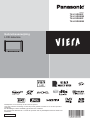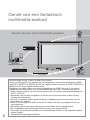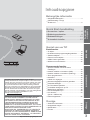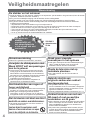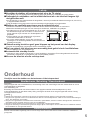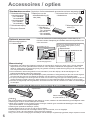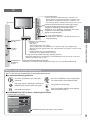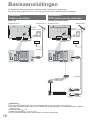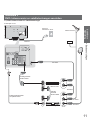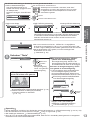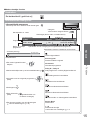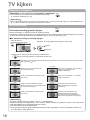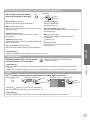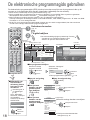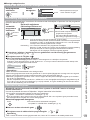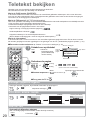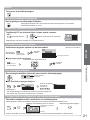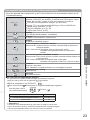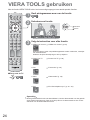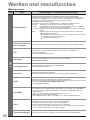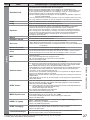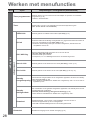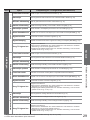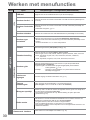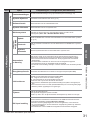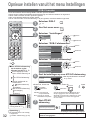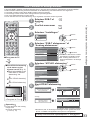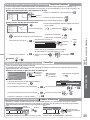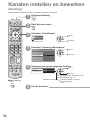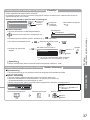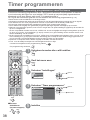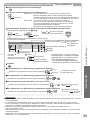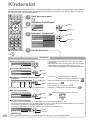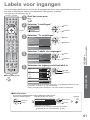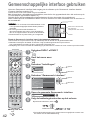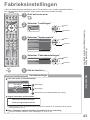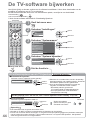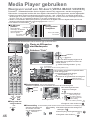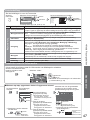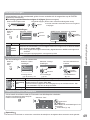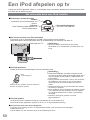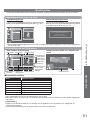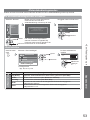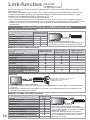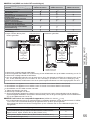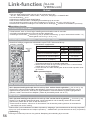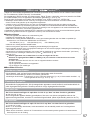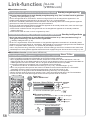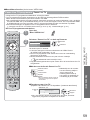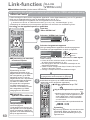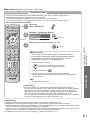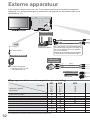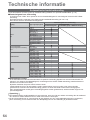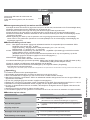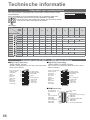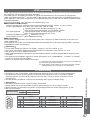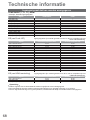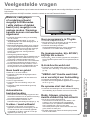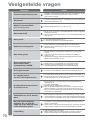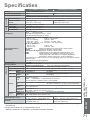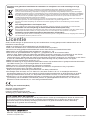Panasonic TXL19D28EP Handleiding
- Categorie
- Lcd-tv's
- Type
- Handleiding
Deze handleiding is ook geschikt voor

Gebruiksaanwijzing
LCD-televisie
Nederlands
Hartelijk dank voor de aankoop van dit Panasonic-product.
Lees deze instructies aandachtig voordat u dit product gebruikt en bewaar ze om ze later opnieuw te
raadplegen.
De afbeeldingen in deze handleiding zijn slechts een voorbeeld.
Zie uw Europese Garantie als u contact wilt opnemen met uw plaatselijke Panasonic-dealer voor
assistentie.
Modelnr.
TX-L19D28EP
TX-L19D28EW
TX-L22D28EP
TX-L22D28EW

2
Geniet van een fantastisch
multimedia-aanbod
Kennisgeving over DVB-functies
Deze tv is ontworpen om te voldoen aan de standaarden (toepasselijk per augustus 2009)
van DVB-T (MPEG2 en MPEG4-AVC
(H.264)) digitale aardse services en DVB-C (MPEG2 en
MPEG4-AVC
(H.264)) digitale kabelservices.
Raadpleeg uw lokale dealer voor de beschikbaarheid van DVB-T-services in uw gebied.
Raadpleeg uw kabelprovider voor de beschikbaarheid van DVB-C-services met deze tv.
Deze tv werkt mogelijk niet correct met signalen die niet voldoen aan de standaarden van
DVB-T of DVB-C.
Afhankelijk van het land, het gebied, de zender en de serviceprovider, zullen niet alle
functies beschikbaar zijn.
Niet alle CI-modules werken goed met deze tv. Raadpleeg uw serviceprovider over de
beschikbare CI-module.
Deze TV zal mogelijk niet werken met een CI-module die niet is goedgekeurd door de
serviceprovider.
Afhankelijk van de serviceprovider kunnen extra kosten worden aangerekend.
De compatibiliteit met toekomstige DVB-services is niet gegarandeerd.
Controleer de recentste informatie over de beschikbare services op de volgende website.
(alleen Engels)
http://panasonic.jp/support/global/cs/
Camcorder
Versterker-/
luidsprekersysteem
Videorecorder
DVD-speler
DVD-recorder
Geniet van een ruim multimedia-aanbod
iPod

3
Dit product is in licentie gegeven onder de AVC-
patentportfoliolicentie voor persoonlijk en niet-commercieel
gebruik door een consument voor (i) het coderen van video
in overeenstemming met de AVC-norm (“AVC Video”) en/
of (ii) het decoderen van AVC-video die werd gecodeerd
door een consument voor persoonlijke en niet-commerciële
doeleinden en/of werd verkregen via een videoleverancier
die een licentie heeft om AVC-video te leveren. Er is geen
licentie verleend, ook niet impliciet, voor enig ander gebruik.
Ga voor meer informatie naar MPEG LA, LLC.
Zie http://www.mpegla.com.
Satellietontvanger
SD-kaart
Inhoudsopgave
Belangrijke informatie
Veiligheidsmaatregelen
·········································· 4
(Waarschuwing / Let op)
Onderhoud
····························································· 5
Quick Start-handleiding
Accessoires / opties
·································· 6
Bedieningsonderdelen
······························8
Basisaansluitingen
·································· 10
Automatisch instellen
······························ 12
Quick Start-
handleiding
Geniet van uw TV!
Basisfuncties
TV kijken
······························································· 14
De elektronische programmagids gebruiken
········ 18
Teletekst bekijken
················································· 20
Externe invoer bekijken
········································ 22
VIERA TOOLS gebruiken
····································· 24
Werken met menufuncties
···································· 25
Standaard
Geavanceerde functies
Opnieuw instellen vanuit het menu
Instellingen ··························································· 32
Kanalen instellen en bewerken (DVB)
·················· 34
Kanalen instellen en bewerken (Analoog)
············ 36
Timer programmeren
············································ 38
Kinderslot
····························································· 40
Labels voor ingangen
··········································· 41
Gemeenschappelijke interface gebruiken
············ 42
Fabrieksinstellingen
·············································· 43
De TV-software bijwerken
····································· 44
PC-beelden weergeven op TV
····························· 45
Media Player gebruiken
········································ 46
Een iPod afspelen op tv
······································· 50
Link-functies
························································ 54
(Q-Link / VIERA Link)
Externe apparatuur
··············································· 62
Geavanceerd
Overige
Technische informatie
··········································· 64
Veelgestelde vragen
············································· 69
Specificaties
························································· 71
Licentie
································································· 72
Overige
PC
GEMSTAR-TV GUIDE INTERNATIONAL, INC. EN/
OF HAAR GERELATEERDE FILIALEN ZIJN OP
GEEN ENKELE MANIER AANSPRAKELIJK VOOR
DE CORRECTHEID VAN DE INFORMATIE IN HET
PROGRAMMASCHEMA VOORZIEN DOOR HET
GUIDE PLUS+ SYSTEEM. IN GEEN GEVAL ZAL
GEMSTAR-TV GUIDE INTERNATIONAL, INC. EN/OF
HAAR GERELATEERDE FILIALEN AANSPRAKELIJK
GESTELD KUNNEN WORDEN VOOR
WINSTVERLIES, ZAKENVERLIES, OF INDIRECTE,
SPECIALE OF DAARUITVOLGENDE SCHADE IN
RELATIE TOT DE VOORZIENING OF GEBRUIK VAN
IEDERE INFORMATIE, MATERIAAL, OF DIENSTEN
VAN HET GUIDE PLUS+ SYSTEEM.
http://www.europe.guideplus.com/

4
Veiligheidsmaatregelen
Waarschuwing
De stekker en het netsnoer
Steek de stekker van het netsnoer volledig in het stopcontact. (Als de stekker niet goed vast zit, kan dit warmte
opwekken, waardoor brand kan ontstaan.)
Zorg voor een makkelijke toegang naar de stekker van de voedingskabel.
Raak de stekker nooit met vochtige handen aan. Dit kan elektrische schokken tot gevolg hebben.
Zorg ervoor dat het netsnoer niet beschadigd raakt, een beschadigd netsnoer kan brand of elektrische
schokken tot gevolg hebben.
Verplaats de TV niet als de stekker nog in het stopcontact zit.•
Plaats geen zware voorwerpen op het netsnoer en houd het netsnoer uit de buurt van hete voorwerpen.•
Draai het netsnoer niet ineen, buig het niet overmatig en rek het niet uit.•
Trek nooit aan het snoer. Als u de voedingskabel ontkoppelt, houd die dan bij het stekkerhuis vast.•
Gebruik geen beschadigde stekkers of stopcontacten.•
Let er op, dat de televisie de elektriciteitskabel niet vastklemt.•
Verwijder de
stekker
onmiddellijk uit
het stopcontact als
u iets opvalt dat niet
normaal is.
220-240 V
wisselstroom,
50 Hz
Stroomvoorziening
Deze TV is geschikt voor 220-240 V, 50 Hz AC.
Verwijder de afdekpanelen niet
Maak NOOIT zelf aanpassingen
aan het systeem
Componenten met een hoge spanning kunnen een
ernstig ongeval met elektrische stroom veroorzaken.
Neem daarom nooit de achterkap van de televisie af,
want dan kan men onderdelen onder stroom aanraken.
Er zijn geen door de gebruiker repareerbare
onderdelen aan de binnenkant.
Laat het systeem controleren, aanpassen en
repareren door uw Panasonic-dealer.
Niet blootstellen aan regen of
hoge vochtigheid
Om schade te vermijden die een elektrische schok of brand tot gevolg
kan hebben, de TV niet aan regen of hoge vochtigheid blootstellen.
Plaats geen voorwerpen gevuld met vloeistof,
zoals vazen, op de TV of erboven. De TV mag niet
blootgesteld worden aan druppelend of spuitend water.
Stel de televisie niet bloot aan direct
zonlicht en andere warmtebronnen.
Het toestel niet blootstellen aan direct zonlicht of
andere warmtebronnen.
Laat om brand te voorkomen nooit
kaarsen of een andere bron van open
vuur in de nabijheid van de televisie.
Steek geen vreemde
voorwerpen in het systeem
Laat geen voorwerpen door de ventilatieopeningen
vallen, omdat die brand of een ongeval met
elektrische stroom kunnen veroorzaken.
Plaats de televisie niet op
instabiele plaatsen.
Als u dat wel doet, kan de TV eraf vallen of
omvallen.
Gebruik slechts een
originele aanbevolen sokkel /
montagemateriaal.
Niet gekeurde staanders of andere bevestigingen
kunnen onstabiliteit van de TV veroorzaken, letselgevaar.
Verzoek de plaatselijke verkoper van Panasonic om het
apparaat te installeren en in te stellen.
G
ebruik goedgekeurde sokkels / muursteunen (p. 6 - 7).
Verbied kinderen om met een
SD-kaart of met gevaarlijke
onderdelen om te gaan.
Kleine kinderen zouden de SD-kaart evenals andere
kleine voorwerpen kunnen inslikken. Neem de SD-
kaart onmiddellijk na gebruik uit en bewaar hem
buiten bereik van kinderen.
Dit product kan gevaarlijke delen bevatten, die per
ongeluk door kleine kinderen ingeademd of geslikt
kunnen worden. Houd deze onderdelen buiten
bereik van kleine kinderen.

5
Let op
Verwijder de stekker uit het stopcontact als u de TV reinigt
Het reinigen van een apparaat waarop spanning staat, kan elektrische schokken tot gevolg hebben.
Ontkoppel de netstekker van het elektriciteitsnet als u de televisie langere tijd
niet gebruiken zult.
Als de televisie op het elektriciteitsnet is aangesloten, neemt hij voortdurend elektrische energie af, ook al is hij
in uitgeschakelde toestand.
Haal de stekker uit het stopcontact vóór het aansluiten of loskoppelen van enige kabels.
Blokkeer de ventilatie-openingen aan de achterzijde niet
Voldoende ventilatie is noodzakelijk om schade aan de elektrische onderdelen te voorkomen.
Bedek de ventilatieopeningen niet met voorwerpen als kranten, tafelkleden en gordijnen.
We raden aan om een minimale afstand van 10 cm rond
de televisieontvanger aan te houden, en dat ook in het
geval, wanneer hij in een kast of in boekenplanken is
geplaatst.
Laat bij gebruik van het onderstel een vrije ruimte
tussen de toestelbodem en de vloer.
Als u geen sokkel gebruikt, zorg er dan voor dat de
openingen in het onderste gedeelte van de televisie niet
geblokkeerd worden.
Minimale afstand
10
10
10
10
(cm)
Gebruik weinig kracht en geef geen klappen op het paneel van het display.
Dat kan beschadigingen veroorzaken die tot verwondingen leiden.
Stel uw gehoor niet bloot aan een overmatig hard geluid via de hoofdtelefoon.
De beschadiging kan onherstelbaar zijn.
Automatische standby-functie
Wanneer er geen signaal is ontvangen en geen handeling in de analoge TV-modus gedurende 30 minuten
plaatsvindt, schakelt de TV automatisch over naar de standby modus.
Vervoer de televisie als die rechtop staat.
Onderhoud
Verwijder eerst de stekker van het netsnoer uit het stopcontact.
Beeldscherm, Behuizing, Vloerstandaard
Regelmatig:
Veeg het oppervlak van het beeldscherm, de behuizing of de voet voorzichtig af met een zachte doek om vuil of
vingerafdrukken te verwijderen.
Voor hardnekkig vuil:
Bevochtig een zachte doek met schoon water of een opgelost neutraal schoonmaakproduct (1 deel
schoonmaakproduct op 100 delen water). Wring vervolgens de doek uit en veeg het oppervlak schoon. Droog
vervolgens al het vocht af.
Let op
Gebruik geen harde doek of schrob niet te hard op het oppervlak. Dit kan krassen op het oppervlak veroorzaken.
Zorg dat u het oppervlak van de TV niet blootstelt aan water of schoonmaakproducten. Wanneer een vloeistof binnendringt in
de TV, kan dit defecten veroorzaken.
Zorg dat u de oppervlakken niet blootstelt aan insecticiden, oplosmiddelen, thinners of andere vluchtige stoffen. Hierdoor kan
de kwaliteit van het oppervlak afnemen of kan de verf afbladderen.
Zorg dat u niet tikt of krast op het oppervlak met uw vingernagel of andere harde objecten.
Zorg dat de behuizing en standaard niet gedurende langere tijd in contact blijven met een rubber of PVC substantie. Hierdoor
kan de kwaliteit van het oppervlak afnemen.
Netsnoerstekker
Maak de netsnoerstekker regelmatig schoon met een droge doek. Vocht en stof kunnen brand of elektrische schokken tot
gevolg hebb.

6
Accessoires / opties
Optionele accessoires
U kunt de aanbevolen muurbevestigingssteun aanschaffen bij uw
Panasonic-dealer. Raadpleeg de installatie-instructies bij de steun voor
meer informatie.
Muurbevestigingssteun
TY-WK23LR2W
Waarschuwing!
Het gebruik van andere dan Panasonic-steunen of montage door uzelf is voor eigen risico. Laat de installatie
altijd uitvoeren door een gekwalificeerde technicus. Door onjuiste installatie kan de apparatuur vallen, met
letsel en schade aan het product als gevolg. De garantie vervalt bij schade die het gevolg is van montage door
een niet-professionele installateur.
Als u toebehoren naar keuze gebruikt of een muursteun, let er dan altijd op, dat de aanwijzingen in de
bedieningshandleiding geheel zijn opgevolgd.
Monteer de TV niet direct onder plafondlampen (zoals puntlichten of halogeenlampen) die veel warmte afgeven.
Als u dat wel doet, kunnen de kunststof onderdelen van de behuizing vervormen of beschadigd raken.
Let op bij het bevestigen van de hangers aan de wand. Een muursteun mag niet tegen een metalen gedeelte in de muur
worden bevestigd. Voordat u gaat boren, altijd controleren of er geen elektrische kabels of leidingen in de muur lopen.
Als u de TV langere tijd niet zult gebruiken, demonteer hem dan van de muursteun om vallen en verwondingen
te vermijden.
Batterijen in de afstandsbediening plaatsen / verwijderen
1
Opentrekken
Haakje
2
Plaats batterijen op
de juiste manier (+ en -)
Sluiten
Let op
Bij onjuiste plaatsing kunnen batterijen gaan lekken en roesten, waardoor de afstandsbediening beschadigd kan raken.
Gebruik geen oude en nieuwe batterijen door elkaar.
Alleen door hetzelfde of een equivalent type vervangen. Gebruik geen verschillende batterijtypen door elkaar,
bijvoorbeeld alkaline- en mangaanbatterijen.
Gebruik geen oplaadbare batterijen (Ni-Cd).
Houd batterijen niet in het vuur en haal ze niet uit elkaar.
Stel batterijen nooit bloot aan overmatige warmte, bijv. aan zonlicht, vuur en dergelijke.
Overtuig u ervan, dat u de batterijen op de juiste wijze verwerkt.
Zorg voor een correcte vervanging van de batterijen. Als de batterijen omgekeerd zijn geplaatst, dreigen explosie en brand.
(Zijaanzicht)
Achterzijde van TV
Gaten voor installatie met de
muurbevestigingssteun
100 mm
Diepte schroef:
minimum 9 mm, maximum 12 mm
100 mm
Schroef voor het bevestigen van de tv
op de muurbevestigingssteun (niet bij
de tv geleverd)
Standaardaccessoires Controleer of alle onderstaande accessoires en items aanwezig zijn
Afstandsbediening
N2QAYB000505
( TX-L19D28EW
TX-L22D28EW)
N2QAYB000506
( TX-L19D28EP
TX-L22D28EP)
Batterijen voor de
afstandsbediening (2)
R6 (UM3)
Universeel dock voor iPod (p. 50)
TNM2AX0014
Gebruiksaanwijzing
Europese Garantie
Vloerstandaard (p. 7)
TBL0E0114
( TX-L19D28EP
TX-L19D28EW)
TBL0E0130
( TX-L22D28EP
TX-L22D28EW)
Montageschroef voor
sokkel (3)
M4

Quick Start-
handleiding
7
Accessoires / opties
De vloerstandaard bevestigen
Waarschuwing
De vloerstandaard niet demonteren of er wijzigingen in aanbrengen.
Als dit niet gebeurt, bestaat de kans dat het toestel omver valt en beschadigd wordt, hetgeen tot verwondingen
kan leiden.
Let op
Gebruik geen andere TV’s of schermen.
Als dit niet gebeurt, bestaat de kans dat het toestel omver valt en beschadigd wordt, hetgeen tot verwondingen
kan leiden.
De vloerstandaard niet gebruiken als deze verbogen, gebarsten of anderszins beschadigd is.
Als u de vloerstandaard gebruikt wanneer deze beschadigd is, kan deze verder beschadigd raken, hetgeen tot
verwondingen kan leiden. Neem zo spoedig mogelijk contact op met uw Panasonic dealer.
Gebruik tijdens de montage slechts de geleverde schroeven en overtuig u ervan, dat alle schroeven goed
aangedraaid zijn.
Als u de schroeven tijdens de montage niet voldoende aangedraaid zou hebben, zou de sokkel niet de
benodigde stabiliteit hebben om de televisie goed te kunnen dragen. Het resultaat zou omvallen van de televisie
tot gevolg kunnen hebben en beschadiging of verwonding van een persoon.
Zorg dat de TV niet kan omvallen.
Als u tegen de TV stoot of kinderen op de vloerstandaard klimmen terwijl de TV erop is bevestigd, kan de TV
omvallen, met mogelijk persoonlijk letsel tot gevolg.
Het installeren en verwijderen van de TV dient door minimaal twee personen te worden uitgevoerd.
Als dit niet door minimaal twee personen wordt uitgevoerd, bestaat de kans dat de TV komt te vallen, met
mogelijk persoonlijk letsel tot gevolg.
Kantel het televisietoestel
niet door een voorwerp
tussen de staander en
de vloer te plaatsen.
Het televisietoestel kan
omvallen en schade
oplopen, en u loopt risico
op letsels.
De staander is erg
zwaar. Houd hem met
beide handen vast zoals
weergegeven in de foto.
Vastzetten van de televisie
Gebruik enkel de bijgeleverde montageschroeven om veilig te bevestigen.
Verwijder het netsnoer uit de houder voordat u de staander installeert.
Zorg ervoor dat de schroeven goed zijn vastgedraaid.
Voer de werkzaamheden uit op een vlakke ondergrond.
Schuimrubber of
dikke zachte doek
Openingen voor
montage van
standaard

EXIT
OPTION
TEXT
REC
PROGRAMME
STTL
INDEX HOLD
BACK/
RETURN
ASPECT iPod
INPUT
LAST VIEW
TV
G
U
I
D
E
V
I
E
R
A
T
O
O
L
S
V
I
E
R
A
L
i
n
k
DVD/VCR
TV
AVTV
abc def
jkl
ghi
mno
tuvpqrs
wxyz
DIRECT TV REC
MENU
SD CARD
8
Afstandsbediening
Cursortoetsen
Voor selecties en aanpassingen
Aan/uit-schakelaar standby-stand
Activeert of beëindigt de standby-stand van
de TV
Geluid uitgeschakeld
Zet het geluid uit of aan
Beeldverhouding (p. 16)
Wijzigt de beeldverhouding via de lijst met
beeldverhoudingen
U kunt ook herhaaldelijk op deze toets
drukken totdat u de gewenste verhouding ziet
Kanaal omhoog / omlaag
Selecteert het volgende of vorige kanaal
Bediening van aangesloten apparatuur
(p. 23, 52 en p. 60)
Teletekst (p. 20)
Schakelt over naar de teletekstmodus
OK
Bevestigt selecties en keuzes
Schakelt over naar de geselecteerde
kanaalpositie
Toont de kanaallijst
Volume omhoog / omlaag
Kanaal-/programma-informatie
(p. 15)
Geeft kanaal- en programma-informatie weer
Index (p. 21)
Terug naar de indexpagina van teletekst
(teletekstmodus)
Gekleurde toetsen
Voor selectie, navigatie en
gebruik van verschillende functies
Verlaten
Terug naar het normale weergavescherm
Nummertoetsen
Schakelt over op een ander kanaal of andere
teletekstpagina
Stelt tekens in
Schakelt de TV in vanuit de standby-stand
(Ongeveer 1 seconde ingedrukt houden)
VIERA Link-menu (p. 58)
Opent het menu VIERA Link
Programma gids (p. 18)
Geeft de elektronische programmagids weer
Menu Opties (p. 17)
Voor het eenvoudig instellen van
beeld- en geluidopties
Hoofdmenu (p. 25)
Opent het hoofdmenu voor toegang tot het
menu Beeld, Geluid en Instellingen
Ondertitels (p. 16)
Geeft ondertitels weer
Selecteert de ingangsmodus
TV - schakelt tussen DVB-C / DVB-T /
analoge modus (p. 14)
AV - schakelt over op de AV-
ingangsmodus die is geselecteerd in
de lijst met ingangssignalen (p. 22)
Mediaspeler (p. 46)
Schakelt over naar weergave van de SD-kaart
(VIERA IMAGE VIEWER)
Terug
Terug naar het vorige menu / de vorige pagina
Vastzetten
Zet het beeld stil / geeft het vrij (p. 15)
Zet de huidige teletekstpagina vast
(teletekstmodus) (p. 20)
iPod (p. 51)
Geeft het hoofdvenster van de iPod weer
op uw tv.
Rechtstreekse TV-opname (p. 56 en p. 58)
Neemt programma’s rechtstreeks op een
DVD-/videorecorder met Q-Link- of
VIERA Link-aansluiting op
Laatst bekeken (p. 17)
Schakelt naar het eerder bekeken kanaal
of invoermodus
VIERA TOOLS (p. 24)
Geeft speciale functiepictogrammen weer
voor snelle toegang
Bedieningsonderdelen

Bedieningsonderdelen
Werken met de beeldschermmenu’s
Veel TV-functies zijn toegankelijk via de beeldschermmenu’s.
De afstandsbediening gebruiken
De cursor verplaatsen / een menuoptie
selecteren
De cursor verplaatsen / niveaus aanpassen /
een keuze maken uit beschikbare opties
Het menu openen / instellingen opslaan na
aanpassingen of het instellen van opties
BACK/
RETURN
Terug naar het vorige menu
MENU
Het hoofdmenu openen
EXIT
Het menusysteem afsluiten en terugkeren
naar het normale scherm
SCHERMINSTRUCTIES in kader - Bedieningsinformatie
Voorbeeld (het menu Geluid):
Kies
Verlaten
Wijzigen
Terug naar
Pagina omhoog
Pagina omlaag
Geluid
1/2
Geluidsfunctie Muziek
Laag
Hoog
Balans
Hoofdtel. Volume
UitSurround
Volume Correctie
Speakerafstand tot muur 30 cm en meer
MPX
Stereo
0
11
0
0
0
De bedieningsinstructies helpen u bij uw taken.
Quick Start-
handleiding
9
TV
Wijzigt de ingangsmodus
Hoofdtelefoon-
aansluiting
(p. 62)
CI-sleuf
(p. 42)
C.A.T.S.-sensor (Contrast Automatic Tracking System)
Detecteert helderheid voor aanpassing van de beeldkwaliteit als de “Eco mode” in het menu
Beeld is ingesteld op “Aan” (p. 26)
Aan / uit-hoofdschakelaar
Schakelt de TV in. Zet de TV in de standby-stand via de
afstandsbediening.
Selecteert het kanaal dat zich één positie hoger of lager
bevindt.
Bij weergave van een functie verhoogt of
verlaagt u hiermee de geselecteerde functie.
Schakelt de TV in als deze in de standby-stand staat
(Ongeveer 1 seconde ingedrukt houden).
Functie selecteren
Volume / Kontrast / Helderheid / Kleur / Scherpte / Tint
(NTSC-signaal) / Laag (Modus “Muziek” of “Spraak” in het
menu Geluid) / Hoog (Modus “Muziek” of “Spraak” in het
menu Geluid) / Balans / ATP/ACI afstemming (p. 32 en p. 33)
SD-kaartsleuf
(p. 46)
Voedings- en timerlampje
Standby: rood
Aan: groen
Timer programmeren aan: oranje
Timer programmeren of Rechtstreekse TV-opname bezig: oranje (knipperend)
Stand-by met Timer programmeen aan of Rechtstreekse TV-opname: rood met oranje
knipperend
Geeft bij gebruik van de afstandsbediening
aan dat de TV de opdracht heeft ontvangen.
Ontvanger afstandsbedieningssignalen
Plaats geen voorwerpen tussen de signaalontvanger op de TV en de afstandsbediening.

10
PC
Y
P
B
P
R
V
L
R
L
R
2
1
AUDIO
OUT
AUDIO IN
3
RF OUT
RF IN
PC
Y
P
B
P
R
V
L
R
L
R
2
1
AUDIO
OUT
AUDIO IN
3
Kabel
Kabel
Basisaansluitingen
De afgebeelde externe apparatuur en kabels worden niet bij de TV meegeleverd.
Zorg ervoor dat de stekker van de TV niet in het stopcontact zit als u kabels aansluit of loskoppelt.
Voorbeeld 1
Antenne aansluiten
Voorbeeld 2
DVD-/videorecorder aansluiten
Alleen TV TV, DVD- of videorecorder
Opmerking
Sluit een DVD-/videorecorder met Q-Link-ondersteuning (p. 56) aan op AV1 / AV2 van de TV.
Een HDMI-compatibel apparaat kan via een HDMI-kabel worden aangesloten op HDMI-aansluitingen (HDMI1 /
HDMI2) (p. 62).
Q-Link-aansluiting p. 54
VIERA Link-aansluiting p. 54 en p. 55
Lees ook de handleiding van het apparaat dat moet worden aangesloten.
Netsnoer
Netsnoer
Volledig bedrade
SCART-kabel
DVD- of videorecorder
RF-kabel
Aardse antenne Aardse antenneAchterzijde van TV Achterzijde van TV
RF-kabel
220-240 V
wisselstroom, 50 Hz
220-240 V
wisselstroom, 50 Hz
RF-kabel

Quick Start-
handleiding
11
Basisaansluitingen
DIGITAL
AUDIO
OUT
RF OUT
RF IN
RF IN
RF OUT
RF IN
PC
(ARC)
Y
P
B
P
R
V
L
R
L
R
2
1
AUDIO
OUT
AUDIO IN
3
RF-kabel
RF-kabel
Kabel
Voorbeeld 3
DVD-/videorecorder en satellietontvanger aansluiten
TV, DVD-/videorecorder en satellietontvanger
DVD- of
videorecorder
Aardse antenne
Netsnoer
Achterzijde van TV
Satellietontvanger
220-240 V
wisselstroom, 50 Hz
RF-kabel
Volledig
bedrade
SCART-kabel
Volledig bedrade
SCART-kabel
Volledig bedrade HDMI-
compatibele kabel
RF-kabel

EXIT
BACK/
RETURN
TV
abc def
jkl
ghi
mno
tuvpqrs
wxyz
12
Automatisch instellen
U kunt automatisch TV-kanalen opzoeken en opslaan.
Deze stappen zijn niet nodig als uw dealer de TV heeft ingesteld.
Zorg ervoor dat de externe apparatuur goed is aangesloten (p. 10 en p. 11) en ingesteld (indien nodig) voordat u
ATP/ACI afstemming start. Raadpleeg de handleiding bij het aangesloten apparaat voor informatie over instellingen.
1
Steek de stekker van de TV in het stopcontact en
schakel de TV in
(Het beeld verschijnt na enkele seconden)
2
Selecteer de taal
Menüsprache
Deutsch Dansk Polski Srpski
English Svenska eština Hrvatski
Français Norsk Magyar Slovenšina
Italiano Suomi Slovenina Latviešu
Español Türkçe eesti keel
Português
Nederlands
Român Lietuvi
selecteren
instellen
3
Selecteer uw land
Land
Duitsland Denemarken Polen
Oostenrijk Zweden Tsjechië
Frankrijk Noorwegen Hongarije
Italië Finland Slovakije
Spanje Luxemburg Slovenië
Portugal
Zwitserland
Malta
Andorra
België Estland
Nederland Lithouwen
Turkije
Griekenland
Overige
selecteren
instellen
Afhankelijk van het land dat u selecteert,
kunt u worden gevraagd de Regio te
selecteren. Selecteer in dat geval uw regio.
4
Selecteer de modus die u wilt afstemmen
D
A
D
HD
TV-signaal kiezen
DVB-C
DVB-T
Analoog
Start ATP/ACI afst.
DVB-T-ondersteuning voor HD-diensten
selecteren
afstemmen / afstemmen overslaan
: afstemmen (de modus wordt afgestemd
en er wordt gezocht naar beschikbare
kanalen)
: afstemmen overslaan
Afhankelijk van het land dat u selecteert,
verschijnt “DVB-C” mogelijk niet. (p. 71)
5
Selecteer “Start ATP/ACI afst.”
D
A
D
HD
TV-signaal kiezen
DVB-C
DVB-T
Analoog
Start ATP/ACI afst.
DVB-T-ondersteuning voor HD-diensten
selecteren
openen
Het automatisch
instellen wordt gestart
Via ATP/ACI afstemming worden
TV-kanalen automatisch opgezocht en
opgeslagen.
De opgeslagen kanalen en de
sorteervolgorde van de kanalen verschillen
afhankelijk van het land, gebied,
zendsysteem en de omstandigheden voor
de signaalontvangst.
Als het afstemmen is mislukt, moet u de
aansluiting van de RF-kabel controleren
en daarna de instructies op het scherm
volgen.

Automatisch instellen
Quick Start-
handleiding
13
Overdracht voorkeuze gegevens
Even geduld a.u.b.
0% 100%
Afstandsbediening niet beschikbaar
Als er een recorder met Q-Link-, VIERA Link- of vergelijkbare
technologie is aangesloten (p. 56 en p. 57), worden de kanaal-, taal-
en land- / regio-instellingen automatisch gedownload naar de recorder.
Als het downloaden niet is gelukt, kunt u de instellingen later
downloaden via het menu.
“Download” (p. 28)
6
Selecteer “Thuis”
Selecteer weergave omgeving.
Thuis Winkel
instellen
selecteren
Selecteer de
weergaveomgeving
“Thuis” voor gebruik in
uw thuisomgeving.
De weergaveomgeving “Winkel”
(alleen voor winkelweergave)
De weergaveomgeving “Winkel” is de
demonstratiemodus die wordt gebruikt om
de hoofdfuncties van deze TV uit te leggen.
Selecteer de weergaveomgeving “Thuis”
voor gebruik in uw thuisomgeving.
U kunt terugkeren naar het selectiescherm
voor de weergaveomgeving in de fase
van het bevestigingsscherm Winkel en het
selectiescherm Automatische demo Uit / Aan.
Keer terug naar het selectiescherm
voor de weergaveomgeving
Winkel
U heeft de winkel-modus geselecteerd
BACK/
RETURN
Automatische demo
Uit Aan
Selecteer “Thuis”
Selecteer weergave omgeving.
Thuis Winkel
selecteren
instellen
De ATP/ACI afstemming
is voltooid
Om de weergaveomgeving later te
wijzigen, moet u alle instellingen
initialiseren via Fabrieksinstellingen.
“Fabrieksinstellingen” (p. 43)
ATP/ACI afstemming is voltooid
en uw TV is klaar voor gebruik.
De kanaallijst bekijken
“De elektronische programmagids gebruiken” (p. 18)
Kanalen bewerken of verbergen (overslaan)
“Kanalen instellen en bewerken”
(p. 34 - 37)
De ATP/ACI afstemming is afhankelijk van het geselecteerde land.
DVB-C Netwerkinstellingen
Voer de thuisfrequentie en het
Zender IDin die zijn opgegeven door
uw kabelprovider.
Selecteer vervolgens “Start ATP/ACI
afst.”.
voer de frequentie en het Zender ID in
abc def
jkl
ghi
mno
tuvpqrs
wxyz
Afhankelijk van het land dat u selecteert, wordt “Auto”
weergegeven en hoeft u deze gegevens niet in te voeren.
In dit geval worden de thuisfrequentie en het Zender ID
automatisch ingesteld.
selecteer “Start ATP/ACI afst.”
openen
DVB-C Netwerkinstellingen
Frequentie
Zender ID 41001
Start ATP/ACI afst.
362 MHz
DVB-C Auto Setup DVB-T ATP/ACI afstemming
Analoge ATP/ACI afstemming
Voortgang
Nr.
0% 100%
1 CBBC Channel
2 BBC Radio Wales
3E4
Type
Gratis tv 10
Gratis tv 10
Gratis tv 10
Kanaalnaam
DVB-C ATP/ACI afstemming
Zoeken
Dit duurt ongeveer 3 minuten.
Gratis tv: 3 Betaal tv: 0 Radio: 0
Kwal.
DVB-T ATP/ACI afstemming
Kan. Kanaalnaam Type Kwal.
Zoeken
Dit duurt ongeveer 3 minuten.
Gratis tv: 4
Voortgang CH 5 69
62 CBBC Channel Gratis tv 10
62 BBC Radio Wales Gratis tv 10
62 E4 Gratis tv 10
62 Cartoon Nwk Gratis tv 10
Betaal tv: 0 Radio: 0
Analoge ATP/ACI afstemming
Kanaalnaam
Zoeken
Dit duurt ongeveer 3 minuten.
Analoog: 2
CH 2 CC 1 4178
CH 29
Scannen
CH 33 BBC1
Kan.
Afhankelijk van het land dat u selecteert, wordt het scherm voor de
kanaalselectie weergegeven na de DVB-T ATP/ACI afstemming als
er meerdere kanalen hetzelfde logische kanaalnummer hebben.
Selecteer het kanaal van uw voorkeur of sluit het scherm voor
automatische selecties af.
Opmerking
Als het afstemmen is mislukt of om alle kanalen opnieuw af te stemmen “ATP/ACI afstemming” (p. 32 en p. 33)
Om de beschikbare TV-modus later toe te voegen
“Voeg TV-signaal toe” (p. 29)
Alle instellingen initialiseren
“Fabrieksinstellingen” (p. 43)
Als u de TV in de standby-stand hebt uitgeschakeld, wordt de TV in de standby-stand gezet als u het apparaat
inschakelt met de aan/uit-hoofdschakelaar.

EXIT
OPTION
STTL
HOLD
ASPECT
INPUT
LAST VIEW
TV
G
U
I
D
E
TV
abc def
jkl
ghi
mno
tuvpqrs
wxyz
MENU
14
TV kijken
Volume
1
Schakel de TV in
(Houd de knop ongeveer 1 seconde ingedrukt)
De aan/uit-hoofdschakelaar moet op Aan staan. (p. 9)
2
Selecteer de modus
TV keuze
DVB-C
DVB-T
Analoog
TV
openen
selecteren
De selecteerbare modi verschillen afhankelijk van de opgeslagen kanalen (p. 12).
Als het menu “TV keuze” niet verschijnt, drukt u op de TV-toets om de modus te kiezen.
1 BBC ONE WALES
20:35
Coronation Street
20:00 - 20:55
Nu
Voor info drukken
Wijzig categorie
Alle DVB-T kanalen
De informatiebalk verschijnt als u een programma
selecteert
Meer informatie
p. 15
U kunt de modus ook selecteren door herhaaldelijk op de TV-toets op de
afstandsbediening of op het bovenpaneel van de TV te drukken. (p. 9)
3
Selecteer een kanaal
omhoog
omlaag
of
abc def
jkl
ghi
mno
tuvpqrs
wxyz
Een kanaal selecteren dat uit meer
dan 2 cijfers bestaat, bijvoorbeeld 399
def
wxyz
wxyz
Selecteren uit de kanaallijst
Alle DVB-T kanalen Sorteren 123...
6
7
8
1
2
3
4
Cartoon Nwk
BBC Radio Wales
BBC Radio Cymru
BBC ONE Wales
BBC THREE
BBCi
CBBC Channel
kijken
kanaal selecteren
Een andere categorie kiezen
Rode
Kanalen in alfabetische volgorde plaatsen
Blauwe
Opmerking
Betaal-TV bekijken
“Gemeenschap-
pelijke interface
gebruiken” (p. 42)
Een kanaal selecteren via de informatiebalk (p. 15)
U kunt vooraf de kanaalnaam en het programma controleren.
Geef de informatiebalk weer als u
deze niet ziet
Selecteer het kanaal als de
balk in beeld is
kanaal selecteren
kijken
U kunt via “Timeout balkweergave” (p. 30) een
timeout instellen voor de weergave van de balk.
Een kanaal selecteren via de elektronische programmagids (p. 18)
U kunt de TV-gids (elektronische programmagids) controleren voordat u naar een ander kanaal gaat.
Geef de elektronische
programmagids weer
Selecteer het huidige
programma of kanaal
Selecteer “Weergave”
(DVB-modus)
G
U
I
D
E
selecteren
openen
Weergave
Das Erste
19:30- 20:00
Timer programmeren
Timer programmeren gebruiken
p. 19
selecteren
kijken

TV kijken
Standaard
15
Vastzetten
Zet het beeld stil / geeft het vrij
HOLD
Informatiebalk weergeven
1 ZDF
20:35Radio
Coronation Street
Nu
Voor info drukken
Wijzig categorie
Alle DVB-T kanalen
45
Versleuteld Dolby D +
20:00 - 20:55
Categorie
Een andere categorie kiezen
Blauwe
Kanaaltype (als het radio- of datakanaal is)
Kanaalpositie en -naam
Programma
Voorbeeld (DVB):
Begin- en eindtijd
programma
Beschikbare functies / Betekenis van berichten
Huidige tijd
Informatiebalk weergeven
Verschijnt ook als u naar een ander kanaal gaat
Tijdindicator voor de voortgang van het geselecteerde programma
Encrypted
SubtitlesAD
Radio
For info press
3 ITV
19:35
itv1
Alle analoge kanalen
CH23
Stereo 45
Voorbeeld (Analoog):
Kanaalnummer
Geluid uitgeschakeld
Slecht signaal
Slechte kwaliteit tv-signaal
Versleuteld
Gecodeerd programma
Dolby D +, Dolby D
Dolby Digital Plus- of Dolby Digital-audiotrack
Ondertitelingsservice beschikbaar
Teletekstservice beschikbaar
Meerdere audiotracks beschikbaar
Meerdere videotracks beschikbaar
Meerdere audio- en videosignalen beschikbaar
Stereo, Mono
Audiomodus
1 - 90
Resterende timertijd
Informatie over instellingen
p. 17
Een ander ingesteld kanaal
bekijken
Het kanaal bekijken dat op de informatiebalk staat
Informatie over het volgende programma
(DVB)
Verbergen
EXIT
Extra informatie
(DVB) (nogmaals drukken om
de balk te verbergen)
Een timeout instellen voor de balkweergave
“Timeout balkweergave” (p. 30)
Andere handige functies

16
Ondertitels weergeven
Ondertitels (indien beschikbaar) weergeven / verbergen
Een andere taal voor DVB selecteren (indien beschikbaar)
“Voorkeur ondertitels” (p. 30)
STTL
Opmerking
Als u in de analoge modus op de STTL-toets drukt, gaat u naar een favoriete pagina van de teletekstservice
(p. 21). Druk op EXIT om terug te keren naar de TV-modus.
Beeldverhouding
De beeldverhouding (grootte) wijzigen
ASPECT
Geniet van beelden in optimale grootte en beeldverhouding.
Programma’s hebben gewoonlijk een controlesignaal voor de beeldverhouding (breedbeeldsignaal, enzovoort).
Op basis hiervan wordt automatisch de beeldverhouding voor de TV gekozen (p. 64).
De beeldverhouding handmatig wijzigen
Geef de lijst met
beeldverhoudingen weer
Selecteer de modus tijdens de weergave van de lijst
ASPECT
Kies
Wijzigen
Verlaten
Terug naar
Beeldverhouding kiezen
Auto
16:9
14:9
Juist
4:3
4:3 volledig
Zoom1
Zoom2
Zoom3
Lijst met beeldverhoudingen
opslaan
selecteren
Alleen met de ASPECT-toets een andere modus kiezen
ASPECT
(Druk net zo lang totdat u de gewenste modus ziet)
Auto
Automatisch wordt de beste beeldverhouding geselecteerd en wordt het beeld schermvullend gemaakt.
Meer informatie
p. 64
16:9 4:3 volledig
Geeft direct een 16:9-beeld zonder
vervorming (anamorf).
Geeft een 4:3-beeld dat in de breedte is
vergroot en het scherm vult.
Alleen HD-signaal
14:9 Zoom1
Geeft een standaard 14:9-beeld zonder
vervorming.
Geeft een 16:9 letterbox- of 4:3-beeld
zonder vervorming.
Juist Zoom2
Geeft een schermvullend 4:3-beeld.
Alleen aan de linker- en rechterrand ziet u
dat het beeld is uitgerekt.
Geeft een schermvullend 16:9
letterboxbeeld (anamorf) zonder
vervorming.
4:3 Zoom3
Geeft een standaard 4:3-beeld zonder
vervorming.
Geeft een schermvullend 2,35:1
letterboxbeeld (anamorf) zonder
vervorming. Geeft het beeld bij 16:9
maximaal weer (met lichte vergroting).
Opmerking
In de PC-ingangsmodus zijn alleen “16:9” en “4:3” beschikbaar.
B
eeldverhouding is vast ingesteld op “16:9” wanneer “Beeld Instelling” is ingesteld op “Spel” in het menu Beeld.
Niet beschikbaar als de ondertitelingsfunctie actief is.
Niet beschikbaar bij de teletekstservice.
In het geheugen kunnen aparte beeldverhoudingen worden opgeslagen voor SD- (Standard Definition) en
voor HD-signalen (High Definition).
TV kijken

TV kijken
Standaard
17
De instellingen weergeven voor het huidige programma
De huidige programmastatus
direct controleren of wijzigen
OPTION
Wijzigen
wijzigen
selecteren
Multi Video (DVB-modus)
Selecteert het beeld (indien beschikbaar)
Multi Audio (DVB-modus)
Selecteert de soundtracktaal (als er meerdere tracks
beschikbaar zijn)
Dual Audio (DVB-modus)
Hiermee kunt u stereo / mono selecteren (indien
beschikbaar)
Subkanaal (DVB-modus)
Selecteert het subkanaal in een multi-feedprogramma
(indien beschikbaar)
Taal van ondertitels (DVB-modus)
Selecteert de ondertitelingstaal (indien beschikbaar)
Teletekst instelling
Stelt de teleteksttaal in
Instellingen (p. 30)
Taal van teletekst (DVB-modus)
Selecteert de teleteksttaal (indien er meerdere talen
beschikbaar zijn)
MPX (analoge modus)
Selecteert de multiplex-geluidsmodus (indien
beschikbaar)
Geluid (p. 27)
Volume Correctie
Stelt het volume van één kanaal of van de
ingangsmodus in
Opmerking
U kunt de instellingen ook wijzigen via de menu’s (p. 26 - 31).
Laatst bekeken
Schakelt gemakkelijk naar het eerder
bekeken kanaal of invoermodus
LAST VIEW
Opnieuw indrukken om naar de huidige
weergave te gaan.
Opmerking
Het schakelen van kanalen is niet beschikbaar terwijl Timer programmeren of Rechtstreekse TV-opname
bezig is.
Minder dan 10 seconden kijken, wordt niet beschouwd als het vorige bekeken kanaal of de invoermodus.
Timer
De TV na een bepaalde periode automatisch in stand-bymodus zetten
Geef het menu weer Selecteer “Instellingen” Selecteer “Timer” en stel de tijd in
MENU
Hoofdmenu
Beeld
Geluid
Instellingen
openen
selecteren
Instellingen
1/2
Timer Uit
Link instellingen
Kinderslot
DVB-T afstemmenu
Taal
Tv instellingen
Gemeensch. interface
Systeemmenu
Timer programmeren
instellen
selecteren
Annuleren Instellen op “Uit” of de TV uitschakelen.
De resterende tijd weergeven
Informatiebalk (p. 15)
Opmerking
Als de resterende tijd minder is dan 3 minuten, blijft de aanduiding knipperen op het scherm.

EXIT
OPTION
BACK/
RETURN
INPUT
G
U
I
D
E
TV
18
De elektronische programmagids gebruiken
De elektronische programmagids (EPG) biedt op het scherm een lijst van de programma’s die op dit
moment en in de komende week worden uitgezonden (afhankelijk van de zenders).
Deze functie is afhankelijk van het geselecteerde land (p. 12).
Het is mogelijk dat u de postcode moet invoeren of bijwerken om het GUIDE Plus+-systeem te gebruiken
afhankelijk van het land dat u selecteert. “Advertentie weergeven” (p. 19)
DVB-T-kanalen en analoge kanalen worden in één TV-gidsscherm weergegeven.
In de lijst verschijnen de analoge kanalen na de DVB-T-kanalen, maar zonder programma’s. “D” staat voor DVB-
T-kanalen en “A” voor analoge kanalen.
Als de TV voor het eerst wordt ingeschakeld of langer dan een week is uitgeschakeld, kan het even duren
voordat u de volledige elektronische programmagids ziet.
1
Selecteer de modus
p. 14
TV
2
TV-gids bekijken
G
U
I
D
E
De schermindeling wijzigen (Landschap / Portret)
G
U
I
D
E
“Landschap” om meerdere kanalen te zien
“Portret” om per keer één kanaal te zien
Tijd::
Woe 28.10.2009
10:46
Programma gids: Landschap
Alle categorieë Alle kanalen
Timer programmeren
Kanaal kiezen
Programma kiezen
Terug naar
Pagina omhoog
Pagina omlaag
Woe 28.10.2009
1 BBC ONE
20:00 - 20:30 DIY SOS : We open in the Battersbys
-24 uur +24 uur Programma type Categorie
Verlaten
BBC ONE
DIY SOS The Bill Red Cap
19:30 20:00 20:30 21:00
BBC THREE
Hot Wars Holiday Program
E4 Emmerdal. Coronation Street The Bill
BBC FOUR 10 O’ clock News BBC Pepsi Char. Good bye
BBC 2W Panorama Spring watch Coast
BBCi I’m A Celebrity Pop Idol News
BBC Radi
1
7
14
70
72
105
719
D
D
D
D
D
D
D Rugby 15 To 1 The Bill
Info
Wijzig weergave mode
Kies verwijzen
GUIDE
OPTION
Das Erste
Huidige datum en tijd
Programma
Landschap (weergave per kanaal)
Programmatijd
Kanaalpositie en -naam
Advertentie
Programmadatum
Voorbeeld:
Programma kiezen
Kanaal kiezen
Terug naar
Pagina omhoog
Pagina omlaag
+24 uur Programma type Categorie
Verlaten
D 1 BBC ONE D
7 BBC THREE
D 14 E4 D 70 BBC FOUR
19:30-20:00
20:00-20:30
20:30-21:00
21:00-22:00
22:30-23:00
23:00-23:30
23:00-00:00
DIY SOS
The Bill
Red Cap
Live junction
POP 100
Rugby
Woe 28.10.2009
Woe 28.10.2009
10:46
Programma gids: Portret
Alle categorieën Alle kanalen
Info
Wijzig weergave mode
Kies verwijzen
GUIDE
OPTION
Timer programmeren
Das Erste
Portret (weergave per tijdstip)
Voorbeeld:
D: DVB-T
A: Analoog
Het programma bekijken
Selecteer het huidige
programma of kanaal
Selecteer “Weergave”
(DVB-modus)
selecteren
openen
Weergave
Das Erste
19:30- 20:00
Timer programmeren
Timer programmeren gebruiken p. 19
selecteren
kijken
Naar de vorige dag
(DVB-modus)
Rode
Naar de volgende dag
(DVB-modus)
Groene
Een lijst met
kanalen van het
geselecteerde
type bekijken
(DVB-modus)
Gele
Alle categorieën
Film
Nieuws
.
.
.
.
.
.
Programma type
Alle categorieën
(Typelijst)
type selecteren
bekijken
Een lijst met
kanalen van de
geselecteerde
categorie bekijken
Blauwe
Een lijst met favoriete kanalen
weergeven p. 35
Alle kanalen
Gratis tv
Alle DVB-T kanalen
Alle analoge kanalen
HDTV
Gratis radio
Betaal radio
Favoriet1
Favoriet2
Favoriet3
Favoriet4
Categorie
Alle kanalen
Betaal tv
Alleen de analoge kanalen verschijnen
(Categorielijst)
categorie selecteren
bekijken
Terug naar de TV
EXIT
Afhankelijk van
het land dat u
selecteert, kunt u
het type TV-gids
selecteren
“Voorkeur gids” in
“Tv instellingen”
(p. 30)
Als u “Kanaallijst”
selecteert, verschijnt
de kanaallijst
wanneer op de knop
GUIDE drukt.
Alle DVB-T kanalen Sorteren 123...
6
7
8
1
2
3
4
Cartoon Nwk
BBC Radio Wales
BBC Radio Cymru
BBC ONE Wales
BBC THREE
BBCi
CBBC Channel
(Kanaallijst)
kanaal
selecteren
kijken

De elektronische programmagids gebruiken
Standaard
19
Details van het programma weergeven (DVB-modus)
Het programma
selecteren
Details
weergeven
Woe 28.10.2009
10:46
Timer programmeren
Terug naar
Verlaten
Woe 28.10.2009
DIY SOS
BBC ONE
20:00 - 20:30, 30 min.
Programma gids: Landschap
Terug naar lijst
Details
Druk opnieuw om terug te
keren naar de TV-gids.
selecteren
Herinnering programmeren (DVB-modus)
Herinnering programmeren is een timer die u herinnert aan het bekijken of opnemen van het programma
naar een externe recorder.
Het
verwachte
programma
selecteren
selecteren
instellen
De functie selecteren
(Herinnering of Externe rec.)
LED
De LED wordt oranje als Herinnering
programmeren is ingesteld.
(De oranje LED zal knipperen als
Herinnering programmeren bezig is.)
Timer programmeren Woe 28.10.2009 10:46
1D BBC ONE
<TIMER>
Woe 28.10.2009 20:00 20:30
Datum Start Einde
--- --/-- --:-- --:--
--/-- --:-- --:--
--- --/-- --:-- --:--
--- --/-- --:-- --:--
--/-- --:-- --:--
(30 min.)
(--- min.)
(--- min.)
(--- min.)
(--- min.)
---
Externe rec.
---
---
---
---
KanaalnaamFunctie Nr.
(Scherm Herinnering programmeren)
Externe rec. : voor het opnemen van een programma op de recorder
Wanneer de starttijd nadert, wordt het kanaal automatisch overgeschakeld
en worden er video- en audiosignalen uitgevoerd. 2 min. voor de starttijd
verschijnt een herinneringsbericht als u tv kijkt.
Herinnering : om u eraan te herinneren een programma te bekijken
Wanneer u TV kijkt, verschijnt er 2 minuten voor de starttijd een herinneringsmelding.
Druk op de knop OK om naar het geprogrammeerde kanaal te schakelen.
Vanaf geen van de uitgangen wordt een signaal gegeven.
selecteren
opslaan
Controleren / wijzigen / annuleren van een gebeurtenis van Herinnering programmeren
“Timer programmeren” (p. 39)
Terugkeren naar de TV-gids
BACK/
RETURN
Als u het huidige programma selecteert
Er verschijnt een bevestigingsscherm waarin u moet aangeven of u wilt kijken of opnemen.
Selecteer “Timer programmeren” en stel “Externe rec.” in om op te nemen vanaf het moment waarop u de
instelling Timer programmeren hebt voltooid.
Weergave
Das Erste
19:30- 20:00
Timer programmeren
selecteren
openen
Opmerking
Deze functie is niet beschikbaar in de analoge modus.
Herinnering programmeren werkt niet goed als de TV niet de juiste tijdgegevens ontvangt van het tv-signaal.
Er kan geen ander kanaal worden geselecteerd zolang Timer programmeren bezig is.
Wanneer u programma’s opneemt, moet u ervoor zorgen dat u de juiste instellingen opgeeft op de recorder
die op de tv is aangesloten.
Als een compatibele recorder met Q-Link-, VIERA Link- of een soortgelijke technologie is aangesloten op de
TV (p. 56 en p. 57) en de “Link instellingen” (p. 28) zijn voltooid, is er geen instelling van de recorder vereist.
Lees ook de handleiding van de recorder.
Advertentie weergeven
Afhankelijk van het land wordt het GUIDE Plus+-systeem in de DVB-T-modus of analoge
modus ondersteund
U moet de postcode invoeren of bijwerken. Volg de instructies in het bericht.
U kunt deze ook handmatig instellen via het menu Instellingen
“Update” / “Postcode” in “GUIDE Plus+-instellingen” (p. 31)
Voer uw postcode in als u deze functie voor het eerst gebruikt. Als u een onjuiste of geen postcode invoert,
wordt de advertentie mogelijk niet correct weergegeven.
Advertentiegegevens weergeven
OPTION
De meest recente advertentie weergeven
“Update” in “GUIDE Plus+-instellingen” (p. 31)
Naar een andere advertentie gaan
Terugkeren naar de elektronische programmagids
OPTION
of
Opmerking
Als u continu de meest recente gegevens wilt zien, laat u de TV’s nachts in de standby-stand staan.
BACK/
RETURN
Overige nuttige functies

EXIT
TEXT STTL
INDEX HOLD
abc def
jkl
ghi
mno
tuvpqrs
wxyz
MENU
20
Teletekst bekijken
Teletekst is een service waarbij zenders tekstgegevens aanleveren.
De beschikbare functies zijn afhankelijk van de zender.
Wat is de FLOF-modus (FASTEXT)?
In de FLOF-modus ziet u onder in het scherm vier verschillend gekleurde onderwerpen. Als u meer wilt weten
over een van deze onderwerpen, klikt u op de bijbehorende gekleurde toets. Deze functie biedt snel toegang tot
informatie over de weergegeven onderwerpen.
Wat is de TOP-modus? (bij TOP-tekstuitzending)
TOP is een specifieke verbetering van de standaard teletekstservice met snelle zoekopties en een duidelijk overzicht.
Snel overzicht van de beschikbare teletekstinformatie
Gebruiksvriendelijke stapsgewijze selectie van het onderwerp
Informatie over de paginastatus onder in het scherm
Pagina omhoog / omlaag (bij meerdere pagina’s)
Rode
Groene
Onderwerpblokken selecteren
Blauwe
Volgende onderwerp in het onderwerpblok selecteren
(Na het laatste onderwerp gaat u naar het volgende onderwerpblok.)
Gele
Wat is de List-modus?
In de List-modus ziet u onder in het scherm vier verschillend gekleurde paginanummers. Elk van deze nummers
kan worden gewijzigd en worden opgeslagen in het geheugen van de TV. (“Veelbekeken pagina’s opslaan”, p. 21)
Een andere modus selecteren “Teletext” in het menu Instellingen (p. 30)
1
Schakel over op teletekst
<< 01 02 03 04 05 06 07 >>
TELETEXT
INFORMATION
17:51 28 Feb
Tijd / datum
Nummer subpagina
Kleurenbalk
Nummer
huidige
pagina
TEXT
Geeft de
indexpagina weer
(inhoud afhankelijk
van de zender)
2
Selecteer de pagina
abc def
jkl
ghi
mno
tuvpqrs
wxyz
of
omhoog
omlaag
of
(Komt overeen met de kleurenbalk)
Rode
Groene
Gele
Blauwe
Contrast aanpassen
MENU
(driemaal drukken)
Bij weergave van de blauwe balk
Terug naar de TV
EXIT
Verborgen gegevens vrijgeven
Verborgen woorden vrijgeven, bijvoorbeeld antwoorden op quizpagina’s
MENU
Rode
Opnieuw verbergen
Rode
VOLLEDIG / BOVEN / ONDER
(BOVEN) (ONDER) Normaal (VOLLEDIG)
MENU
Groene
(De BOVENSTE helft weergeven)
(De ONDERSTE helft weergeven)
VASTZETTEN
Automatisch bijwerken stoppen
(Als u de huidige pagina wilt behouden zonder deze bij te werken)
HOLD
Hervatten
HOLD

Teletekst bekijken
Standaard
21
INDEX
Terug naar de hoofdindexpagina
INDEX
Een voorkeurpagina weergeven
Een opgeslagen voorkeurpagina bekijken
STTL
De pagina oproepen die u aan de blauwe toets hebt toegewezen (List-modus).
De fabrieksinstelling is “P103”.
Bekijken in meerdere vensters
Tegelijkertijd TV en teletekst kijken in twee aparte vensters
MENU
(tweemaal drukken)
Beeld en tekst Aan of Uit selecteren
Handelingen zijn alleen mogelijk in het teletekstscherm.
Veelbekeken pagina’s opslaan
Veelbekeken pagina’s opslaan op de kleurenbalk
(Alleen in List-modus)
Bij weergave
van de pagina
Bijbehorende
gekleurde toets
ingedrukt
houden
Het nummer wordt wit.
Opgeslagen pagina’s wijzigen
Gekleurde toets
die u wilt wijzigen
Voer het nieuwe paginanummer in
ingedrukt
houden
abc def
jkl
ghi
mno
tuvpqrs
wxyz
Een subpagina bekijken
Een subpagina bekijken (alleen bij meer dan één teletekstpagina)
Verschijnt boven in
het scherm
Een specifieke subpagina bekijken
MENU
Blauwe
Voer het 4-cijferige
nummer in
Voorbeeld: P6
mno
Subpagina’s:
Het aantal subpagina’s varieert per zender (maximaal 79 pagina’s).
Het zoeken kan even duren. Intussen kunt u TV kijken.
TV kijken tijdens het bijwerken van teletekstinformatie
TV-beelden bekijken terwijl u zoekt naar een teletekstpagina
Teletekstpagina’s worden automatisch bijgewerkt als er nieuwe informatie beschikbaar komt.
Tijdelijke overschakeling naar TV-scherm
Bekijk de bijgewerkte pagina
MENU
Gele
P108
Verschijnt als de pagina is
bijgewerkt
Gele
(U kunt geen ander kanaal kiezen.)
Via de nieuwsflits op de nieuwspagina weet u dat er nieuwe informatie beschikbaar is (“News Flash”).

REC
PROGRAMME
INPUT
TV
DVD/VCR
TV
AVTV
abc def
jkl
ghi
mno
tuvpqrs
wxyz
22
Sluit het externe apparaat (Bijvoorbeeld een videorecorder of DVD-apparaat) aan en u kunt door de
inhoud bladeren.
Het apparaat aansluiten p. 10, 11 en p. 62
Via de afstandsbediening kunt u een aantal functies van bepaalde externe apparatuur gebruiken.
Externe invoer bekijken
1
Schakel de TV in
Bij aansluiting via SCART zie voorbeeld 2 en 3 op (p. 10 en p. 11)
Ontvangt automatisch ingangssignalen als het afspelen wordt gestart
Ingangssignalen worden automatisch herkend door de SCART-aansluiting
(pin 8).
Deze functie is ook beschikbaar voor HDMI-aansluitingen (p. 62).
Als de ingangsmodus niet automatisch wijzigt
Voer en
Controleer de instellingen van het apparaat.
2
Open het menu Ingangssignaal kiezen
AV
3
Selecteer de juiste ingangsmodus voor het apparaat
Ingangssignaal kiezen
AV1
AV2/S
AV3
COMPONENT
HDMI1
PC
HDMI2
TV
selecteren
kijken
U kunt het ingangssignaal ook selecteren met de AV-toets op de
afstandsbediening of op het bovenpaneel van de TV.
Druk herhaaldelijk op de toets totdat u het gewenste ingangssignaal hebt
geselecteerd.
Als u wilt schakelen tussen AV2 en AV2S, verplaatst u de indicator met de
linker- en rechtercursortoets.
U kunt elke ingangsmodus een label geven of overslaan
“Labels voor ingangen” (p. 41)
Overgeslagen (verborgen) ingangssignalen worden niet weergegeven als u op
de AV-toets drukt.
4
Alleen
Geeft de geselecteerde modus weer
Opmerking
Stel indien mogelijk op het externe apparaat de beeldverhouding in op “16:9”.
Raadpleeg voor meer informatie de handleiding bij het apparaat of neem contact op
met uw dealer.
Terug naar de
TV
TV

Externe invoer bekijken
Standaard
23
Het apparaat bedienen met de TV-afstandsbediening
U kunt het apparaat dat is aangesloten op de TV direct bedienen met onderstaande toetsen van de
TV-afstandsbediening.
DVD/VCR
TV
Schakelaar voor de bediening van aangesloten apparatuur
Selecteer “DVD/VCR” om de DVD- of videorecorder, DVD-speler, Player
Theatre, Blu-ray Disc Theatre of VCR van Panasonic te bedienen
“De code voor de apparatuur wijzigen” (zie hieronder)
Selecteer “TV” voor gebruik van Media Player of iPod of VIERA Link
“Media Player gebruiken” (p. 48)
“Een iPod afspelen op tv” (p. 50)
“VIERA Link Control” (p. 60)
Standby
In de standby-stand plaatsen / inschakelen
Afspelen
De video of DVD afspelen / video-inhoud
Stoppen
De gekozen handeling stoppen
Achteruit spoelen / overslaan / zoeken
Videorecorder: Achteruit spoelen, beelden versneld bekijken tijdens het
achteruit spoelen
DVD / video-inhoud: Teruggaan naar de vorige track of titel
Indrukken en ingedrukt houden om achteruit te
zoeken
Snel vooruit spoelen / overslaan / zoeken
Videorecorder: Snel vooruit spoelen, beelden versneld bekijken tijdens het
vooruit spoelen
DVD / video-inhoud: Naar de volgende track of titel gaan
Indrukken en ingedrukt houden om vooruit te zoeken
Pauzeren
Pauzeren / hervatten
DVD: Indrukken en ingedrukt houden om vertraagd af te spelen
PROGRAMME
Kanaal omhoog / omlaag
Kanaal kiezen
REC
Opnemen
Een opname starten
De code voor het apparaattype wijzigen
Elk type Panasonic-apparaat heeft een eigen afstandsbedieningscode.
Wijzig de code op basis van het apparaat dat u wilt bedienen.
Stel de schakelaar in op “DVD/VCR”
DVD/VCR
TV
Druk op houd deze toets tijdens de volgende handelingen ingedrukt
Voer de juiste code in
(zie onderstaande tabel)
abc def
jkl
ghi
mno
tuvpqrs
wxyz
Druk op
Apparatuur Code
DVD-recorder, DVD-speler 70 (standaard)
Player Theatre, Blu-ray Disc Theatre 71
Videorecorder 72
Opmerking
Controleer of de afstandsbediening goed werkt na wijziging van de code.
Als u de batterijen vervangt, worden de standaardcodes mogelijk teruggezet.
Bij sommige apparaatmodellen zijn niet alle functies beschikbaar.

EXIT
TV
V
I
E
R
A
T
O
O
L
S
24
VIERA TOOLS gebruiken
Met de functie VIERA TOOLS hebt u heel eenvoudig toegang tot een aantal speciale functies.
1
Geef pictogrammen weer van de functie
V
I
E
R
A
T
O
O
L
S
2
Selecteer een functie
VIERA Link Control
openen
selecteren
3
Volg de instructies voor elke functie
VIERA Link Control “VIERA Link Control” (p. 60)
Wanneer twee of meer compatibele apparaten worden verbonden, verschijnt
een selectiescherm.
Selecteer de juiste beschrijving en druk op Openen.
Pause Live TV
“Pause Live TV” (p. 59)
Foto “Fotomodus” (p. 46)
Video “Videomodus” (p. 48)
iPod “Een iPod afspelen op tv” (p. 50 – 53)
Opmerking
Als de geselecteerde functie niet beschikbaar is, kan de demonstratie over het gebruik
ervan worden weergegeven. Druk op de knop OK om de demonstratie te zien na het
selecteren van de onbeschikbare functie.
Terug naar de TV
EXIT
of
V
I
E
R
A
T
O
O
L
S

Werken met menufuncties
VIERA TOOLS gebruiken
Standaard
EXIT
BACK/
RETURN
TV
MENU
25
Werken met menufuncties
U kunt via menu’s instellingen opgeven voor beeld, geluid en andere functies.
1
Geef het menu weer
MENU
Geeft de functies weer die u,
afhankelijk van het ingangssignaal, kunt instellen
2
Selecteer het menu
Hoofdmenu
Beeld
Geluid
Instellingen
(Voorbeeld: Beeld)
openen
selecteren
3
Selecteer de menuoptie
Beeld
1/2
Beeld Instelling Dynamisch
Kontrast
Helderheid
Kleur
Scherpte
Tint
Kleurtemp.
Levendige kleuren
Warm
Uit
Uit
0
5
30
0
60
Eco mode
(Voorbeeld: Beeld)
selecteren
4
Wijzig of selecteer de instelling
Beeld
1/2
Beeld Instelling Dynamisch
Kontrast
Helderheid
Kleur
Scherpte
Tint
Kleurtemp.
Levendige kleuren
Warm
Uit
Uit
0
5
30
0
60
Eco mode
(Voorbeeld: Beeld)
wijzigen
opslaan of openen
( voor sommige
functies vereist)
Terug naar de TV
(op elk gewenst
moment)
EXIT
Terug naar het
vorige scherm
BACK/
RETURN
Naar een andere
menupagina
omhoog
omlaag
Een van de alternatieven kiezen
Instellingen terugzetten
Alleen beeldinstellingen terugzetten
“Fabrieksinstellingen” in het menu
Beeld (p. 26)
Alleen geluidsinstellingen terugzetten
“Fabrieksinstellingen” in het menu
Geluid (p. 27)
Alle instellingen initialiseren
“Fabrieksinstellingen” in het
menu Instellingen (p. 31)
Kleurtemp. Normaal
Gewijzigd
Aantal en positie van alternatieven
Aanpassen met de schuifbalk
Scherpte 5
Verplaatst
Naar het volgende scherm gaan
Kinderslot Openen
Geeft het volgende scherm weer
Tekens invoeren via het menu voor vrije invoer
U kunt bij sommige opties zelf een naam of getal invoeren.
Gebruikersinput
Naam
A B C D E F G H I J K L M N
U V W X Y Z
É
Ë Ï 0 1 2 3 4
a b c d e f g h i j k l m n
u v w x y z é ë ï ! : # (
O P Q R S T
5 6 7 8 9
o p q r s t
) + - . * _
Stel tekens één voor één in Opslaan
instellen
selecteren
BACK/
RETURN
U kunt met de nummertoetsen tekens instellen.
“Tekentabel voor nummertoetsen” (p. 66)

26
Werken met menufuncties
Menuoverzicht
Menu
Optie Aanpassingen / Configuraties (alternatieven)
Beeld
Beeld Instelling
Basisbeeldinstelling (Dynamisch / Normaal / Cinema / True Cinema / Spel)
In elke Beeld Instelling en invoer kunnen Kontrast, Helderheid, Kleur, Scherpte, Tint,
Kleurtemp., Levendige kleuren, Eco mode, P-NR en 3D-COMB worden aangepast en
opgeslagen om te voldoen aan uw specifieke weergavevereisten.
Instellen voor elk ingangssignaal.
Dynamisch : Zorgt voor meer beeldcontrast en -scherpte in helverlichte kamers.
Normaal : Aanbevolen voor weergave in normaal verlichte kamers.
Cinema : Voor het bekijken van films in een verduisterde omgeving met verbeterde
prestaties voor contrast, zwart en kleurreproductie
True Cinema
: Reproduceert nauwkeurig de originele kwaliteit van het beeld zonder enige
revisie.
Spel : Snelle signalen die speciaal geschikt zijn voor beelden in de spelmodus
Niet geldig in de TV-modus
Rechts boven in het scherm kan continu worden bijgehouden hoeveel tijd
er in de spelmodus wordt doorgebracht
“Weergave speeltijd” (p. 30)
Kontrast, Helderheid,
Kleur, Scherpte
Vergroot of verkleint de waarde van deze opties op basis van uw persoonlijke voorkeur
Tint
Bij aansluiting van een NTSC-signaalbron op de TV kunt u de beeldtint aan
uw wensen aanpassen.
Alleen bij NTSC-signaalontvangst
Kleurtemp.
Stelt u in staat de algehele kleurtoon van het beeld in te stellen
(Koel / Normaal / Warm)
Levendige kleuren
Zorgt automatisch voor levendige kleuren (Uit / Aan)
Niet geldig bij PC-signalen
Eco mode
Regelfunctie Automatische helderheid
Past beeldinstellingen automatisch aan het omgevingslicht aan (Uit / Aan)
P-NR
PNR staat voor Picture Noise Reduction, beeldruisvermindering
Vermindert automatisch ongewenste beeldruis en flikkeringen in de delen van een beeld
met contouren (Uit / Minimum / Midden / Maximum)
Niet geldig bij PC-signalen
3D-COMB
Geeft stilstaande of langzaam bewegende beelden een levendiger aspect (Uit / Aan)
Soms ziet u bij het bekijken van stilstaande of langzaam bewegende beelden een
kleurenpatroon.
Kies “Aan” om scherpere en levensechtere kleuren te zien.
Alleen bij PAL- of NTSC-signaalontvangst
Niet geldig bij RGB-, S-video-, Component-, PC-, HDMI- en SD-kaartsignalen
Panel
Schakelt het scherm uit wanneer u “Uit” selecteert (Uit / Aan)
Het geluid is actief, zelfs als het scherm is uitgeschakeld.
Druk op willekeurige knoppen om het scherm in te schakelen.
Deze functie is efficiënt voor het beperken van het energieverbruik wanneer u luistert
naar het geluid zonder naar het TV-scherm te kijken.
Fabrieksinstellingen
Druk op de OK-toets om de huidige te vervangen door de standaardinstellingen.

Werken met menufuncties
Standaard
27
Menu
Optie Aanpassingen / Configuraties (alternatieven)
Geluid
Geluidsfunctie
Selecteert de standaard geluidsmodus (Muziek / Spraak / Gebruiker)
De geselecteerde modus beïnvloedt alle invoersignalen.
Muziek: Verbetert de geluidskwaliteit voor het bekijken van muziekvideo’s, enz.
Spraak: Verbetert de geluidskwaliteit voor het bekijken van nieuws, televisieseries, enz.
In de modus Muziek en Spraak kunt u de instellingen “Laag” en “Hoog” aanpassen.
Deze instellingen zullen voor elke modus worden opgeslagen.
Gebruiker: Past de geluiden handmatig aan door de equalizer te gebruiken volgens uw
favoriete geluidskwaliteit.
Voor de gebruikersmodus verschijnt “Equalizer” in het menu Geluid in plaats van “Laag”
en “Hoog”. Selecteer “Equalizer” en stem de frequentie af. “Equalizer” (hieronder)
Laag
Vergroot of verkleint de uitvoer van lage, diepe tonen
Hoog
Vergroot of verkleint de uitvoer van scherpe, hoge tonen
Equalizer
Stemt het frequentieniveau af volgens uw favoriete geluidskwaliteit
Deze functie is beschikbaar wanneer “Geluidsfunctie” is ingesteld op “Gebruiker”.
Selecteer de frequentie en wijzig het frequentieniveau met de cursorknop.
Als u de lage tonen wilt verbeteren, verhoogt u het niveau van de lagere frequentie.
Als u de hoge tonen wilt verbeteren, verhoogt u het niveau van de hogere frequentie.
Om de niveaus van elke frequentie terug te stellen naar de standaardinstellingen,
selecteert u “Fabrieksinstellingen” met behulp van de cursorknop en drukt u
vervolgens op de knop OK.
Balans
Past het volume van de rechter- en linkerluidspreker aan
Hoofdtel. Volume
Past het volume van de hoofdtelefoon aan
Surround
Surroundgeluidsinstellingen (Uit / V-Audio / V-Audio Surround)
V-Audio: Biedt meer breedtedynamiek om nog meer ruimtelijk effect te simuleren.
V-Audio Surround: Biedt meer breedte- en dieptedynamiek om nog meer ruimtelijk effect
te simuleren.
Volume Correctie
Past het volume van één kanaal of van de ingangsmodus aan
Speakerafstand tot
muur
Past het lage-frequentiegeluid aan (30 cm en meer / Tot 30 cm)
Als de ruimte tussen de TV en de muur meer dan 30 cm is, kiest u “30 cm en meer”.
Als de ruimte tussen de TV en de muur 30 cm of minder is, kiest u “Tot 30 cm”.
MPX
Selecteert de multiplex-geluidsmodus (indien beschikbaar)
Normaal: Stereo
Als u geen stereosignalen kunt ontvangen: Mono
M1 / M2: Beschikbaar bij de overdracht van monosignalen
Alleen in de analoge modus
Audiovoorkeur
Selecteert de initiële instelling voor audiotracks (Auto / MPEG)
Auto: Selecteert automatisch de audiotracks als het programma meer dan twee tracks
heeft. De prioriteit is als volgt: Dolby Digital Plus, HE-AAC, Dolby Digital, MPEG.
MPEG: MPEG heeft prioriteit, als het programma MPEG-audio bevat.
Dolby Digital Plus en Dolby Digital zijn coderingsmethoden voor digitale signalen die
zijn ontwikkeld door Dolby Laboratories. Deze signalen kunnen niet alleen stereo
(2-kanaals), maar ook meerkanaals audio zijn.
HE-AAC is een perceptuele coderingsmethode voor compressie van digitale audio ten
behoeve van efficiënte opslag en overdracht.
MPEG is een methode waarmee audio wordt gecomprimeerd zonder groot verlies van
audiokwaliteit.
Dolby Digital Plus en HE-AAC zijn de technologieën voor HD-programma’s (High Definition).
Alleen DVB-modus
SPDIF kiezen
SPDIF: Een standaard bestandsindeling voor audio-overdracht
Selecteert de initiële instelling voor digitale audio-uitgangssignalen vanuit de DIGITAL
AUDIO OUT-aansluiting (Auto / PCM)
Auto : Dolby Digital Plus en Dolby Digital worden uitgevoerd als Dolby Digital Bitstream.
HE-AAC (48 kHz) wordt uitgevoerd als DTS.
MPEG wordt uitgevoerd als PCM.
PCM : Digitale uitgangssignalen zijn altijd PCM.
Voor DVB-modus of Videomodus (p. 48)
MPEG Optical level
Regelt het audioniveau van MPEG-uitvoer vanaf de DIGITAL AUDIO OUT-aansluiting
als de basisinstelling. (0 / -2 / -4 / -6 / -8 / -10 / -12dB)
Gewoonlijk is MPEG-geluid harder dan de andere typen audiotracks.
Alleen in de DVB-modus
HDMI1 / 2 ingang
Selecteer in overeenstemming met het ingangssignaal (Digitaal / Analoog) (p. 67)
Digitaal : HDMI-kabelaansluiting
Analoog : Aansluiting via HDMI-DVI-adapterkabel
Alleen in de HDMI-ingangsmodus
SPDIF-vertraging
Hiermee wordt de vertragingstijd van de geluidsuitvoer vanaf de DIGITAL AUDIO OUT-
aansluiting aangepast als het geluid niet synchroon is met het beeld
Alleen in de DVB-modus
Fabrieksinstellingen
Druk op de knop OK om de huidige geluidsmodus, Balans, Hoofdtelefoonvolume en
Surround terug te stellen naar de standaardinstellingen
Bij gebruik van een PC of SD-kaart verschijnt een ander menu (p. 45, 47 en p. 49).
U kunt alleen beschikbare opties selecteren.

28
Werken met menufuncties
Menu
Optie Aanpassingen / Configuraties (alternatieven)
Instellingen
Timer programmeren
Stelt een timer in om u te herinneren aan het bekijken of opnemen van verwachte
programma’s (p. 38)
Alleen in de DVB-modus
Timer
Stelt de tijd in voor de tv om automatisch naar de stand-bymodus te gaan
(Uit / 15 / 30 / 45 / 60 / 75 / 90 minuten)
Link instellingen
VIERA Link
Stelt het gebruik van VIERA Link-functies in (Uit / Aan) (p. 57)
Q-Link
Selecteert welke AV-aansluiting wordt gebruikt voor gegevenscommunicatie tussen de
TV en een compatibele recorder (AV1 / AV2) (p. 56)
Selecteer de aansluiting waarop de recorder is aangesloten, zelfs als deze niet
compatibel is met Q-Link.
AV1 / AV2 Uitg.
Kiest het signaal dat wordt verzonden van de TV naar Q-Link
(TV / AV1 / AV2 / AV3 / Monitor)
Monitor: Beeld op het scherm
Component-, PC- en HDMI-signalen kunnen niet worden uitgevoerd.
Aan via Link
Stelt het gebruik van de functie Aan via Link in (Uit / Aan) (p. 56 en p. 57)
Uit via Link
Stelt het gebruik van de functie Uit via Link in (Uit / Aan) (p. 56 en p. 57)
Standby
energiebesparing
Vermindert het energieverbruik van de aangesloten apparatuur als deze in de standby-
stand staat (Uit / Aan) (p. 58)
Deze functie is beschikbaar als “VIERA Link” is ingesteld op “Aan” en “Uit via Link” is
ingesteld op “Aan”.
Standby
Intelligent Auto
Zet niet-bekeken of niet-gebruikte aangesloten apparatuur in de standby-stand om het
energieverbruik te verminderen
(Uit / Aan (met herinnering) / Aan (geen herinnering)) (p. 58)
Deze functie is beschikbaar als “VIERA Link” is ingesteld op “Aan”.
Download
Downloadt kanaal-, taal- en land- / regio-instellingen naar een Q-Link- of
VIERA Link-apparaat dat op de TV is aangesloten
De DVB-C-kanaalinstellingen kunnen niet worden gedownload.
Kinderslot
Blokkeert de toegang tot een kanaal / AV-ingang (p. 40)

Werken met menufuncties
Standaard
29
Menu
Optie Aanpassingen / Configuraties (alternatieven)
Instellingen
DVB-C afstemmenu
Favorieten bewerken
Maakt een lijst met favoriete DVB-C-kanalen (p. 35)
Kanaallijst
Slaat ongewenste DVB-C-kanalen over of bewerkt DVB-C-kanalen (p. 35)
ATP/ACI afstemming
Stelt de geleverde DVB-C-kanalen automatisch in (p. 32)
Handm. afstemming
Maakt handmatige instelling van de DVB-C-kanalen mogelijk (p. 35)
Kanaallijst updaten
Werkt de DVB-C-kanaallijst bij met behoud van uw instellingen (p. 34)
Nieuw kanaalbericht
Bepaalt of er een bericht verschijnt bij een nieuw DVB-C-kanaal (Uit / Aan) (p. 34)
Signaalconditie
Controleert de sterkte van DVB-C-signalen (p. 34)
Signaaldemping
Beperkt automatisch het DVB-C-signaal om storing te vermijden (Uit / Aan) (p. 34)
Voeg TV-signaal toe
Voegt de TV-modus toe
Deze functie is beschikbaar als u modi overslaat om af te stemmen in “ATP/ACI
afstemming” voor het eerste gebruik van de tv.
Raadpleeg de bedieningsinstructies voor “ATP/ACI afstemming” voor het eerste
gebruik van de TV (p. 12 en p. 13).
DVB-T afstemmenu
Favorieten bewerken
Maakt een lijst met favoriete DVB-T-kanalen (p. 35)
Kanaallijst
Slaat ongewenste DVB-T-kanalen over of bewerkt DVB-T-kanalen (p. 35)
ATP/ACI afstemming
Stelt automatisch de DVB-T-kanalen in de regio in (p. 33)
Handm. afstemming
Maakt handmatige instelling van de DVB-T-kanalen mogelijk (p. 35)
Kanaallijst updaten
Werkt de DVB-T-kanaallijst bij met behoud van uw instellingen (p. 34)
Favoriete zender
Selecteert uw favoriete zender (alleen in bepaalde landen beschikbaar)
Nieuw kanaalbericht
Bepaalt of er een bericht verschijnt bij een nieuw DVB-T-kanaal (Uit / Aan) (p. 34)
Signaalconditie
Controleert de sterkte van DVB-T-signalen (p. 34)
Voeg TV-signaal toe
Voegt de TV-modus toe
Deze functie is beschikbaar als u modi overslaat om af te stemmen in “ATP/ACI
afstemming” voor het eerste gebruik van de tv.
Raadpleeg de bedieningsinstructies voor “ATP/ACI afstemming” voor het eerste
gebruik van de TV (p. 12 en p. 13).
Analoog afstemmenu
Kanaallijst
Slaat ongewenste analoge kanalen over of bewerkt ze (p. 37)
ATP/ACI afstemming
Stelt automatisch de analoge kanalen in de regio in (p. 33)
Handm. afstemming
Maakt handmatige instelling van de analoge kanalen mogelijk (p. 37)
Voeg TV-signaal toe
Voegt de TV-modus toe
Deze functie is beschikbaar als u modi overslaat om af te stemmen in “ATP/ACI
afstemming” voor het eerste gebruik van de tv.
Raadpleeg de bedieningsinstructies voor “ATP/ACI afstemming” voor het eerste
gebruik van de TV (p. 12 en p. 13).
Bij gebruik van een PC of SD-kaart verschijnt een ander menu (p. 45, 47 en p. 49).
U kunt alleen beschikbare opties selecteren.

30
Werken met menufuncties
Menu
Optie Aanpassingen / Configuraties (alternatieven)
Instellingen
Taal
OSD-taal
Wijzigt de taal van de beeldschermmenu’s (On-Screen Displays)
Voorkeur Audio 1 / 2
Selecteert de eerste en tweede voorkeurtaal voor DVB-multi-audio (afhankelijk van
de zender)
Voorkeur Ondertitels
1 / 2
Selecteert de eerste en tweede voorkeurtaal voor DVB-ondertitels (afhankelijk van
de zender)
Ondertitels weergeven
p. 16
Voorkeur teletekst
Selecteert de voorkeurtaal voor DVB-teletekstservices (afhankelijk van de zender)
Tv instellingen
Voorkeur type
ondertitels
Selecteert het voorkeurstype voor ondertitels (Standaard / Slechthorend)
“Slechthorend” biedt extra ondersteuning voor DVB-ondertitels (afhankelijk van de
zender)
“Voorkeur Ondertitels 1 / 2” in “Taal” heeft prioriteit.
Teletext
Teletextweergavemodus (TOP (FLOF) / List) (p. 20)
Teletekst instelling
Selecteert de taal voor teletekst (West / Oost1 / Oost2)
West: Engels, Frans, Duits, Grieks, Italiaans, Spaans, Zweeds, Turks, enzovoort
Oost1: Tsjechisch, Engels, Ests, Lets, Roemeens, Russisch, Oekraïens,
enzovoort
Oost2: Tsjechisch, Hongaars, Lets, Pools, Roemeens, enzovoort
Voorkeur gids
Selecteert het standaard type TV-gids wanneer u op de knop GUIDE drukt
(Programma gids / Kanaallijst)
Programma gids : De elektronische programmagids (EPG) is beschikbaar.
EPG gebruiken p. 18
Kanaallijst : De EPG is niet beschikbaar en in plaats daarvan wordt de
kanaallijst weergegeven.
Labels voor
ingangen
Geeft elke ingang een label of slaat deze over (p. 41)
Timeout
balkweergave
Stelt in hoe lang de informatiebalk (p. 15) wordt weergegeven
(geen weergave / 1 / 2 / 3 / 4 / 5 / 6 / 7 / 8 / 9 / 10 seconden)
Weergave speeltijd
Instellen op “Aan” om elke 30 minuten de registratie weer te geven van de tijd die in
de modus Spel is gespendeerd (Uit / Aan)
Deze functie is beschikbaar als u bij “Beeld Instelling” de optie “Spel” hebt
geselecteerd (p. 26).
Radio modus
Stelt de timer in voor het automatisch uitschakelen van het scherm wanneer een
radiokanaal is geselecteerd. (Uit / 5 / 10 / 15 / 20 seconden)
Het geluid is actief, zelfs als het scherm is uitgeschakeld.
Druk op willekeurige knoppen om het scherm in te schakelen.
Deze functie is efficiënt voor het beperken van het energieverbruik wanneer u een
radiokanaal beluistert.
Gemeensch. interface
Onder andere voor het bekijken van betaal-TV (p. 42)

Werken met menufuncties
Standaard
31
Menu
Optie Aanpassingen / Configuraties (alternatieven)
Instellingen
Systeemmenu
Fabrieksinstellingen
Zet alle standaardinstellingen terug, bijvoorbeeld bij een verhuizing (p. 43)
Systeem bijwerken
Downloadt nieuwe software naar de TV (p. 44)
Softwarelicentie
Geeft informatie over de softwarelicentie weer
Systeem informatie
Geeft informatie over het TV-systeem weer
Overige instellingen
AV-kleursysteem
Selecteert in de AV-modus een optioneel kleursysteem op basis van de
videosignalen (Auto / PAL / SECAM / M.NTSC / NTSC)
GUIDE Plus+
Instellingen
Update
Werkt het GUIDE Plus+-schema en de advertenties voor het GUIDE Plus+-systeem
bij (p. 19)
Postcode
Stelt uw postcode in ten behoeve van de advertenties in het GUIDE Plus+-systeem
(p. 19)
Systeem
informatie
Geeft de systeeminformatie van het GUIDE Plus+-systeem weer
Automatisch
in Stand-by
Stelt de tijd in waarin de TV automatisch naar de stand-bymodus gaat wanneer er
gedurende de geselecteerde periode geen bewerking is uitgevoerd (Uit / 2 / 4 uur)
Deze functie wordt niet beïnvloed wanneer Timer programmeren automatisch
wordt gestart.
Het automatisch schakelen van de invoer met het aangesloten apparaat
beïnvloedt deze functie en de tijdteller wordt teruggesteld.
Het bericht met de melding verschijnt 3 minuten voordat u naar de stand-bymodus
gaat.
Energiebesp.functie
Vermindert de helderheid van het beeld om energie te besparen (Uit / Aan)
16:9 beeldscan
Bepaalt hoe het beeld wordt weergegeven (Uit / Aan)
Aan : Vergroot het beeld om de rand te verbergen.
Uit : Geeft het beeld in de oorspronkelijke grootte weer.
Selecteer “Aan” bij ruis aan de rand van het scherm.
Deze functie is beschikbaar bij de beeldverhouding Auto (alleen 16:9-signaal) en
16:9.
Deze functie kan zowel voor SD- (Standard Definition) als voor HD-signalen (High
Definition) worden opgeslagen in het geheugen.
Tijdzone
Past de tijd automatisch aan
De tijd wordt aangepast op basis van GMT.
Stel in op “Auto” als u de tijd automatisch wilt aanpassen op basis van uw regio.
DVI input instelling
Hiermee wordt het zwartniveau in het beeld voor de HDMI-invoermodus met DVI-
invoersignaal handmatig gewijzigd (Normaal / Volledig)
Wanneer het DVI-ingangssingaal van de externe apparatuur, vooral vanaf een
PC, wordt weergegeven, zal het zwartniveau mogelijk niet geschikt zijn. Selecteer
in dat geval “Volledig”.
Het zwartniveau voor het HDMI-invoersignaal wordt automatisch aangepast.
Bij gebruik van een PC of SD-kaart verschijnt een ander menu (p. 45, 47 en p. 49).
U kunt alleen beschikbare opties selecteren.

EXIT
INPUT
TV
abc def
jkl
ghi
mno
tuvpqrs
wxyz
MENU
32
Opnieuw instellen vanuit het menu Instellingen
DVB-C-kanalen
U kunt automatisch alle aanwezige DVB-C-kanalen opnieuw instellen.
Deze functie is alleen beschikbaar als de afstemming van DVB-C-kanalen al is uitgevoerd.
Alleen DVB-C-kanalen worden opnieuw ingesteld.
Alle vorige afsteminstellingen worden gewist.
Als er een PIN-code voor het kinderslot (p. 40) is ingesteld, moet deze worden ingevoerd.
1
Selecteer DVB-C
p. 14
TV
2
Geef het menu weer
MENU
3
Selecteer “Instellingen”
Hoofdmenu
Beeld
Geluid
Instellingen
openen
selecteren
4
Selecteer “DVB-C afstemmenu”
Instellingen
1/2
Timer Uit
Openen
Link instellingen
Kinderslot
DVB-C afstemmenu
Taal
Tv instellingen
Gemeensch. interface
Systeemmenu
Timer programmeren
openen
selecteren
5
Selecteer “ATP/ACI afstemming”
DVB-C afstemmenu
Favorieten bewerken
Kanaallijst
ATP/ACI afstemming
Handm. afstemming
Kanaallijst updaten
Nieuw kanaalbericht
Signaalconditie
Openen
Aan
Signaaldemping Uit
openen
selecteren
6
Geef de instellingen op voor ATP/ACI afstemming
Instellingen DVB-C ATP/ACI
Zoekmode Vrije kanalen
Scanmode
Frequentie
Symboolklasse
Snel
Auto
Zender ID 41001
362 MHz
Stel Symboolklassen standaard
in op “Auto”.
Zoekmode, Scanmode Frequentie, Zender ID
Opslaan
instellen
selecteren selecteren
invoeren
abc def
jkl
ghi
mno
tuvpqrs
wxyz
Volledig: scant het hele
frequentiebereik
Snel: scant de in uw land
beschikbare frequentie
Voer de thuisfrequentie en het Zender ID in
die zijn opgegeven door uw kabelprovider.
Afhankelijk van het land dat u selecteert, kan “Auto”
worden weergegeven en hoeft u deze gegevens
niet in te voeren.
7
Start ATP/ACI
afstemming
Alle DVB-C afstemgegevens zullen gewist worden.
DVB-C ATP/ACI afstemming
Voortgang
Nr.
0% 100%
1 CBBC Channel
2 BBC Radio Wales
3E4
Type
Gratis tv 10
Gratis tv 10
Gratis tv 10
Kanaalnaam
DVB-C ATP/ACI afstemming
Zoeken
Dit duurt ongeveer 3 minuten.
Gratis tv: 3 Betaal tv: 0 Radio: 0
Kwal.
De instellingen worden automatisch vastgelegd
Na afloop wordt het kanaal op de positie met het laagste
nummer weergegeven.
Terug naar de TV
EXIT
Opmerking
Als het afstemmen niet volledig
is uitgevoerd
“Handm. afstemming” (p. 35)
Voor ATP/ACI afstemming
via de toetsen op het
zijpaneel van de TV (p. 9)
Druk herhaaldelijk op de toets
totdat u “ATP/ACI afstemming” ziet
Open “ATP/ACI afstemming”
Stel de zoekmode en
scanmode in
(optie selecteren)
(instellen)
Start “ATP/ACI afstemming”
(bevestigen)
(starten)
Terug naar de TV

Opnieuw instellen vanuit het menu Instellingen
Geavanceerd
EXIT
INPUT
TV
MENU
33
DVB-T-kanalen of analoge kanalen
U kunt alle DVB-T-kanalen of analoge kanalen die u in de regio kunt ontvangen, automatisch opnieuw instellen.
DVB-T ATP/ACI afstemming is alleen beschikbaar als de afstemming van DVB-T-kanalen al is uitgevoerd.
In de DVB-T-modus worden alleen DVB-T-kanalen opnieuw ingesteld.
In de analoge modus worden alleen analoge kanalen opnieuw ingesteld.
Alle vorige afsteminstellingen worden gewist.
Als er een PIN-code voor het kinderslot (p. 40) is ingesteld, moet deze worden ingevoerd.
Terug naar de TV
EXIT
Opmerking
Als het afstemmen niet volledig
is uitgevoerd
“Handm. afstemming”
(p. 35 en p. 37)
1
Selecteer DVB-T of
Analoog
p. 14
TV
2
Geef het menu weer
MENU
3
Selecteer “Instellingen”
Hoofdmenu
Beeld
Geluid
Instellingen
openen
selecteren
4
Selecteer “DVB-T afstemmenu” of
“Analoog afstemmenu”
Instellingen
1/2
Timer Uit
Openen
Openen
Link instellingen
Kinderslot
Analoog afstemmenu
DVB-T afstemmenu
Taal
Tv instellingen
Gemeensch. interface
Systeemmenu
Timer programmeren
openen
selecteren
Het “DVB-T afstemmenu” is alleen
beschikbaar in de DVB-T-modus.
Het “Analoog afstemmenu” is
alleen beschikbaar in de analoge
modus.
5
Selecteer “ATP/ACI afstemming”
DVB-T:
openen
selecteren
DVB-T afstemmenu
Favorieten bewerken
Kanaallijst
ATP/ACI afstemming
Handm. afstemming
Kanaallijst updaten
Openen
Nieuw kanaalbericht Aan
Signaalconditie
Analoog:
Analoog afstemmenu
Kanaallijst
ATP/ACI afstemming
Handm. afstemming
Openen
6
Start ATP/ACI afstemming
Alle DVB-T afstemgegevens
zullen gewist worden.
DVB-T ATP/ACI afstemming
DVB-T:
DVB-T ATP/ACI afstemming
Kan. Kanaalnaam Type Kwal.
Zoeken
Dit duurt ongeveer 3 minuten.
Gratis tv: 4
Voortgang CH 5 69
62 CBBC Channel Gratis tv 10
62 BBC Radio Wales Gratis tv 10
62 E4 Gratis tv 10
62 Cartoon Nwk Gratis tv 10
Betaal tv: 0 Radio: 0
Alle analoge zenders
zullen gewist worden
Analoge ATP/ACI afstemming
Analoog:
Analoge ATP/ACI afstemming
Kanaalnaam
Zoeken
Dit duurt ongeveer 3 minuten.
Analoog: 2
CH 2 CC 1 4178
CH 29
Scannen
CH 33 BBC1
Kan.
De instellingen worden automatisch vastgelegd
De kanaal-, taal- en land-/regio-instellingen worden gedownload naar
Q-Link- of VIERA Link-apparatuur die op de TV is aangesloten.
Na afloop wordt het kanaal op kanaalpositie “1” weergegeven.
Voor ATP/ACI afstemming
via de toetsen op het
zijpaneel van de TV (p. 9)
Druk herhaaldelijk op de
toets totdat u “ATP/ACI
afstemming” ziet
Open “ATP/ACI afstemming”
Start “ATP/ACI afstemming
”
Terug naar de TV

EXIT
BACK/
RETURN
INPUT
TV
abc def
jkl
ghi
mno
tuvpqrs
wxyz
MENU
34
1
Selecteer DVB-C of
DVB-T
p. 14
TV
2
Geef het menu weer
MENU
3
Selecteer “Instellingen”
Hoofdmenu
Beeld
Geluid
Instellingen
openen
selecteren
4
Selecteer “DVB-C afstemmenu” of “DVB-T afstemmenu”
Instellingen
1/2
Timer Uit
Openen
Openen
Link instellingen
Kinderslot
DVB-T afstemmenu
DVB-C afstemmenu
Taal
Tv instellingen
Gemeensch. interface
Systeemmenu
Timer programmeren
openen
selecteren
Het “DVB-C afstemmenu” is alleen
beschikbaar in de DVB-C-modus.
Het “DVB-T afstemmenu” is alleen
beschikbaar in de DVB-T-modus.
5
Selecteer een van de volgende functies en stel deze in
DVB-C afstemmenu
Favorieten bewerken Openen
Kanaallijst
ATP/ACI afstemming
Handm. afstemming
Kanaallijst updaten
Nieuw kanaalbericht
Signaalconditie
Openen
Openen
Openen
Openen
Aan
Openen
Signaaldemping Uit
ATP/ACI afstemming
“Opnieuw instellen vanuit het menu Instellingen” (p. 32 en p. 33)
openen
selecteren
De functieopties zijn afhankelijk van het
geselecteerde land (p. 12).
U kunt kanalen opnieuw instellen, lijsten maken met favoriete kanalen, ongewenste kanalen overslaan, enzovoort.
Terug naar de TV
EXIT
Kanalen instellen en bewerken
(DVB)
DVB-kanalen automatisch bijwerken
Kanaallijst updaten
U kunt in de Kanaallijst automatisch kanalen toevoegen of verwijderen en de naam en positie van kanalen bijwerken.
Kanaallijst DVB-T updaten
Kan. Kanaalnaam Type Kwal.
Zoeken
Dit duurt ongeveer 3 minuten.
Gratis tv: 0
Voortgang
CH 5 69
Betaal tv: 0 Radio: 0
Kanaallijst wordt bijgewerkt met behoud van uw instellingen voor
Favorieten bewerken, Kanaallijst, Kinderslot, enzovoort.
Een bericht weergeven
Nieuw kanaalbericht
Bepaalt of er een bericht verschijnt bij een nieuw DVB-kanaal. (Uit / Aan)
Nieuwe kanalen gevonden.
Druk op OK om kanaallijst te updaten.
Zo niet, druk op EXIT.
Als u OK selecteert, wordt “Kanaallijst updaten” uitgevoerd.
DVB-signaal controleren
Signaalconditie
Selecteert een kanaal en controleert de conditie van het
DVB-signaal.
Naar een ander kanaal gaan
DVB-T signaalconditie
Kanaalnaam 70 CBBC Channel
Signaalkwaliteit
Signaalsterkte
Zendernaam
0 10
010
Wenvoe
Bit foutmarge 0.00E+00
Parameter [CH62] 802 MHz
Een goede signaalsterkte betekent niet dat het signaal geschikt is voor DVB-ontvangst.
Gebruik de indicator voor signaalkwaliteit als volgt:
Signaalkwaliteit:
Groene balk
Goed
Gele balk
Matig
Rode balk
Slecht (Controleer de aardse antenne of kabel)
Beperk het DVB-C-signaal
Signaaldemping
Als het DVB-C-signaal te sterk is, kunnen er storingen optreden. Kies in dit geval in op “Aan” om het signaal
automatisch te beperken.
Deze functie is alleen beschikbaar voor DVB-C-signaal.

Kanalen instellen en bewerken
(DVB)
Geavanceerd
35
Een lijst maken met favoriete DVB-kanalen
Favorieten bewerken
U kunt uw eigen lijsten met favoriete kanalen van verschillende zenders maken (maximaal 4: Favoriet 1 - 4).
De lijsten met DVB-favorieten zijn beschikbaar via “Categorie” op de informatiebalk (p. 15) en via de TV-gids (p. 18).
Selecteer een kanaal dat u wilt opnemen in de lijst
DVB-C favorieten bewerken Sorteren 123...
BBC One Wales
Alle DVB-C kanalen
1
BBC THREE7
E414
CBBC Channel70
Cartoon Nwk72
BBCi105
BBC Radio Wales719
BBC Radio Cymru720
Favoriet 1
Een andere categorie kiezen
Rode
Andere favorieten weergeven
Groene
selecteren
Kanalen in alfabetische volgorde plaatsen
Blauwe
Voeg het toe aan de lijst met favorieten
DVB-C favorieten bewerken Sorteren 123...
BBC One Wales
Alle DVB-C kanalen
1 BBC One Wales1
BBC THREE7
E414
CBBC Channel70
Cartoon Nwk72
BBCi105
BBC Radio Wales719
BBC Radio Cymru720
Favoriet 1
Er is een kanaal toegevoegd
Om doorlopend blokken kanalen tegelijk aan de lijst
toe te voegen
Gele
Maak het blok
De lijst met Favorieten bewerken
Selecteer de favoriet die u wilt bewerken en:
Het kanaal verwijderen
Alle kanalen verwijderen
Gele
De favoriet een naam geven
Rode
Stel tekens één voor één in
Opslaan
Gebruikersinput
Naam
A B C D E F G H I J K L M N
U V W X Y Z
É
Ë Ï 0 1 2 3 4
a b c d e f g h i j k l m n
u v w x y z é ë ï ! : # (
O P Q R S T
5 6 7 8 9
o p q r s t
) + - . * _
(maximaal: tien tekens)
instellen
selecteren
BACK/
RETURN
U kunt met de nummertoetsen tekens instellen.
“Tekentabel voor nummertoetsen” (p. 66)
Het kanaal verplaatsen
Groene
Selecteer de nieuwe
positie
of
abc def
jkl
ghi
mno
tuvpqrs
wxyz
Bevestigen
Groene
Opslaan
BACK/
RETURN
DVB-kanalen overslaan of bewerken
Kanaallijst
U kunt ongewenste DVB-kanalen verbergen.
De verborgen kanalen kunnen niet worden weergegeven behalve via deze functie. Gebruik deze functie om
ongewenste kanalen over te slaan.
Selecteer een kanaal en geef het weer of verberg het
Alle DVB-C kanalen Sorteren 123...
70
72
105
719
720
1
7
CBBC Channel
Cartoon Nwk
BBCi
BBC Radio Wales
BBC Radio Cymru
BBC ONE Wales
BBC THREE
weergeven /
verbergen
selecteren
: weergeven
: verbergen
(overslaan)
Alle kanalen weergeven
Gele
Kanalen bewerken
U kunt ook elk kanaal in de Kanaallijst bewerken.
Een andere categorie kiezen
Rode
1 ZDF
19:35
Coronation Street
Nu
Voor info drukken
Wijzig categorie
Alle DVB-T kanalen
19:30 - 20:00
Kanaalpositie
De kanaalpositie omwisselen (indien beschikbaar)
Groene
Voer het nummer van de nieuwe positie in
abc def
jkl
ghi
mno
tuvpqrs
wxyz
Opslaan
Groene
Een andere kanaalpositie kiezen (indien beschikbaar)
Groene
Selecteer de nieuwe positie
Opslaan
Groene
Kanalen in alfabetische volgorde plaatsen
Blauwe
DVB-kanalen handmatig instellen
Handm. afstemming
Gebruik bij voorkeur “ATP/ACI afstemming” of “Kanaallijst updaten” om DVB-kanalen opnieuw in te stellen.
Gebruik deze functie als het afstemmen niet volledig is voltooid of om de richting van de antenne af te stellen.
Alle aangetroffen kanalen worden toegevoegd aan de kanaallijst.
DVB-C:
Voer de
frequentie in
Zoeken
abc def
jkl
ghi
mno
tuvpqrs
wxyz
DVB-T:
zoeken
kanaal selecteren
frequentie aanpassen
DVB-C handmatige afstemming
Nr. Kanaalnaam Type Nieuw
Frequentie
Symboolklasse
Service ID
Signaalkwaliteit 0 10
Signaalsterkte 0 10
Radio: 0
474,00 MHz
Auto
Auto
Gratis tv: 0
Betaal tv: 0
Gestopt
DVB-T handmatige afstemming
Analogue Scan 21 68
Nr. Kanaalnaam Type Nieuw
Gratis tv: 0 Betaal tv: 0 Radio: 0 Data: 0
Signaalsterkte 0 10
Signaalkwaliteit 0 10
Frequentie
474,00 MHz[CH21]
Gestopt
Stel Symboolklasse en Service ID normaal in op “Auto”.
Stel in waar “Signaalkwaliteit” maximaal is.

EXIT
BACK/
RETURN
INPUT
TV
TV
abc def
jkl
ghi
mno
tuvpqrs
wxyz
MENU
36
U kunt kanalen opnieuw instellen, overslaan, bewerken, enzovoort.
Terug naar de
TV
EXIT
Kanalen instellen en bewerken
(Analoog)
1
Selecteer Analoog
p. 14
TV
2
Geef het menu weer
MENU
3
Selecteer “Instellingen”
Hoofdmenu
Beeld
Geluid
Instellingen
openen
selecteren
4
Selecteer “Analoog afstemmenu”
Instellingen
1/2
Timer Uit
Openen
Link instellingen
Kinderslot
Analoog afstemmenu
Taal
Tv instellingen
Gemeensch. interface
Systeemmenu
Timer programmeren
openen
selecteren
5
Selecteer een van de volgende functies
Analoog afstemmenu
Kanaallijst Openen
ATP/ACI afstemming Openen
Handm. afstemming Openen
ATP/ACI afstemming “Opnieuw instellen vanuit het
menu Instellingen“
(p. 33)
openen
selecteren
De functieopties zijn afhankelijk van het
geselecteerde land (p. 12).
6
Stel de functie in

Kanalen instellen en bewerken
(Analoog)
Geavanceerd
37
Analoge kanalen overslaan of bewerken
Kanaallijst
U kunt ongewenste analoge kanalen verbergen.
De verborgen kanalen kunnen niet worden weergegeven behalve via deze functie. Gebruik deze functie om
ongewenste kanalen over te slaan.
Selecteer een kanaal en geef het weer of verberg het
Analoge kanaallijst
1
2
3
4
5
6
7
BBC1
*****
*****
weergeven /
verbergen
selecteren
: weergeven
: verbergen
(overslaan)
Alle kanalen weergeven
Gele
Kanalen bewerken
U kunt ook elk kanaal in de Kanaallijst bewerken.
Selecteer het kanaal dat u wilt bewerken en:
Mute Encrypted
SubtitlesAD TXT
Radio
For info press
45Multi Audio
23:35
itv
Alle analoge kanalen
CH23
3 ITV
Kanaalpositie
Kanaalnaam
Elk kanaal opnieuw instellen (Handm. afstemming)
Rode
(zie hierna)
Een andere kanaalpositie kiezen
Groene
Selecteer de nieuwe positie Opslaan
Groene
De naam van het kanaal
wijzigen
Blauwe
Stel tekens één voor één in Opslaan
Kanaalnaam bewerken
Naam
A B C D E F G H I J K L M N
U V W X Y Z
É
Ë Ï 0 1 2 3 4
a b c d e f g h i j k l m n
u v w x y z é ë ï ! : # (
O P Q R S T
5 6 7 8 9
o p q r s t
) + - . * _
instellen
selecteren
BACK/
RETURN
(maximaal: vijf tekens)
U kunt met de nummertoetsen tekens instellen.
“Tekentabel voor nummertoetsen” (p. 66)
Opmerking
Als een videorecorder alleen met de RF-kabel is aangesloten, bewerkt u “VCR”.
Analoge kanalen handmatig instellen
Handm. afstemming
Fijnafstemming
U kunt de afstemming op een specifiek kanaal iets aanpassen (bijvoorbeeld bij slechte
weersomstandigheden)
Handm. afstemming
U kunt een analoog kanaal handmatig instellen na ATP/ACI afstemming.
Stel eerst Geluidssysteem en Kleursysteem in en voer dan deze functie uit.
De standaardinstelling voor Kleursysteem is “Auto”.
Als een videorecorder alleen met de RF-kabel is aangesloten, selecteert u kanaalpositie “0”.
Analoge handmatige afstemming
1 BBC1 CH33
Fijnafstemming
Handm. afstemming
Geluidssysteem
Kleur systeem
412781
SC1
Auto
SC1: PAL B, G, H / SECAM B, G
SC2: PAL I
SC3: PAL D, K / SECAM D, K
F: SECAM L, L’
Selecteer de kanaalpositie Selecteer het kanaal Zoek en sla op
abc def
jkl
ghi
mno
tuvpqrs
wxyz
opslaan
zoeken

EXIT
INPUT
G
U
I
D
E
TV
abc def
jkl
ghi
mno
tuvpqrs
wxyz
MENU
38
Timer programmeren
Herinnering programmeren vanaf het menu
In het menu Herinnering programmeren kunt u programma’s kiezen die u wilt opnemen of waarvoor
u een herinnering wilt krijgen om ze te bekijken. De TV wordt op het juiste tijdstip ingeschakeld en
afgestemd op het juiste kanaal, zelfs als de TV in stand-bymodus is.
De TV-gids kan ook worden gebruikt voor het instellen van Herinnering programmeren
(p. 19).
Deze functie is niet beschikbaar in de analoge modus.
Herinnering programmeren werkt niet goed als de TV niet de juiste tijdgegevens ontvangt van het tv-signaal.
Voor Externe rec. van Timer programmeren moet de TV aan staan of in de standby-stand staan.
Er kan geen ander kanaal worden geselecteerd zolang Timer programmeren bezig is.
Het is wellicht niet mogelijk een gecodeerd programma (dat tegen kopiëren beveiligd is) op te nemen.
Wanneer u programma’s opneemt, moet u ervoor zorgen dat u de juiste instellingen opgeeft op de recorder die
op de tv is aangesloten.
Als een compatibele recorder met Q-Link-, VIERA Link- of een soortgelijke technologie is aangesloten op de TV
(p. 56 en p. 57) en de “Link instellingen” (p. 28) zijn voltooid, is er geen instelling van de recorder vereist. Lees
ook de handleiding van de recorder.
Als de recorder niet compatibel is met Q-Link-, VIERA Link- of soortgelijke technologieën, stelt u “Q-Link” in het
menu Instellingen in (p. 28) op de verbonden aansluiting (AV1 of AV2) en stelt u Herinnering programmeren in
voor de recorder. Lees de handleiding van de recorder om deze voor te bereiden.
Opnemen in composiet video is alleen mogelijk via SCART, inclusief HD-inhoud.
2 min. voor de starttijd verschijnt een herinneringsbericht als u tv kijkt.
Het bericht verwijderen en de programmering starten •
De programmering annuleren •
EXIT
Terug naar de TV
EXIT
De tuner
deblokkeren
(opname stoppen)
G
U
I
D
E
EXIT
1
Selecteer de modus die u wilt instellen
p. 14
TV
2
Geef het menu weer
MENU
3
Selecteer “Instellingen”
Hoofdmenu
Beeld
Geluid
Instellingen
openen
selecteren
4
Selecteer “Timer programmeren”
Instellingen
1/2
Timer Uit
Openen
Link instellingen
Kinderslot
DVB-C afstemmenu
Taal
Tv instellingen
Gemeensch. interface
Systeemmenu
Timer programmeren
openen
selecteren
5
Instellen

Timer programmeren
Geavanceerd
39
Opmerking
Controleer of de LED is opgelicht (oranje). Indien dat niet het geval is zijn de herinneringsprogramma’s niet actief
of niet opgeslagen.
“!” geeft aan dat gebeurtenissen van Timer programmeren elkaar overlappen. “Externe rec.” krijgt voorrang
boven “Herinnering”. Als twee of meer “Externe rec.” elkaar overlappen, wordt de eerste gebeurtenis van Timer
programmeren gestart en beëindigd zoals geprogrammeerd.
Externe rec. van Timer programmeren wijzigt 10 seconden voor de starttijd automatisch naar het
geprogrammeerde kanaal.
Om de gebeurtenis van Herinnering programmeren onmiddellijk voor de starttijd te stoppen, moet u de recorder
handmatig stoppen.
Externe rec. van Timer programmeren wordt uitgevoerd, zelfs als de TV in Pause Live TV (p. 59) is. In dit geval
wordt Pause Live TV geannuleerd.
Details voor Herinnering programmeren instellen
Timer programmeren
Begin met het opgeven van de instellingen
De functie selecteren (Herinnering of Externe rec.)
selecteren
Externe rec. : voor het opnemen van een programma op de recorder
Wanneer de starttijd nadert, wordt het kanaal automatisch
overgeschakeld en worden er video- en audiosignalen uitgevoerd. 2
min. voor de starttijd verschijnt een herinneringsbericht als u tv kijkt.
Herinnering : om u eraan te herinneren een programma te bekijken
Wanneer u TV kijkt, verschijnt er 2 minuten voor de starttijd
een herinneringsmelding. Druk op de knop OK om naar het
geprogrammeerde kanaal te schakelen.
Vanaf geen van de uitgangen wordt een signaal gegeven.
Stel het kanaal, de datum en de tijd in (herhaal de bewerkingen zoals hieronder)
Stel de items in volgorde in van
tot .
optie
selecteren
instellen
, en kunnen ook worden
ingevoerd met de cijfertoetsen.
abc def
jkl
ghi
mno
tuvpqrs
wxyz
Woe 28.10.2009 17:00 18:30
Datum Start Einde
Woe 28.10.2009 18:00 20:00
--/-- --:-- --:--
Do 29.10.2009
STTL
21:30 22:30
(90 min.)
(120 min.)
(60 min.)
Herinnering
Externe rec.
---
3
Timer programmeren Woe 28.10.2009 10:46
Externe rec.
Functie Kanaalnaam
7D BBC7
<TIMER>
1D BBC1
<TIMER>
CITV1
<TIMER>
---
Nr.
Kanaalnummer
Datum
Starttijd
Neemt op met ondertitels (indien beschikbaar)
Om dit aan te duiden
Gele
( druk opnieuw
om ondertitels te
verwijderen)
Eindtijd
één dag eerder
dagelijks of wekelijks
(herhaaldelijk indrukken)
Duur (automatische weergave)
Dagelyks Zo-Za : zondag tot zaterdag
Dagelyks Ma-Za : maandag tot zaterdag
Dagelyks Ma-Vr : maandag tot vrijdag
Elke Zaterdag/Vrijdag/Donderdag/
Woensdag/Dinsdag/Maandag/Zondag:
dezelfde tijd op dezelfde dag van elke week
Wordt weergegeven als de gebeurtenissen voor Herinnering
programmeren overlappen
C: DVB-C
D: DVB-T
(U kunt de TV-modus niet
wijzigen binnen het menu)
Opslaan
Een gebeurtenis van Herinnering programmeren wijzigen
Selecteer het programma dat moet worden gewijzigd
openen
selecteren
Corrigeer zoals nodig
(zoals hierboven)
Een gebeurtenis van Herinnering programmeren annuleren
Selecteer het programma dat moet worden verwijderd
Rode
Voor het opnemen met ondertitels (indien beschikbaar)
Selecteer het programma dat u wilt opnemen met ondertitels
Gele
Bij elke druk op de knop:
auto uit
Een gebeurtenis van Herinnering programmeren tijdelijk annuleren
Selecteer het programma dat moet worden geannuleerd
Blauwe
Bij elke druk op de knop:
annuleren annuleren
stoppen

EXIT
abc def
jkl
ghi
mno
tuvpqrs
wxyz
MENU
40
Kinderslot
U kunt de toegang tot specifieke kanalen / AV-ingangen blokkeren en zo bepalen wie deze beelden mogen bekijken.
Als geblokkeerde kanalen / ingangen worden geselecteerd, verschijnt er een bericht. Na invoering van
de PIN-code kunt u de beelden bekijken.
Terug naar de TV
EXIT
1
Geef het menu weer
MENU
2
Selecteer “Instellingen”
Hoofdmenu
Beeld
Geluid
Instellingen
openen
selecteren
3
Selecteer “Kinderslot”
Instellingen
1/2
Timer Uit
Openen
Link instellingen
Kinderslot
DVB-C afstemmenu
Taal
Tv instellingen
Gemeensch. interface
Systeemmenu
Timer programmeren
openen
selecteren
4
Stel de functie in
Toegang tot kanalen regelen
Kinderslot
Voer de PIN-code in (4 cijfers)
Voer de PIN-code tweemaal in als u deze voor het
eerst instelt.
Noteer de PIN-code voor het geval u de code vergeet.
A
fhankelijk van het geselecteerde land (p. 12) is
wellicht “0000” opgeslagen als de standaard PIN-code.
PIN-code van kinderslot
Voer een nieuwe PIN-code in
PIN-code * * * *
abc def
jkl
ghi
mno
tuvpqrs
wxyz
Selecteer “Kinderslotlijst”
Kinderslot
PIN-code wijzigen
Kinderslotlijst
Classificatie
Openen
Geen lemiet
selecteren
openen
Selecteer het kanaal / de ingang die u wilt
blokkeren
Annuleren Het geblokkeerde kanaal / de
geblokkeerde ingang selecteren
Naar het bovenste item van de volgende ingang gaan
Rode
Alles blokkeren
Groene
Alle blokkeringen verwijderen
Gele
Kanalen in alfabetische volgorde plaatsen
Blauwe
Kinderslotlijst - TV en AV
Naam Ingang SlotType
BBC 1 Wales DVB-C Gratis tv
BBC THREE
DVB-T LockGratis tv
E4 DVB-T LockGratis tv
VCR Analoog
LockAnaloog
BBC1 Analoog
LockAnaloog
***** Analoog
LockAnaloog
AV1 Extern LockAV
AV2 /S
101
7
14
1
2
Extern LockAV
Sorteren 123...
selecteren
blokkeren
Verschijnt als het kanaal / de ingang is geblokkeerd
De PIN-code wijzigen
Selecteer “PIN-code wijzigen” Voer tweemaal een nieuwe PIN-code in
Kinderslot
PIN-code wijzigen Openen
Kinderslotlijst
Classificatie Geen lemiet
selecteren
openen
abc def
jkl
ghi
mno
tuvpqrs
wxyz
De Classificatie instellen
Of deze functie beschikbaar is, is afhankelijk van het geselecteerde land (p. 12).
Als de leeftijdsclassificatie voor het DVB-programma hoger is dan de geselecteerde leeftijd, kunt u het alleen
na invoering van de PIN-code kijken (afhankelijk van de zenders).
Selecteer “Classificatie” en stel een leeftijd in voor de programmabeperking.
Kinderslot
PIN-code wijzigen
Kinderslotlijst
Classificatie Geen lemiet
selecteren
instellen
Opmerking
Als u “Fabrieksinstellingen” (p. 43) kiest, worden de PIN-code en alle instellingen gewist.

Labels voor ingangen
Kinderslot
Geavanceerd
EXIT
BACK/
RETURN
TV
MENU
41
Labels voor ingangen
1
Geef het menu weer
MENU
2
Selecteer “Instellingen”
Hoofdmenu
Beeld
Geluid
Instellingen
openen
selecteren
3
Selecteer “Tv instellingen”
Instellingen
1/2
Timer Uit
Openen
Link instellingen
Kinderslot
DVB-C afstemmenu
Taal
Tv instellingen
Gemeensch. interface
Systeemmenu
Timer programmeren
openen
selecteren
4
Selecteer “Labels voor ingangen”
Tv instellingen
Voorkeur type ondertitels Standaard
Teletext
Teletekst instelling
Labels voor ingangen
Timeout balkweergave
Radio modus
TOP
West
Voorkeur gids Programma gids
Openen
3 seconden
Uit
openen
selecteren
5
Selecteer een ingang en stel het label in
Labels voor ingangen
AV1 DVD
AV2/S
AV3
COMPONENT
HDMI1
HDMI2
DVB-C
AV2/S
AV3
COMPONENT
HDMI1
HDMI2
DVB-C
1/2
DVB-T DVB-T
PC PC
instellen
selecteren
Labels voor ingangen
Analoog Analoog
2/2
De ingestelde labels verschijnen in het menu “Ingangssignaal kiezen” (p. 22),
in het menu “TV keuze” (p. 14) of op de balk.
Als u de ingang hebt “Overslaan”, kunt u de modus niet selecteren.
Voor eenvoudige identificatie en selectie van de ingangsmodus kunt u elke ingangsmodus voorzien van
een label of aansluitingen waarop geen apparatuur is aangesloten, overslaan.
De ingangsmodus selecteren p. 22
Gebruikersinput
U kunt elke ingangsmodus iedere gewenste naam geven.
Selecteer “Gebruikersinput”
Stel tekens één voor één in Opslaan
openen
selecteren
Gebruikersinput
Naam
A B C D E F G H I J K L M N
U V W X Y Z
É
Ë Ï 0 1 2 3 4
a b c d e f g h i j k l m n
u v w x y z é ë ï ! : # (
O P Q R S T
5 6 7 8 9
o p q r s t
) + - . * _
instellen
selecteren
BACK/
RETURN
(maximaal: tien tekens)
U kunt met de nummertoetsen tekens instellen.
“Tekentabel voor nummertoetsen” (p. 66)
Terug naar de TV
EXIT

EXIT
INPUT
TV
TV
MENU
42
Gemeenschappelijke interface gebruiken
1
Selecteer DVB-C of DVB-T
p. 14
TV
2
Geef het menu weer
MENU
3
Selecteer “Instellingen”
Hoofdmenu
Beeld
Geluid
Instellingen
openen
selecteren
4
Selecteer “Gemeensch. interface”
Instellingen
1/2
Timer Uit
Openen
Link instellingen
Kinderslot
DVB-C afstemmenu
Taal
Tv instellingen
Gemeensch. interface
Systeemmenu
Timer programmeren
openen
selecteren
5
Open de gewenste Gemeensch. interface
Gemeensch. interface
Sleuf 1:
Kaart geplaatst
6
Volg de bedieningsinstructies op het scherm
Bijvoorbeeld: selecteren, start
Gekleurde tekens
Rode
Groene
Gele
Blauwe
De bedieningsinstructies op het scherm komen mogelijk niet overeen met
de toetsen van de afstandsbediening.
Het menu Gemeensch. interface biedt toegang tot de software op de Gemeensch. Interface kaarten
(Common Interface-modules (CI)).
Deze functie is niet in alle landen / regio’s beschikbaar.
Met de kaart kunt u bepaalde services bekijken, maar het is niet gegarandeerd dat u alle services op de
TV kunt bekijken (bijvoorbeeld betaal-TV).
Gebruik alleen gemeenschappelijke-interfacekaarten die door de zender zijn goedgekeurd.
Neem contact op met uw Panasonic-dealer of met de zenders voor meer informatie over de services en
de voorwaarden.
Let op
Schakel de TV via de aan/uit-hoofdschakelaar uit als
u een gemeenschappelijke interfacekaart plaatst of
verwijdert.
Als u een gecombineerde kaartlezer en
abonnementskaart hebt, sluit u eerst de kaartlezer
aan en vervolgens steekt u de kaart in de kaartlezer.
Plaats de kaart in de juiste richting in het apparaat.
Plaats de Gemeensch. Interface kaart in het apparaat (optioneel)
De functies die u op het scherm ziet, zijn afhankelijk van de inhoud van de geselecteerde kaart.
Standaard verschijnen de betaal-TV-kanalen. Volg de bedieningsinstructies op het scherm.
Voer onderstaande procedure uit als u geen betaal-TV-kanalen ziet.
Raadpleeg voor meer informatie de handleiding bij de Gemeensch. interface of neem contact op met de zender.
Terug naar de TV
EXIT
Steek recht in sleuf tot kaart
niet verder kan.
Verwijder kaart recht uit sleuf.
CI-kaart
Zijpaneel van de TV
CI-sleuf

Fabrieksintellingen
Gemeenschappelijke interface gebruiken
Geavanceerd
EXIT
MENU
43
Fabrieksinstellingen
1
Geef het menu weer
MENU
2
Selecteer “Instellingen”
Hoofdmenu
Beeld
Geluid
Instellingen
openen
selecteren
3
Selecteer “Systeemmenu”
Instellingen
1/2
Timer Uit
Openen
Link instellingen
Kinderslot
DVB-C afstemmenu
Taal
Tv instellingen
Gemeensch. interface
Systeemmenu
Timer programmeren
openen
selecteren
4
Selecteer “Fabrieksinstellingen”
Systeemmenu
Fabrieksinstellingen Openen
Systeem bijwerken
Softwarelicentie
Systeem informatie
openen
selecteren
5
Stel de functie in
U kunt de oorspronkelijke instellingen van de TV herstellen, d.w.z. zonder ingestelde kanalen.
Alle standaardinstellingen (kanalen, beeld, geluid, enzovoort) worden hersteld.
Terug naar de TV
EXIT
Instellingen herstellen
Fabrieksinstellingen
Lees het bericht en start het herstel
Verlaten
Terug naar
Bevestigen
Alle gegevens worden gewist
Bevestigen
Bevestigen
Fabrieksinstellingen
(bevestigen)
(bevestigen)
(het herstel van de fabrieksinstellingen starten)
Volg de instructies op het scherm
Reset naar fabrieksinstellingen.
TV kan nu uitgeschakeld worden.
“ATP/ACI afstemming” wordt automatisch gestart als u daarna de TV inschakelt via de aan/uit-
hoofdschakelaar. (p. 12)
Alleen TV-kanalen opnieuw instellen, bijvoorbeeld na een verhuizing
“Opnieuw instellen vanuit het menu Instellingen” (p. 32 en p. 33)

EXIT
MENU
44
De TV-software bijwerken
1
Geef het menu weer
MENU
2
Selecteer “Instellingen”
Hoofdmenu
Beeld
Geluid
Instellingen
openen
selecteren
3
Selecteer “Systeemmenu”
Instellingen
1/2
Timer Uit
Openen
Link instellingen
Kinderslot
DVB-C afstemmenu
Taal
Tv instellingen
Gemeensch. interface
Systeemmenu
Timer programmeren
openen
selecteren
4
Selecteer “Systeem bijwerken”
Systeemmenu
Fabrieksinstellingen
Systeem bijwerken
Softwarelicentie
Systeem informatie
Openen
openen
selecteren
5
Stel de functie in
Van tijd tot tijd zijn er nieuwe versies van de software beschikbaar. U kunt deze downloaden om de
prestaties of bediening van de TV te verbeteren.
Als het kanaal informatie heeft over een beschikbare update, verschijnt er een berichtbalk.
Downloaden
Als u niet wilt downloaden
EXIT
U kunt nieuwe software automatisch of handmatig bijwerken.
Terug naar de TV
EXIT
Het softwaresysteem van de TV bijwerken
Systeem bijwerken
Automatisch bijwerken
Selecteer “Autom. bijwerken zoeken standby”
Systeem bijwerken
Autom. bijwerken zoeken standby
Uit
Systeem bijwerken zoekt nu
instellen
selecteren
Elke keer als u Instellen kiest, wordt in de standby-
stand automatisch naar updates gezocht. Eventuele
beschikbare updates worden gedownload.
Voor het automatisch bijwerken moet aan de
volgende voorwaarden worden voldaan:
De standby-stand is geactiveerd •
(TV uitgeschakeld via afstandsbediening)
Timer programmeren of Rechtstreekse •
TV-opname is niet bezig.
Als u Systeem bijwerken uitvoert, wordt de software bijgewerkt. (TV-functies kunnen hierdoor
worden gewijzigd.) Als u dat niet wilt, stelt u “Autom. bijwerken zoeken standby” in op “Uit”.
Direct bijwerken
Selecteer “Systeem bijwerken zoekt nu” Download
Systeem bijwerken
Autom. bijwerken zoeken standby
Uit
Systeem bijwerken zoekt nu Openen
openen
selecteren
Zoekt naar updates
(enkele minuten) en geeft
eventueel een bericht
Opmerking
Het downloaden kan ongeveer 60 minuten duren.
Schakel de TV NIET uit tijdens het downloaden of bijwerken van de software.
U kunt ook vooraf een bericht ontvangen. In dat geval verschijnen planningsgegevens (de datum waarop de
nieuwe versie kan worden gebruikt). U kunt instellen wanneer u uw systeem wilt bijwerken. Het bijwerken
wordt niet gestart als de TV is uitgeschakeld.

PC-beelden weergeven op TV
De TV-software bijwerken
INPUT
AVTV
PC-beelden weergeven op TV
1
Selecteer de externe bron
AV
2
Selecteer “PC”
Ingangssignaal kiezen
AV1
AV2/S
AV3
COMPONENT
PC
HDMI1
HDMI2
TV
openen
selecteren
Bijbehorende signalen p. 68
Als “H-freq.” of “V-freq.” rood wordt
weergegeven, worden de signalen
misschien niet ondersteund.
De beelden van een aangesloten PC kunnen worden weergegeven op de TV.
U kunt via de aangesloten audiokabel ook naar PC-geluid luisteren.
De PC aansluiten p. 63
Terug naar de TV
TV
PC-menu-instellingen (desgewenst te wijzigen)
Instellingen opgeven “Werken met menufuncties” de (p. 25)
Menu Optie Aanpassingen / configuraties (opties)
Beeld
Geavanceerde
PC-
instellingen
R- Versterkingsfaktor
Witbalans van felrood gebied
G- Versterkingsfaktor
Witbalans van felblauw gebied
B- Versterkingsfaktor
Witbalans van donkerrood gebied
R-blokkering
Witbalans van felrood gebied
G-blokkering Witbalans van felblauw gebied
B-blokkering Witbalans van donkerrood gebied
Gamma Selecteert een andere gammacurve (1.8 / 2.0 / 2.2 / 2.4 / 2.6)
Fabrieksinstellingen
Druk op de OK-toets om terug te keren naar de standaard geavanceerde
PC-instellingen.
Instellingen
PC Instelling
Ingang
resolutie
Schakelt naar breedbeeld
VGA (640 × 480 pixels), WVGA (852 × 480 pixels),
XGA (1.024 × 768 pixels), WXGA (1.280 × 768 pixels, 1.366 × 768 pixels)
Welke opties beschikbaar zijn, is afhankelijk van het signaal
Klok Stel deze bij ruis in op het minimumniveau
H-pos
Past de
horizontale
positie aan
V-pos
Past de verticale
positie aan
Klok fase
Voor beeld zonder flikkeringen of vervorming
Aanpassen nadat u de klok
hebt aangepast
Stel deze bij ruis in op het minimumniveau
Sync.
Kiest een ander synchroon signaal als het beeld is vervormd (H & V / On G)
H & V : op basis van de horizontale en verticale signalen van de PC
On G : op basis van het groene signaal van de PC (indien beschikbaar)
Fabrieksinstellingen Druk op de OK-toets om terug te keren naar de standaard PC-instellingen.
Overige opties p. 26 - 31
Opmerking
Een HDMI-compatibele PC kan via een HDMI-kabel worden aangesloten op een HDMI-aansluiting (HDMI1 /
HDMI2) (p. 67).
Geavanceerd
45

EXIT
BACK/
RETURN
MENU
SD CARD
46
Terug naar de TV
EXIT
of
SD CARD
Terug naar het
vorige scherm
BACK/
RETURN
Fotomodus
Fotomodus : Stilstaande beelden die door digitale camera’s zijn opgenomen, worden weergegeven.
Videomodus : bewegende beelden die door digitale videocamera’s zijn opgenomen, worden afgespeeld.
Tijdens het gebruik wordt het audiosignaal uitgevoerd van AV1-, AV2-, AUDIO OUT- en DIGITAL AUDIO OUT-
aansluitingen. Er worden echter geen videosignalen uitgevoerd. AV1 en AV2 kunnen een audiosignaal uitvoeren
als “AV1 / AV2 uitg.” is ingesteld op “Monitor” in het menu Instellingen (p. 28).
“Datum” toont de datum waarop de opname is gemaakt door de digitale camera of digitale videocamera. Het
bestand zonder datumregistratie wordt weergegeven als “**/**/****”.
Voor details over SD-kaarten
p. 65
De fotomodus zal alle bestanden met de extensie .jpg op de kaart lezen.
Media Player gebruiken
Weergeven vanaf een SD-kaart (VIERA IMAGE VIEWER)
Labeloppervlak
Uitsparing
Duw totdat u
een klik hoort
De SD-kaart
plaatsen
Stop de SD-kaart
voorzichtig in het apparaat
met het labeloppervlak
naar voor gericht.
De SD-
geheugenkaart
verwijderen
Druk op het midden
van de kaart
1
Plaats de SD-kaart en
start Mediaspeler
2
Selecteer “Foto”
De signaaluitvoer van alle
AV-aansluitingen zal worden onderbroken
tijdens weergave van de Mediaspeler.
Druk op OK om verder te gaan.
Druk op EXIT om terug te keren naar
televisiekijken.
Mediaspeler
Foto Video
Kies bestand
Verlaten
Terug naar
Kies
Openen
openen
selecteren
U kunt ook direct toegang krijgen tot de
Fotomodus door gebruik te maken van
VIERA TOOLS.
“VIERA TOOLS gebruiken” (p. 24)
Mediaspeler Foto Alle foto's
Diavoorstelling Kies bestand
Info
Verlaten
Weergave
Terug naar
Weergave selectie
Kies
(Miniatuur - Alle foto’s)
Foutweergave
(foto’s die niet kunnen worden geladen, enz.)
De miniatuur van alle foto’s op de SD-kaart
wordt weergegeven.
De achtergrondmuziek wijzigen
“Foto-instelling” (p. 47)
Informatie van de gemarkeerde foto weergeven
1/48
Filenaam
p1010001.JPG
Datum
23/10/2009
Pixel
1600X1200
bestandsnummer /
totaal aantal bestanden
Single weergave - één per keer weergeven
Selecteer het bestand van de miniatuur van foto’s dat u wilt weergeven
openen
selecteren
(Single weergave)
Draaien
Diavoorstelling
Kies
Single weerg.
Single weerg.
Verlaten
Terug naar
Bedieningsinstructies
De bedieningsinstructies
weergeven/verbergen
Single weergave gebruiken
Naar de vorige foto
90 draaien (linksom)
Naar de volgende foto
Diavoorstelling
90 draaien (rechtsom)
Terugkeren naar miniatuur
BACK/
RETURN
Diavoorstelling
- de diavoorstelling wordt voltooid met de miniatuur waarmee de voorstelling is gestart.
Selecteer het bestand via
de miniatuur van foto’s
voor de eerste weergave
Diavoorstelling
starten
De bedieningsinstructies weergeven/
verbergen
Pauzeren (terug naar Single weergave)
Terugkeren naar miniatuur
BACK/
RETURN
selecteren
Rode

Media Player gebruiken
Geavanceerd
47
Foto-instelling
Stel de instellingen in voor de Fotomodus.
Geef het
menu weer
MENU
Selecteer “Foto-instelling”. De items selecteren en instellen
Hoofdmenu
Beeld
Geluid
Foto-instelling
Video-instellingen
selecteren
openen
Menu Foto-instelling
Achtergrondmuziek Type1
Kleureffect
Overgang
Weergave
Uit
Wegvagen
Normaal
Weergavescherm Uit
Interval Normaal
Herhaling Aan
selecteren
instellen
Overige items p. 26, 27 en p. 49
Menu Optie Aanpassingen / configuraties (alternatieven)
Foto-instelling
Achtergrondmuziek
Selecteert de achtergrondmuziek tijdens de Fotomodus (Uit/ Type1 / Type2 / Type3)
Type1, Type2 en Type3 zijn de vaste muziektypes die elk op deze tv zijn geïnstalleerd.
Weergavescherm
Selecteert het weergavescherm van de diavoorstelling (Uit/ Multi / Collage)
Multi : Scherm in 9 delen, weergegeven als gesplitst design
Collage :
een foto wordt weergegeven op een willekeurige positie en schaal.
Kleureffect
Selecteer het kleureneffect van foto’s op Single weergave en Diavoorstelling
(Uit / Sepia / Grijswaarden)
Overgang
Selecteer het overgangseffect voor het schakelen tussen foto’s tijdens de
diavoorstelling (Uit / Wegvagen / Dia / Verdwijnen / Beweging / Willekeurig)
Wegvagen : de volgende foto vervaagt geleidelijk.
Dia : de volgende foto schuift en verschijnt aan de linkerzijde.
Verdwijnen : de foto wordt vervangen door een onbepaalde blokeenheid.
Beweging :
de foto wordt vergroot, verkleind, omhoog verplaatst of omlaag verplaatst.
Willekeurig : elke overgang wordt willekeurig geselecteerd.
Deze functie is beschikbaar wanneer “Weergavescherm” is ingesteld op “Uit”.
Weergave
Selecteert of u een vergrote of normale weergave wilt op Single weergaven en
Diavoorstelling (Normaal / Zoom)
Afhankelijk van het fotoformaat, wordt de foto mogelijk niet vergroot.
Interval
Selecteert de interval voor de diavoorstelling (Kort / Normaal / Lang)
Herhaling
Diavoorstelling herhalen (Uit / Aan)
Schakelen naar de Videomodus
U kunt vanaf de miniatuur naar de Videomodus van Mediaspeler schakelen.
Geef de inhoudsselectie weer
terwijl de miniatuur wordt
weergegeven
Selecteer “Video”
Blauwe
Mediaspeler Foto Alle foto's
Diavoorstelling Kies bestand
Info
Verlaten
Weergave
Terug naar
Weergave selectie
Kies
Foto Video
Kies bestand
Verlaten
Terug naar
Kies
Openen
selecteren
openen
Voor details van de bewerkingen in de Videomodus
“Videomodus” (p. 48)
Sorteren op map, opgenomen datum of opgenomen maand
De weergaveselectie
weergeven
Het sorteertype
selecteren
Selecteer een van de gesorteerde
groepen om de miniatuur van de
geselecteerde groep weer te geven
Groene
Mapweergave
Sorteren op datum
Sorteren op maand
selecteren
openen
Toont de miniaturen,
gegroepeerd op map
De bestanden die niet in
een map zitten, worden
verzameld in de map met de
naam “/”.
Toont de miniaturen,
gegroepeerd op dezelfde datum
De groep foto’s zonder
geregistreerde datum wordt
weergegeven als “Onbekend”.
Toont de miniaturen,
gegroepeerd op dezelfde maand
De groep foto’s zonder
geregistreerde datum wordt
weergegeven als “Onbekend”.
Sorteren op datum
Openen
24/11/2009 01/12/2009 03/12/2009 20/12/2009 22/12/2009
23/10/2009 25/10/2009 01/11/2009 05/11/2009 10/11/2009 22/11/2009 23/11/2009
Mediaspeler
Diavoorstelling Kies bestand
Info
Verlaten
Terug naar
Weergave selectie
Kies
Foto
selecteren
miniatuur van de
geselecteerde groep
Terugkeren naar de miniatuur
van alle foto’s
Groene
selecteer
“Alle foto’s”
openen
Informatie van de gemarkeerde
groep weergeven
1/12
Mapnaam
23/10/2009
Aantal bestanden
3
23/10/2009
datum of maand
groepsnummer /
totaal
groepsnummer

EXIT
OPTION
BACK/
RETURN
ASPECT
TV
MENU
SD CARD
48
Terug naar de TV
EXIT
of
SD CARD
Terug naar het
vorige scherm
BACK/
RETURN
Videomodus
Media Player gebruiken
Weergeven vanaf een SD-kaart (VIERA IMAGE VIEWER)
De videomodus ondersteunt de bestandsindelingen AVCHD en MPEG2.
1
Plaats de SD-kaart en
start Mediaspeler
2
Selecteer “Video”
De signaaluitvoer van alle
AV-aansluitingen zal worden onderbroken
tijdens weergave van de Mediaspeler.
Druk op OK om verder te gaan.
Druk op EXIT om terug te keren naar
televisiekijken.
Mediaspeler
Foto Video
Kies bestand
Verlaten
Terug naar
Kies
Openen
openen
selecteren
U kunt ook direct toegang krijgen tot de
Videomodus met behulp van VIERA TOOLS
“VIERA TOOLS gebruiken” (p. 24)
Mediaspeler Video Titelweergave
Afspelen Kies bestand
Info
Verlaten
Openen
Terug naar
2009_9
Nature2 Nature3 Nature4 Nature5 Nature6 2009_4 2009_7
Trip1 Trip2 Trip3 Trip4 Trip5 Room Nature1
Kies
(Miniatuur - Titelweergave)
Foutweergave
(foto’s die niet kunnen worden geladen, enz.)
De miniatuur van de videotitels op de SD-
kaart wordt weergegeven.
Het voorbeeld wordt gestart wanneer
de titel is gemarkeerd als deze een
voorbeeldweergave ondersteunt.
De voorbeeldweergave uitschakelen
“Video-instellingen” (p. 49)
De informatie van de gemarkeerde titel weergeven
1/15
Titel
Trip1
Datum/tijd
19/02/2009 11:21
Aantal scènes
8
Speelduur
00h15m39s
Trip1
titelnummer /
totaal aantal titels
bestandsindeling
Weergave vanaf titelweergave
Het afspelen van de geselecteerde titel wordt gestart.
Selecteer de titel Start het afspelen
selecteren
Rode
Weergave van de geselecteerde scène in de titel
Het afspelen wordt gestart vanaf de geselecteerde scène tot het einde van de titel.
Selecteer de titel Selecteer de scène om het afspelen te starten
openen
selecteren
Titelweergave > Trip1
Info
Afspelen
Trip1_8
Trip1_1 Trip1_2 Trip1_3 Trip1_4 Trip1_5 Trip1_6 Trip1_7
Mediaspeler Video
Kies bestand
Verlaten
Terug naar
Kies
(Miniatuur - Scèneweergave)
Afspelen
selecteren
Het voorbeeld wordt gestart
wanneer de scène is gemarkeerd
als deze een voorbeeldweergave
ondersteunt.
De voorbeeldweergave uitschakelen
“Video-instellingen” (p. 49)
Afspelen herhalen
“Video-instellingen”
(p. 49)
Informatie van de gemarkeerde scène weergeven
1/8
Scène
Trip1_1
Datum/tijd
19/02/2009 11:21
Speelduur
00h04m12s
Trip1
scènenummer / totaal aantal scènes
bestandsindeling
Bedienen tijdens het afspelen
(Afspelen)
Titel
Datum/tijd
Trip1
19/02/2009 11:21
00:02.05 / 00:15.39
Verlaten
Terug naar
Bedieningsinstructies
informatiebalk
De bedieningsinstructies en informatiebalk
weergeven/verbergen
Het afspelen bedienen
Terugspoelen
Pauzeren / Afspelen
Afspelen
Snel vooruitspoelen
Stoppen
Naar de vorige scène
Rode
Naar de volgende scène
Groene
De verhouding wijzigen
(alleen voor 4:3 video-inhoud)
A
SPECT
Terugkeren naar miniatuur
BACK/
RETURN

Media Player gebruiken
Geavanceerd
49
GeluidInstellingen
U kunt genieten van het meerkanaals geluid via een versterker die is aangesloten op de DIGITAL
AUDIO OUT-aansluiting.
De huidige geluidsstatus bevestigen of wijzigen
(tijdens weergave)
Geef het menu Opties weer
Het geluid wijzigen (als de video meerdere audiosignalen heeft)
OPTION
Menu Opties
Multi Audio Stereo
(huidige geluidsstatus)
wijzigen
Het kan meerdere seconden duren om het geluid
te wijzigen.
Auido-uitvoerinstellingen
Geef het
menu
weer
MENU
Selecteer “Geluid” “SPDIF kiezen” selecteren en instellen
Hoofdmenu
Beeld
Geluid
Foto-instelling
Video-instellingen
selecteren
openen
1/2
Geluid
Geluidsfunctie Muziek
Laag
Hoog
Balans
Hoofdtel. Volume
UitSurround
Volume Correctie
Speakerafstand tot muur 30cm en meer
SPDIF kiezen
Auto
11
0
0
0
0
selecteren
instellen
Menu Optie Aanpassingen / configuraties (alternatieven)
Geluid
SPDIF
kiezen
SPDIF: Een standaard bestandsindeling voor audio-overdracht
Selecteert de basisinstelling voor het digitale audio-uitvoersignaal van de DIGITAL AUDIO
OUT-aansluiting (Auto / PCM)
Auto: Dolby Digital wordt uitgevoerd als Dolby Digital Bitstream. MPEG wordt uitgevoerd
als PCM.
PCM: Het digitale uitgangssignaal is vast ingesteld op PCM.
Video-instellingen
Stel de instellingen in voor de videomodus.
Geef het
menu
weer
MENU
Selecteer “Video-
instellingen”
Selecteer “Overige
instellingen”
De items selecteren en
instellen
Hoofdmenu
Beeld
Geluid
Foto-instelling
Video-instellingen
Video-instellingenmenu
Tv instellingen
Overige instellingen Openen
selecteren
openen
Overige instellingen
16:9 beeldscan Aan
Voorvertoning Video Aan
Herhaling Uit
selecteren
instellen
16:9 Beeldscan
p. 31
Overige items
p. 26, 27 en p. 47
Tv-instellingen
p. 30
Menu Optie Aanpassingen / configuraties (alternatieven)
Video-
instellingen
Overige
instellingen
Voorvertoning
Video
Hiermee wordt ingesteld het voorbeeld van de titel of scène in het
miniatuurscherm te starten (Uit / Aan)
De foto wordt mogelijk even niet weergegeven op het miniatuurscherm. Stel
het voorbeeld in op “Uit” om dit op te lossen.
Herhaling Afspelen herhalen binnen de titel (Uit / Aan)
Schakelen naar de Fotomodus
U kunt vanaf de miniatuur naar de Fotomodus van Mediaspeler schakelen.
Geef de inhoudsselectie weer terwijl de
miniatuur wordt weergegeven
Selecteer “Foto”
Blauwe
Mediaspeler Video Titelweergave
Afspelen Kies bestand
Info
Verlaten
Openen
Terug naar
2009_9
Nature2 Nature3 Nature4 Nature5 Nature6 2009_4 2009_7
Trip1 Trip2 Trip3 Trip4 Trip5 Room Nature1
Kies
Foto Video
Kies bestand
Verlaten
Terug naar
Kies
Openen
selecteren
openen
Voor details van de bewerkingen in de
Fotomodus
“Fotomodus” (p. 46)
Opmerking
De structuur van de titels en scènes kan verschillen afhankelijk van de digitale videocamera die wordt gebruikt.

50
Het universele dock voor iPod instellen
U kunt van uw iPod genieten via de tv, en bovendien kunt u de batterij opladen door het universele dock
voor iPod aan te sluiten op uw tv.
Een iPod afspelen op tv
Bedieningen en basisfuncties
Stekker
Aansluiten op het achterpaneel van
deze tv.
Indicator
Deze indicator brandt wanneer de
iPod is aangesloten.
iPod-aansluitingspunt
Hier sluit u uw iPod aan.
Het universele dock voor iPod aansluiten
Controleer of de tv uitgeschakeld is voordat u het universele dock aansluit.
Steek de stekker van het universele dock in de aansluiting voor het dock van deze tv.
Achterzijde van TV
Opmerking
Sluit geen andere optioneel dock aan (enkel
beschikbaar voor meegeleverd universeel dock voor
iPod).
Uw iPod aansluiten
Plaats uw iPod in het aansluitpunt van het universele dock.
Opmerking
Plaats de dockadapter (die werd meegeleverd met
uw iPod) in het dock zodat de iPod stabiel staat. Als u
nog een adapter wil aanschaffen, raadpleeg dan uw
iPod-verdeler.
Verbuig de iPod niet wanneer u hem in het universele
dock plaatst of eruit neemt en zorg ervoor dat het
universele dock niet omvalt terwijl u de iPod erin
steekt.
Verwijder de iPod niet uit het universele dock terwijl u
uw iPod op tv afspeelt.
Het is raadzaam uw iPod-software te updaten voordat
u hem gebruikt met het universele dock. De updater
voor de iPod-software kunt u vinden op de website
van Apple.
Panasonic heeft geen garantie voor iPod-
gegevensbeheer.
Uw iPod opladen
Uw iPod kan worden opgeladen terwijl hij is aangesloten op het universele dock.
De iPod zal worden opgeladen ongeacht of de tv is in- of uitgeschakeld (stand-by).
Het universele dock voor iPod ontkoppelen
Controleer of de voeding van de tv is uitgeschakeld voordat u het universele dock ontkoppelt.
Schakel de iPod uit.
Trek de stekker van het universele dock uit de aansluiting van de tv.
iPod
(niet inbegrepen)
Zodra de iPod is geplaatst, begint de indicator te
branden en begint het opladen.

Geavanceerd
51
Beschikbare modi voor uw iPod
Tv-bedieningsmodus Afstandsbedieningsmodus
U kunt uw iPod bedienen via het tv-scherm aan de
hand van de afstandsbediening van de tv. (p. 52)
U kunt uw iPod bedienen via het iPod-scherm
aan de hand van de afstandsbediening van de
tv of direct op de iPod zelf. (p. 53)
Muziek
Playlists
Artists
Albums
Songs
Audiobooks
01:02 / 05:231
Video´s
AXX
Correction
Sing a song
Nummers
4 / 7
Good morning
Stand up
Monday
Star
Thank you
People
Sing a song
Kies
VerlatenOK
Kies
Terug naar
Muziek
Podcasts
Remote
iPod staat aan. Kijk a.u.b. op uw iPod
scherm en gebruik de afstandbediening om
het apparaat te bedienen.
Druk op OPTION om terug te gaan.
Met de afstandsbedieningsmodus kunt u video’s bekijken die werden opgenomen met de camerafunctie van
een iPod nano 5G.
Onderdelen van het iPod-menu
iPod-bekijker (hoofdvenster) Volledig scherm (enkel voor afspelen van
video)
Selectietab Lijstvenster Afspeelvenster
Muziek
Playlists
Artists
Albums
Songs
Audiobooks
01:02 / 05:231
Video´s
AXX
Correction
Sing a song
Nummers
4 / 7
Good morning
Stand up
Monday
Star
Thank you
People
Sing a song
Kies
VerlatenOK
Kies
Terug naar
Muziek
Podcasts
Remote
Bestandgegevens
Naam artiest
Naam album
Naam nummer
Naam video
Videovenster
Geeft informatie
weer over het
afgespeelde
bestand.
Verlaten
Terug naar
BMW X COUPE CONCEPT
0:52 / 1:11
iPod
Schakelt tussen
categorieën
Geeft lijst van
categorieën weer
Bedieningsinformatie
Videoinformatie
Een iPod afspelen op tv
Basisfuncties
U kunt van muziek/video’s/foto’s (enkel in “Remote” modus) op uw iPod genieten op het tv-scherm.
Compatibele modellen
Model Generatie, Versie
iPod 4G of een latere, Versie 3.0.2 of een latere
iPod shuffle Niet ondersteund
iPod mini Alle generaties, Versie 1.1.1 of een latere
iPod nano Alle generaties, Alle versies
iPod classic Alle generaties, Alle versies
iPod touch Alle generaties, Alle versies
iPhone Alle generaties, Alle versies
De compabiliteit hangt af van de softwareversie van uw iPod.
Met de iPod touch
en
iPhone kunnen enkel muziek/video/foto’s (enkel in “Remote” modus) worden afgespeeld
op deze tv.
Opmerking
Apple is niet verantwoordelijk voor de werking van dit apparaat of voor de naleving van veiligheids- en
regelgevende normen.
Lees ook de handleiding van het apparaat dat moet worden aangesloten.

52
Tv-bedieningsmodus
Het universele dock voor iPod instellen. (p. 50).
Voordat u de iPod aansluit of ontkoppelt, dient u de tv uit te schakelen of het volume van de tv op het minimum te zetten.
Gebruik het menu van uw iPod om de geschikte video-/foto-uitgangsinstellingen voor uw tv te selecteren
(raadpleed de instructies van uw iPod).
Een iPod afspelen op tv
EXIT
TV
V
I
E
R
A
T
O
O
L
S
BACK/
RETURN
ASPECT iPod
DVD/VCR
TV
MENU
1
Ga naar het hoofdvenster
Sluit uw iPod aan
of
Druk op de
iPod-knop op de
afstandsbediening
of
Selecteer het iPod-icoontje in
VIERA TOOLS (p. 24)
iPod
iPod
als de instelling “Plug & Play”
op “Aan” staat (p. 53)
2
Selecteer de categorie in de selectietab
Muziek
Afspeellijsten
Artiesten
Albums
Nummers
Gesproken boeken
0:00 / 0:001
Video's
Kies
VerlatenOK
Kies
Terug naar
Muziek
Podcasts
Remote
volgende / instellen
selecteren
Afstandsbedieningsmodus (p. 53)
Tv-bedieningsmodus
(Muziek / Video’s / Podcasts)
3
Selecteer het nummer in het lijstvenster en speel het af
Video
'
s
Playlists
Artists
Albums
Songs
Audiobooks
00:52 / 01:111
Video's
BMW X COUPE CONCEPT
Films
1/ 3
Good morning
Stand up
BMW X COUPE CONCEPT
Kies
VerlatenOK
Kies
Terug naar
Musiek
Podcasts
Remote
BACK/
RETURN
Verlaten
Terug naar
BMW X COUPE CONCEPT
0:52 / 1:11
iPod
openen
selecteren
Teruggaan naar de vorige
pagina
Verdergaan naar de
volgende pagina
De bedieningsinstructies
weergeven/verbergen
De beeldverhouding wijzigen (en in
modus “Volledig scherm”)
ASPECT
(16:9 / 4:3 volledig)
Voor meer informatie, raadpleegt
u de gebruikshandleiding van uw
iPod.
Terug naar de TV
EXIT
Terug naar het
vorige scherm
BACK/
RETURN
Beschikbare knoppen van de tv-afstandsbediening
(Stel de schakelaar in op “TV”)
Afspelen Instellen / Openen
Stoppen
BACK/
RETURN
Terug naar het vorige
menu / de vorige pagina
Teruggaan naar de vorige track of titel
Indrukken en ingedrukt houden om
achteruit te zoeken
EXIT
Verlaten
Naar de volgende track of titel gaan
Indrukken en ingedrukt houden om
vooruit te zoeken
Geluid uitgeschakeld
Pauzeren
Volume omhoog /
omlaag
De cursor verplaatsen / een
menuoptie selecteren

Geavanceerd
53
Afstandsbedieningsmodus
Een iPod afspelen op tv
Bedien uw iPod via het iPod-scherm ofwel aan de hand van de tv-afstandsbediening of direct op de iPod.
In afstandsbedieningsmodus schakelen
Selecteer “Remote”
Bedien uw iPod via het iPod-scherm
ofwel aan de hand van de tv-
afstandsbediening of direct op de iPod.
Teruggaan naar het iPod-menu
Musiek
Afspeellijsten
Artiesten
Albums
Nummers
Gesproken boeken
Video's
Kies
VerlatenOK
Kies
Terug naar
Musiek
Podcasts
Remote
instellen
selecteren
iPod staat aan. Kijk a.u.b. op uw iPod
scherm en gebruik de afstandbediening om
het apparaat te bedienen.
Druk op OPTION om terug te gaan.
Het scherm wordt uitgeschakeld
wanneer “Remote” is ingesteld. Bij
iPods met touchscreens gebruikt u het
touchscreen om ze te bedienen.
Terug naar het iPod menu?
Ja Nee
VerlatenOK
Kies
Terug naar
instellen
selecteren
iPod instellen
Geef het menu
weer
Selecteer “iPod instellingen” De items selecteren en
instellen
MENU
Hoofdmenu
Beeld
Geluid
Video-instellingen
iPod instellingen
Overige items
p. 26, 27 en p. 49
iPod instellingen
Plug & Play
Herhaling
Model
Versie
Shuffle
Aan
Uit
Uit
MC031
1.0.2
wijzigen
selecteren
Menu Optie Aanpassingen / configuraties (alternatieven)
iPod instellingen
Plug & Play
Als de instelling “Plug & Play” is ingeschakeld wanneer de iPod in het dock wordt
geplaatst, wordt automatisch het iPod-scherm gelanceerd. (Uit / Aan)
Shuffle Shuffle-modus selecteren (Uit / Nummers / Albums)
Herhaling Herhaalmodus selecteren (Uit / Een / Alle)
Model
De naam van het model van de aangesloten iPod wordt weergegeven.
Bijvoorbeeld “MC031”.
Versie
De firmwareversie van de aangesloten iPod wordt weergegeven.
Bijvoorbeeld “1.0.2”.
openen
selecteren

54
Link-functies
(
Q-Link
VIERA Link
)
Met Q-Link sluit u de TV aan op de DVD-/videorecorder en kunt u eenvoudig opnemen, afspelen,
enzovoort (p. 56).
Met VIERA Link (HDAVI Control™) sluit u de TV aan op apparatuur met VIERA Link-functies en kunt
u zonder ingewikkelde instellingen het apparaat bedienen, beelden opnemen en afspelen, energie
besparen, een thuisbioscoop creëren, enzovoort. (p. 57 - 61)
U kunt Q-Link- en VIERA Link-functies samen gebruiken.
De TV ondersteunt “HDAVI Control 5 ”-functionaliteit. De HDAVI Control-versie van het aangesloten apparaat
bepaalt echter welke functies beschikbaar zijn. Kijk in de handleiding bij het apparaat over welke versie u beschikt.
VIERA Link-functies kunnen ook beschikbaar zijn met apparatuur van andere fabrikanten die HDMI CEC
ondersteunen.
Overzicht van Q-Link- en VIERA Link-functies
Q-Link (alleen SCART-aansluiting)
Aangesloten apparatuur
Functies
DVD-/videorecorder
met Q-Link-functie
Voorkeuze downloaden
Eenvoudig afspelen
Aan via Link
Uit via Link
Rechtstreekse TV-opname
Aansluiting
SCART-kabel
DVD-/videorecorder
met Q-Link-functie
Gebruik een volledig bedrade SCART-kabel.
Sluit de DVD-/videorecorder met Q-Link-ondersteuning via een
SCART-kabel aan op de AV1- of AV2-aansluiting van de TV.
VIERA Link (alleen HDMI-aansluiting)
Aangesloten apparatuur
Functies
DIGA-recorder met
VIERA Link-functie
DVD-speler /
Blu-ray-speler met
VIERA Link-functie
HD-videocamera /
LUMIX-camera met
VIERA Link-functie
Voorkeuze downloaden
2
––
Eenvoudig afspelen
Aan via Link
Uit via Link
Energieverbruik verminderen in de standby-stand
3
3
–
Automatische standby voor niet-gebruikte
apparatuur
3
3
–
Pause Live TV-programma
2
4
––
Rechtstreekse TV-opname
2
––
Het menu van het aangesloten apparaat
gebruiken via de VIERA-afstandsbediening
1
1
1
Luidsprekers instellen
–––
Aansluiting
HDMI-kabel
DIGA-recorder / DVD-speler / Blu-ray-speler /
HD-videocamera / LUMIX-camera
met VIERA Link-functie
Gebruik een volledig bedrade HDMI-kabel.
Sluit het apparaat met VIERA Link-ondersteuning via een HDMI-kabel aan op de HDMI1- of HDMI2-aansluiting
van de TV.
Raadpleeg de handleiding bij het apparaat voor informatie over de HDMI-kabel waarmee u de Panasonic HD-
videocamera of LUMIX-camera aansluit.
VIERA Link (HDMI- en SCART-aansluiting)
Aangesloten apparatuur
Functies
DIGA-recorder
met VIERA Link-
functie
Voorkeuze downloaden
Eenvoudig afspelen
Aan via Link
Uit via Link
Energieverbruik verminderen in de standby-stand
3
Automatische standby voor niet-gebruikte apparatuur
3
Pause Live TV-programma
2
4
Rechtstreekse TV-opname
2
Het menu van het aangesloten apparaat
gebruiken via de VIERA-afstandsbediening
1
Luidsprekers instellen
–
Aansluiting
HDMI-kabel
SCART-kabel
DIGA-recorder met
VIERA Link-functie
Gebruik een volledig bedrade HDMI-kabel.
Sluit het apparaat met VIERA Link-ondersteuning
via een HDMI-kabel aan op de HDMI1- of HDMI2-
aansluiting van de TV.
Gebruik een volledig bedrade SCART-kabel.
Sluit het apparaat met VIERA Link-ondersteuning
via een SCART-kabel aan op de AV1- of AV2-
aansluiting van de TV.

Link-functies
(Q-Link / VIERA Link)
Geavanceerd
55
VIERA Link (HDMI- en Audio OUT-aansluitingen)
Aangesloten apparatuur
Functies
Player Theatre met
VIERA Link-functie
Blu-ray Disc Theatre met
VIERA Link-functie
Versterker met
VIERA Link-functie
Voorkeuze downloaden
–––
Eenvoudig afspelen
5
5
–
Aan via Link
–
Uit via Link
Energieverbruik verminderen in de
standby-stand
–
3
–
Automatische standby voor niet-
gebruikte apparatuur
3
6
3
6
3
Pause Live TV-programma –––
Rechtstreekse TV-opname –––
Het menu van het aangesloten
apparaat gebruiken via de VIERA-
afstandsbediening
1
1
–
Luidsprekers instellen
Aansluiting
HDMI-kabel
Optische digitale
audiokabel
of
RCA-kabel
of
SCART-kabel
Player Theatre /
Blu-ray Disc Theatre
met VIERA Link-functie
Luidsprekersysteem
7
Player Theatre, Blu-ray Disc
Theatre gebruiken:
HDMI-kabel
Optische digitale
audiokabel
of
RCA-kabel
of
SCART-kabel
SCART-kabel
HDMI-
kabel
HDMI-
kabel
Versterker met
VIERA Link-
functie
DIGA-recorder met
VIERA Link-functie
HD-videocamera /
LUMIX-camera met
VIERA Link-functie
Luidsprekersysteem
7
Versterker gebruiken:
Gebruik een volledig bedrade HDMI-kabel.
Sluit het apparaat met VIERA Link-ondersteuning via een HDMI-kabel aan op de HDMI2- aansluiting van de TV.
Gebruik een volledig bedrade SCART-kabel.
Als u een SCART-kabel gebruikt voor de audio-uitvoer, sluit u het apparaat dat VIERA Link ondersteunt aan op de
AV1- of AV2-aansluiting van de TV en stelt u de “AV1 / AV2-Uitg” in op “Monitor” in het menu Instellingen (p. 28)
Gebruik een RCA-kabel, SCART-kabel of een van de optische digitale audiokabels voor audio-uitgangssignalen van de TV.
1: Beschikbaar met apparatuur met “HDAVI Control 2”-functie of een latere HDAVI Control-functie.
2: Beschikbaar met apparatuur met “HDAVI Control 3”-functie of een latere HDAVI Control-functie.
3: Beschikbaar met apparatuur met “HDAVI Control 4”-functie of een latere HDAVI Control-functie.
4: Beschikbaar met een DIGA-recorder met HDD.
5: Tijdens het afspelen van discs
6: Behalve bij het bekijken van discs
7: Als het aangesloten apparaat de “HDAVI Control 5”-functie heeft, hoeft u deze audiokabel niet te gebruiken
(optische digitale audiokabel, RCA-kabel of SCART-kabel). Sluit in dat geval het apparaat via een HDMI-kabel
aan op de HDMI2-terminal van de TV.
VIERA Link Control van compatibele apparatuur (VIERA Link Control p. 60)
De onderstaande tabel toont het maximale aantal compatibele apparaten dat kan worden beheerd via VIERA
Link Control. Dit omvat de aansluitingen op apparaten die al op de tv zijn aangesloten.
Bijvoorbeeld een DIGA-recorder die is aangesloten op een versterker die via een HDMI-kabel op de TV is
aangesloten.
Type apparaat Maximum aantal
Recorder (DIGA-recorder, enz.) 2
Speler (DVD-speler, Blu-ray-speler, HD-videocamera, LUMIX-camera,
Digitale camera, Speler Theatre, Blu-ray Disc Theatre, enz.)
2
Audiosysteem (Speler Theatre, Blu-ray Disc Theatre, Versterker, enz.) 1
Tuner (Satellietontvanger, enz.) 3

56
Q-Link
Voorbereidingen
Sluit een DVD-/videorecorder met een van de volgende logo’s aan:
“Q-Link”, “NEXTVIEWLINK”, “DATA LOGIC”, “Easy Link”, “Megalogic” of “SMARTLINK”
Q-Link-aansluiting p. 54
Gebruik een volledig bedrade SCART-kabel.
Stel de DVD-/videorecorder in. Raadpleeg de handleiding bij de recorder.
Q-Link-aansluiting instellen via het menu Instellingen “Q-Link” (p. 28), “AV1 / AV2 Utig” (p. 28)
Download de voorkeuze-instellingen voor kanaal, taal en land/regio “Voorkeuze downloaden” (zie hierna)
Beschikbare functies
Voorkeuze downloaden
U kunt kanaal-, taal- en land-/regio-instellingen downloaden naar de recorder.
De DVB-C-kanaalinstellingen kunnen niet worden gedownload.
Instellingen downloaden
“Download” (p. 28) of “ATP/ACI afstemming” (p. 33) of “Automatisch instellen” - bij
eerste gebruik van de TV
(p. 12 en p. 13)
Rechtstreekse TV-opname - wat u ziet is wat u opneemt
Neemt het huidige programma rechtstreeks op de DVD-/-videorecorder op.
EXIT
G
U
I
D
E
DIRECT TV REC
DIRECT TV REC
Beschikbare mogelijkheden:
Huidige modus Tuner Opnemen
Analoog
TV TV-monitoruitgang
Recorder Tuner van recorder
DVB TV TV-monitoruitgang
AV
( beelden van recordertuner bekijken)
Recorder Tuner van recorder
AV
( externe invoer van recorder bekijken)
–
Externe invoer
van recorder
AV
( externe invoer van TV bekijken)
– TV-monitoruitgang
Bij rechtstreekse TV-opnamen wordt de recorder automatisch
ingeschakeld als deze in de standby-stand staat.
Als de recorder vanaf de eigen tuner opneemt, kunt u naar een ander
kanaal gaan of de TV uitschakelen.
U kunt niet naar een ander kanaal gaan als de recorder opneemt vanaf
de TV-tuner.
De opname stoppen
De tuner deblokkeren
G
U
I
D
E
Deblokkeren
Vervolgen
Tuner geblokkeerd
Opname stoppen ?
EXIT
Aan via Link en eenvoudig afspelen
Stel in het menu Instellingen de optie Aan via Link in op “Aan” om deze functie te gebruiken. “Aan via Link” (p. 28)
Als de DVD-/-videorecorder beelden gaat afspelen of het menu voor directe navigatie/functies van het
apparaat wordt geactiveerd, wordt de TV ingeschakeld en wordt automatisch de juiste ingangsmodus
gekozen, zodat u de inhoud kunt bekijken. (Alleen bij de standby-stand van de TV.)
Uit via Link
Stel in het menu Instellingen de optie Uit via Link in op “Aan” om deze functie te gebruiken. “Uit via Link” (p. 28)
Als de TV in de standby-stand wordt gezet, wordt automatisch ook de standby-stand van de recorder
geactiveerd. (Alleen als de video of disc niet actief is.)
Deze functie zal werken, zelfs als de TV automatisch naar de stand-bymodus gaat door de automatische
stand-byfunctie van de voeding.
“DATA LOGIC” (een handelsmerk van Metz Corporation)•
“Easy Link” (een handelsmerk van Philips Corporation)•
“Megalogic” (een handelsmerk van Grundig Corporation)
•
“SMARTLINK” (een handelsmerk van Sony Corporation)•
Opmerking
Sommige recorders zijn hiervoor niet geschikt. Raadpleeg de handleiding bij de recorder.
Link-functies
(
Q-Link
VIERA Link
)

Link-functies
(Q-Link / VIERA Link)
Geavanceerd
57
VIERA Link “ Control™”
Geniet van extra HDMI-compatibiliteit met Panasonic-producten die zijn voorzien van de “HDAVI Control”-functie.
De TV ondersteunt “HDAVI Control 5”-functionaliteit.
Als u apparatuur (DIGA-recorder, HD-videocamera, Player Theatre, versterker, enzovoort) aansluit via HDMI-
en SCART-kabels, kunt u de apparatuur automatisch gebruiken (p. 54 en p. 55).
Deze functies zijn beperkt tot modellen die beschikken over “HDAVI Control” en “VIERA Link”.
Afhankelijk van de HDAVI Control-versie zijn sommige functies niet beschikbaar. Controleer welke HDAVI
Control-versie wordt gebruikt op de aangesloten apparatuur.
“HDAVI Control” van VIERA Link is een door ons ontwikkelde unieke functie die we hebben toegevoegd.
De functie is gebaseerd op de besturingsfuncties van HDMI, een industriestandaard bekend als HDMI CEC
(Consumer Electronics Control). Als zodanig kan de werking ervan met apparatuur van andere fabrikanten die
HDMI CEC ondersteunen, niet worden gegarandeerd.
Raadpleeg de bijbehorende handleidingen als u apparatuur met VIERA Link-functie van andere fabrikanten gebruikt.
Neem voor geschikte Panasonic-apparatuur contact op met uw Panasonic-dealer.
Voorbereidingen
Sluit het apparaat met VIERA Link-ondersteuning aan.
VIERA Link-aansluiting p. 54 en p. 55
Gebruik een volledig bedrade HDMI-kabel. U kunt geen kabels gebruiken die niet HDMI-compatibel zijn.
Artikelnummer van aanbevolen HDMI-kabel van Panasonic:
RP-CDHS15 (1,5 m)• RP-CDHS30 (3,0 m)• RP-CDHS50 (5,0 m)•
Gebruik een volledig bedrade SCART-kabel.
Stel het aangesloten apparaat in. Raadpleeg de handleiding bij het apparaat.
Voor optimale opnamen moet u mogelijk de instellingen van de recorder wijzigen. Raadpleeg de handleiding bij
de recorder voor meer informatie.
Download de voorkeuze-instellingen voor kanaal, taal en land/regio “Voorkeuze downloaden” (zie hierna)
Stel in het menu Instellingen VIERA Link in op Aan “VIERA Link” (p. 28)
Stel de TV in.
Sluit de apparatuur aan, schakel deze in en zet vervolgens de TV aan.
Selecteer de ingangsmodus HDMI1 of HDMI2 (p. 22) en controleer of het beeld correct wordt
weergegeven.
Dit moet u elke keer doen als zich een van de volgende situaties voordoet:
bij de eerste keer•
bij het (opnieuw) aansluiten van apparatuur•
bij het wijzigen van instellingen•
Beschikbare functies
Voorkeuze downloaden
U kunt kanaal-, taal- en land-/regio-instellingen downloaden naar de recorder.
De DVB-C-kanaalinstellingen kunnen niet worden gedownload.
Instellingen downloaden “Download” (p. 28) of “ATP/ACI afstemming” (p. 33) of “Automatisch instellen” - bij
eerste gebruik van de TV (p. 12 en p. 13)
Eenvoudig afspelen
Automatische ingangsselectie - Als de aangesloten apparatuur wordt bediend, wordt automatisch de
juiste ingangsmodus gekozen. Na afloop wordt de vorige ingangsmodus hersteld.
Aan via Link
Stel in het menu Instellingen de optie Aan via Link in op “Aan” om deze functie te gebruiken.
“Aan via Link” (p. 28)
Als het aangesloten apparaat beelden gaat afspelen of het menu voor directe navigatie/functies van het
apparaat wordt geactiveerd, wordt de TV automatisch ingeschakeld. (Alleen bij de standby-stand van de TV.)
Uit via Link
Stel in het menu Instellingen de optie Uit via Link in op “Aan” om deze functie te gebruiken.
“Uit via Link” (p. 28)
Als de TV in de standby-stand staat, wordt automatisch ook de standby-stand van het aangesloten
apparaat geactiveerd.
Deze functie zal werken, zelfs als de TV automatisch naar de stand-bymodus gaat door de automatische
stand-byfunctie van de voeding.

58
Link-functies
(
Q-Link
VIERA Link
)
Rechtstreekse TV-opname - wat u ziet is wat u opneemt
Direct TV Rec
U kunt het huidige programma rechtstreeks op de DIGA-recorder opnemen.
Als u tegelijkertijd meerdere recorders aansluit, waaronder recorders van andere fabrikanten, sluit u de
DIGA-recorder aan op de HDMI-aansluiting van de TV met het laagste nummer. Als u bijvoorbeeld HDMI1 en
HDMI2 gebruikt voor twee recorders, sluit u in dit geval de DIGA-recorder aan op HDMI1.
Controleer instellingen en apparatuur als u het apparaat niet kunt bedienen.
“Overzicht van Q-Link- en VIERA Link-functies” (p. 54 en p. 55), “Voorbereidingen” (p. 57)
Als u een programma wilt opnemen dat niet door de DIGA-recorder wordt ondersteund, is de SCART-
aansluiting vereist en wordt het programma opgenomen met de Q-Link-functie (p. 56).
Afhankelijk van het programma kan de SCART-aansluiting vereist zijn voor de opname.
Als de recorder vanaf de eigen tuner opneemt, kunt u naar een ander kanaal gaan of de TV uitschakelen.
U kunt niet naar een ander kanaal gaan als de recorder opneemt vanaf de TV-tuner.
EXIT
G
U
I
D
E
DIRECT TV REC
1
Open het
“Menu VIERA Link”
2
Selecteer “Direct TV Rec” en start de opname
Menu VIERA Link
Pause Live TV Start
Direct TV Rec
VIERA Link Control
Luidspreker kiezen
Start
Recorder
Home Cinema
selecteren
starten
U kunt ook rechtstreeks gaan opnemen
DIRECT TV REC
De opname stoppen
Selecteer “Stop” in “Direct TV Rec” en druk op Stoppen
Menu VIERA Link
Pause Live TV Start
Direct TV Rec
VIERA Link Control
Luidspreker kiezen
Stop
Recorder
Home Cinema
selecteren
stoppen
U kunt de opname ook direct stoppen.
De tuner deblokkeren
G
U
I
D
E
Deblokkeren
Vervolgen
Tuner geblokkeerd
Opname stoppen ?
EXIT
Beschikbare functies (via het menu VIERA Link)
Beschikbare functies
Energieverbruik verminderen in de standby-stand
Standby energiebesparing
Stel in het menu Instellingen de optie Standby energiebesparing in op “Aan” om deze functie te gebruiken.
“Standby energiebesparing” (p. 28)
Om het energieverbruik te verminderen, wordt het energieverbruik van de aangesloten apparatuur in de
standby-stand (slaapstand) bepaald door de stand van de TV (in- of uitgeschakeld).
Als de TV in de standby-stand staat, wordt automatisch ook de standby-stand van het aangesloten apparaat
geactiveerd en wordt het energieverbruik ervan geminimaliseerd.
Als de TV wordt ingeschakeld, blijft het aangesloten apparaat in de standby-stand staan, maar met een hoger
energieverbruik om het opstarten te versnellen.
Deze functie is effectief als het energieverbruik van het aangesloten apparaat in de standby-stand kan
worden verhoogd.
Deze functie werkt als “Aan via Link” is ingesteld op “Aan”.
Automatische standby voor niet-gebruikte apparatuur
Standby Intelligent Auto
Stel in het menu Instellingen de optie Standby Intelligent Auto in op “Aan (met herinnering)” of
“Aan (geen herinnering)” om deze functie te gebruiken.
“Standby Intelligent Auto” (p. 28)
Als de TV is ingeschakeld, wordt niet-bekeken of niet-gebruikte apparatuur automatisch in de standby-stand
geplaatst om het energieverbruik te verminderen. Bijvoorbeeld als u een andere ingangsmodus dan HDMI kiest
of als u Luidspreker kiezen instelt op “TV” (behalve bij het bekijken van discs).
Als u “Aan (met herinnering)” selecteert, verschijnt er eerst een melding op het scherm voordat de functie actief wordt.
Afhankelijk van het aangesloten apparaat werkt deze functie mogelijk niet goed. Stel de functie zo nodig in op “Uit”.

Link-functies
(Q-Link / VIERA Link)
Geavanceerd
59
Pause Live TV-programma
Pause Live TV
U kunt het live-TV-programma onderbreken en later hervatten.
Live-TV-programma’s worden opgenomen op de HDD van de aangesloten DIGA-recorder.
Deze functie is beschikbaar bij een DIGA-recorder met HDD.
Als u tegelijkertijd meerdere recorders aansluit, waaronder recorders van andere fabrikanten, sluit u de DIGA-
recorder met HDD aan op de HDMI-aansluiting van de TV met het laagste nummer. Als u bijvoorbeeld HDMI1
en HDMI2 gebruikt voor twee recorders, sluit u in dit geval de DIGA-recorder met HDD aan op HDMI1.
Controleer instellingen en apparatuur als u het apparaat niet kunt bedienen.
“Overzicht van Q-Link- en VIERA Link-functies” (p. 54 en p. 55), “Voorbereidingen” (p. 57)
Het live-TV-programma onderbreken
INPUT
TV
TV
OPTION
1
Open het
“Menu VIERA Link”
2
Selecteer “Pause Live TV” en druk op Pauzeren
Menu VIERA Link
Pause Live TV Start
Direct TV Rec
VIERA Link Control
Luidspreker kiezen
Start
Recorder
Home Cinema
selecteren
pauzeren
Het beeld op de TV staat stil.
U kunt de weergave ook direct onderbreken via VIERA TOOLS
“VIERA TOOLS gebruiken” (p. 24)
Het live-TV-programma wordt vanaf het moment van onderbreking
opgenomen op de HDD.
Als het stilstaande TV-beeld na een paar minuten verdwijnt
OPTION
(het stilstaande beeld verschijnt weer)
Volg de bedieningsinstructies op het scherm als u de functie Pause Live TV
wilt gebruiken.
Werken met de functie Pause Live TV
achteruit zoeken
pauzeren
vooruit zoeken
afspelen
stoppen
Als u het afspelen stopzet, wordt het
opgenomen programma verwijderd
van de HDD.
Afhankelijk van de recorder
kan de bediening afwijken.
Volg in dat geval de
bedieningsinstructies op
het scherm of raadpleeg de
handleiding bij de recorder.
Terugkeren naar Live-TV
(afspelen van Pause Live TV stopzetten / pauzeren annuleren)
Selecteer “Ja”.
TV
Pause Live TV
Ja
Pause Live TV stoppen?
Nee
selecteren
stoppen
Als u het afspelen stopzet of het pauzeren annuleert, wordt het
opgenomen programma verwijderd van de HDD.
Beschikbare functies (via het menu VIERA Link)

60
Link-functies
(
Q-Link
VIERA Link
)
Beschikbare functies (via het menu VIERA Link)
Het menu van het aangesloten apparaat gebruiken via de VIERA-afstandsbediening
VIERA Link Control
U kunt sommige functies van de aangesloten apparatuur via de afstandsbediening van de TV gebruiken
(Wijs met de afstandsbediening naar de signaalontvanger van de TV).
Controleer instellingen en apparatuur als u het apparaat niet kunt bedienen.
“Overzicht van Q-Link- en VIERA Link-functies” (p. 54 en p. 55), “Voorbereidingen” (p. 57)
Raadpleeg de handleiding bij het aangesloten apparaat voor informatie over de bediening ervan.
Het menu van het apparaat openen en gebruiken
Bij aansluiting van meerdere
recorders of spelers
Menu VIERA Link
Pause Live TV Start
Direct TV Rec
VIERA Link Control
Luidspreker kiezen
Start
Recorder2
Home Cinema
Recorder1-2 / Speler1-2
Bij aansluiting van twee
gelijksoortige apparaten is het
laagste nummer voor het apparaat
dat is aangesloten op de HDMI-
aansluiting van de TV met het
laagste nummer. Als u bijvoorbeeld
twee recorders hebt aangesloten
op HDMI1 en HDMI2, wordt
de recorder die is aangesloten
op HDMI1 weergegeven als
“Recorder1” en wordt de recorder
die is aangesloten op HDMI2
weergegeven als “Recorder2”.
Bij gebruik van
apparatuur zonder VIERA Link
Menu VIERA Link
Pause Live TV Start
Direct TV Rec
VIERA Link Control
Luidspreker kiezen
Start
Recorder
Home Cinema
Het type aangesloten apparatuur
wordt weergegeven.
U hebt toegang tot het menu van
het apparaat. U kunt het apparaat
echter niet bedienen. Bedien het
apparaat via de afstandsbediening
die bij het apparaat hoort.
1
Open het
“Menu VIERA Link”
2
Selecteer “VIERA Link Control”
Menu VIERA Link
Pause Live TV Start
Direct TV Rec
VIERA Link Control
Luidspreker kiezen
Start
Recorder
Home Cinema
selecteren
3
Selecteer het gewenste apparaat
Het type aangesloten apparatuur wordt weergegeven.
Selecteer het type apparatuur en druk op Openen.
Menu VIERA Link
Pause Live TV Start
Direct TV Rec
VIERA Link Control
Luidspreker kiezen
Start
Recorder
Home Cinema
openen
selecteren
Recorder / Speler / Home Cinema / Videocamera / LUMIX / Digitale
camera / Overige
U kunt de functie ook direct starten via VIERA TOOLS
“VIERA TOOLS gebruiken” (p. 24)
Het weergegeven item kan verschillen afhankelijk van de
aangesloten apparatuur.
“Home Cinema” verwijst naar Player Theatre, Blu-ray Disc
Theatre of Recorder Theatre.
“Overige” verwijst naar een tunersatellietontvanger.
Het menu van het geselecteerde apparaat
(Ingangsmodus wordt automatisch gewijzigd)
4
Gebruik het menu van het apparaat
Beschikbare knoppen op de VIERA-afstandsbediening:
(afhankelijk van de aangesloten apparatuur)
EXIT
OPTION
TEXT
REC
PROGRAMME
STTL
BACK/
RETURN
G
U
I
D
E
DVD/VCR
TV
abc def
jkl
ghi
mno
tuvpqrs
wxyz
Stel de schakelaar in op “TV”
DVD/VCR
TV
Volg de bedieningsinstructies op het scherm
Bedieningsinstructies weergeven
OPTION
Als u toegang zoekt tot apparatuur van
andere fabrikanten, verschijnt mogelijk
een installatiemenu of een keuzemenu
voor de inhoud.
Als u de trefwoorden op de kleurenbalk ziet
Rode
Groene
Gele
Blauwe
Opmerking
Bij sommige apparaten zijn niet alle functies
beschikbaar. Bedien het apparaat in dat
geval via de afstandsbediening die bij het
apparaat hoort.

Link-functies
(Q-Link / VIERA Link)
Geavanceerd
61
Beschikbare functies (via het menu VIERA Link)
Opmerking
Afhankelijk van het aangesloten apparaat werken deze functies mogelijk niet goed.
Mogelijk hebt u de eerste seconden geen beeld of geluid als de ingangsmodus wordt veranderd.
Eenvoudig afspelen is wellicht ook beschikbaar via de afstandsbediening voor de Player Theatre, Blu-ray Disc
Theatre of versterker. Raadpleeg de handleiding bij het apparaat.
“HDAVI Control 5” is de nieuwste standaard (geldig vanaf december 2009) voor apparatuur die HDAVI Control
ondersteunt. Deze standaard is compatibel met conventionele HDAVI-apparatuur.
De HDAVI Control-versie van deze TV bekijken “System informatie” (p. 31)
Luidsprekers instellen
Luidspreker kiezen
U kunt de Theatre-luidspreker via de afstandsbediening van de TV bedienen (Wijs met de
afstandsbediening naar de signaalontvanger van de TV).
Controleer instellingen en apparatuur als u het apparaat niet kunt bedienen
“Overzicht van Q-Link- en VIERA Link-functies” (p. 54 en p. 55), “Voorbereidingen” (p. 57)
Het luidsprekervolume instellen
TV
1
Open het
“Menu VIERA Link”
2
Selecteer “Luidspreker kiezen”
Menu VIERA Link
Pause Live TV Start
Direct TV Rec
VIERA Link Control
Luidspreker kiezen
Start
Recorder
Home Cinema
selecteren
3
Stel deze in op “Home Cinema” of “TV”
instellen
Home Cinema
Als de Player Theatre, Blu-ray Disc Theatre of versterker
in de standby-stand staat, wordt het apparaat automatisch
ingeschakeld. Het geluid is afkomstig van de Theatre-
luidsprekers die op de TV zijn aangesloten.
Volume omhoog / omlaag
(
U ziet de volumebalk op het scherm als
u het volume van het apparaat aanpast.
)
Geluid uitschakelen
Het geluid van de TV-luidsprekers wordt uitgeschakeld.
Als het apparaat wordt uitgeschakeld, worden de TV-luidsprekers
weer gebruikt.
TV
TV-luidsprekers zijn actief.
Opmerking
Als u wilt genieten van meerkanaals geluid (bijvoorbeeld Dolby Digital 5,1-
kanaals) via een versterker, sluit u deze met een HDMI-kabel en optische digitale
audiokabel (p. 55) aan en selecteert u “Home Cinema”. Als uw versterker de
“HDAVI Control 5”-functie heeft, kunt u diealleen aansluiten via de HDMI-kabel.
Sluit in dat geval de versterker aan op de HDMI2-aansluiting van de TV.
Als u wilt genieten van meerkanaals geluid via de DIGA-recorder, sluit u de DIGA-
recorder via een HDMI-kabel aan op de versterker (p. 55).

Externe apparatuur
In de volgende schema’s ziet u hoe u de TV bij voorkeur aansluit op de verschillende apparaten.
Raadpleeg voor overige aansluitingen de instructies bij elk apparaat, de onderstaande tabel en de
specificaties (p. 71).
Hoofdtelefoon
Camcorder /
spelsysteem
Het volume aanpassen
Hoofdtel. volume” in het
menu Geluid (p. 27)
( M3-stereoministekker)
DVD’s bekijken
(Kijken)
(Luisteren)
DVD-speler
Versterker-/
luidsprekersysteem
Luisteren via
luidsprekers
RCA-kabel
Optische digitale audiokabel
Als u wilt genieten van meerkanaals geluid
(bijvoorbeeld Dolby Digital 5.1-kanaals) via
het externe apparaat, sluit u het apparaat
aan op de versterker.
Raadpleeg de handleiding bij het apparaat
en de versterker voor aansluitinformatie.
62
Type apparaat dat kan worden aangesloten (per aansluiting)
Aansluiting
Opnemen / afspelen
(apparatuur)
AV1 AV2 AV3
R
L
V
Video’s / DVD’s opnemen / afspelen
(Video-/DVD-recorder)
DVD’s bekijken (DVD-speler)
Camcorderbeelden bekijken (Videocamera)
Satellietuitzendingen bekijken (Satellietontvanger)
Spelletjes spelen (Spelsystemen)
Versterker-/luidsprekersysteem gebruiken
Q-Link
VIERA Link
(met HDMI) (met HDMI)
Rechtstreekse TV-opname
: Aanbevolen aansluiting
1 : toepasselijk als uw versterker de ARC-functie (Audio Return Channel) heeft

Externe apparatuur
Geavanceerd
DIGITAL
AUDIO
OUT
PC
(ARC)
Y
P
B
P
R
V
L
R
L
R
2
1
AUDIO
OUT
AUDIO IN
COMPONENT
3
“HDMI-aansluiting” (p. 67)
Computer
PC
Satellietontvanger
DVD-/
videorecorder
Volledig bedrade
SCART-kabel
RF-kabel
Volledig bedrade SCART-kabel
Satellietuitzendingen
bekijken
Opnemen /
afspelen
DVD-recorder
(Kijken)
(Luisteren)
Volledig bedrade
HDMI-compatibele
kabe
HDMI-apparatuur
(Kijken)
(Luisteren)
Volledig bedrade
HDMI-compatibele
kabe
Adapter (indien nodig)
of
Dock voor
iPod
iPod
63
COMPONENT
P
B
L
R
Y
P
R
AUDIO OUT
L
R
DIGITAL AUDIO OUT
12
1

64
Technische informatie
Automatische beeldverhouding
U kunt automatisch de beste grootte en beeldverhouding instellen voor optimale beeldkwaliteit. (p. 16)
Controlesignaal voor verhouding
U ziet links boven “Wide” als er sprake is van een breedbeeldsignaal of controlesignaal via de SCART-/HDMI-
aansluiting.
De beeldverhouding verandert in de bijbehorende breedbeeldverhouding (16:9 of 14:9).
Deze functie werkt in alle beeldverhoudingsmodi.
Ingang Type ingangssignaal
Controlesignaal voor verhouding
Breedbeeldsignaal
Controlesignaal
via SCART- (pin8) / HDMI-aansluiting
Kabel
RF
DVB-C
DVB-T
PAL B, G, H, I
PAL D, K
SECAM B, G
SECAM L, L’
SECAM D, K
PAL 525/60 6,5 MHz –
PAL 525/60 6,0 MHz –
PAL 525/60 5,5 MHz –
M.NTSC 6,5 MHz –
M.NTSC 6,0 MHz –
M.NTSC 5,5 MHz –
AV1 (Composiet)
AV2 (Composiet of S-video)
AV3
PAL
SECAM
PAL 525/60 –
M.NTSC –
NTSC –
COMPONENT
525 (480) / 60i –
525 (480) / 60p –
625 (576) / 50i
625 (576) / 50p
750 (720) / 60p –
750 (720) / 50p –
1.125 (1.080) / 60i –
1.125 (1.080) / 50i –
HDMI1
HDMI2
525 (480) / 60i –
525 (480) / 60p –
625 (576) / 50i –
625 (576) / 50p –
750 (720) / 60p –
750 (720) / 50p –
1.125 (1.080) / 60i –
1.125 (1.080) / 50i –
1.125 (1.080) / 60p –
1.125 (1.080) / 50p –
1.125 (1.080) / 24p –
Automatische modus
In de automatische modus wordt automatisch de optimale verhouding bepaald voor schermvullend beeld. Dit
gebeurt in vier stappen (breedbeeldsignaal, controlesignaal via SCART-/HDMI-aansluiting, letterboxdetectie of
Uitvullen om het scherm te vullen).
Bij donker beeld kan dit proces enkele minuten duren.
Letterboxdetectie: Als in de automatische modus zwarte balken boven en onder in het scherm worden
gedetecteerd, wordt de beste beeldverhouding gekozen en wordt het beeld schermvullend weergegeven.
Als in de automatische modus geen verhoudingssignalen worden gedetecteerd, wordt het beeld vergroot voor
optimaal kijkplezier.
Opmerking
De beeldverhouding wordt bepaald door het programma, enzovoort. Bij een andere verhouding dan de standaard
16:9 kunnen er zwarte balken boven en onder in het scherm verschijnen.
Als de schermafmetingen er vreemd uitzien bij het afspelen van een met breedbeeld opgenomen programma,
past u de tracking van uw videorecorder aan. Raadpleeg hiervoor de handleiding bij de videorecorder.

Technische informatie
Overige
65
SD-kaart
Gebruik een SD-kaart die voldoet aan de
SD-normen.
Indien dat niet het geval is, kan de tv defect
raken.
24 mm
32 mm
2,1 mm
Voorzorgsmaatregelen bij het werken met SD-kaarten
Verwijder de kaart niet als de TV gegevens leest (Als u dat wel doet, kan de kaart of de TV beschadigd raken).
Raak de contactpunten aan de achterzijde van de kaart niet aan.
Stel de kaart niet bloot aan hoge druk. Zorg dat de kaart nergens hard tegenaan stoot.
Plaats de kaart op de juiste wijze in het apparaat (Als u dat niet doet, kan de kaart beschadigd raken).
Elektrische interferentie, statische elektriciteit of een verkeerde bediening kan leiden tot beschadiging van de
gegevens of de kaart.
Maak regelmatig een back-up van de opnamen voor het geval gegevens achteruit gaan of beschadigd
raken of de TV niet goed werkt. (Panasonic is niet aansprakelijk voor de achteruitgang of beschadiging van
opgeslagen gegevens.)
Bestandsindeling voor de kaart
Foto : Met digitale fotocamera opgenomen stilstaande beelden die compatibel zijn met standaard JPEG-
bestanden van het type DCF
en EXIF
Gegevensindeling - Uitgangssituatie JPEG (subsampling 4:4:4, 4:2:2 of 4:2:0)
Beeldresolutie - 8 × 8 tot 30.719 × 17.279 pixels
Video : Bestanden die compatibel zijn met SD-Video Ver. 1,2 [MPEG-2 (PS-indeling)] en AVCHD met audio-
indeling MPEG-1/Layer-2 of Dolby Digital
(Bestanden die zijn opgenomen met de verticale frequentie 50 Hz zijn van toepassing. Op de PC
gewijzigde gegevens worden mogelijk niet correct weergegeven.)
Kaartformaat : SDXC-kaart - exFAT
SDHC-kaart / SD-kaart - FAT16 of FAT32
Ondersteunde kaarttypen (maximale capaciteit): SDXC-kaart (64 GB), SDHC-kaart (32 GB), SD-kaart (2 GB),
miniSD-kaart (2 GB) (miniSD-adapter vereist)
Plaats of verwijder miniSD-kaarten altijd gelijktijdig met de adapter.
Bekijk de meest recente informatie over kaarttypen op de volgende website. (Engelstalig)
http://panasonic.jp/support/global/cs/
DCF (Design rule for camera file system): Standaard die is vastgesteld door de Japan Electronics and Information Technology Industries Association (JEITA).
Opmerking
Formatteer de kaart met de opnameapparatuur.
Bij bepaalde opnameapparatuur verschijnt het beeld soms niet juist op de TV.
Als er veel bestanden en mappen zijn, kan het even duren voordat er beeld verschijnt.
Met deze functie kunt u geen Motion JPEG’s en stilstaande beelden weergeven die niet van het type JPEG’s zijn
(bijvoorbeeld TIFF, BMP).
Op een PC gewijzigde gegevens worden mogelijk niet weergegeven.
Beelden die u vanaf een PC importeert, moeten compatibel zijn met EXIF (Exchangeable Image File) 2.0, 2.1 of 2.2.
Bestanden met matige beeldkwaliteit worden mogelijk met een lagere resolutie weergegeven.
De map- en bestandsnamen kunnen verschillen, afhankelijk van de digitale camera of digitale videocamera die
wordt gebruikt.
Gebruik geen twee-byte tekens of andere speciale codes.
U kunt de kaart mogelijk niet meer gebruiken in combinatie met de TV als u de namen van bestanden of mappen verandert.
Berichten op het scherm
Bericht Betekenis / actie
Kan de file niet lezen
Het bestand is beschadigd of onleesbaar.
De TV ondersteunt de indeling niet.
(Zie hierboven voor ondersteunde indelingen en gegevens.)
Geen SD kaart geplaatst
Controleer of de SD-kaart op de juiste manier in het apparaat is
geplaatst.
Ongeldige afspeel file De kaart bevat geen gegevens.
Bevestigen dat de juiste SD kaart is gepaatst Er is een probleem met de geplaatste SD-kaart.
Deze bediening is niet mogelijk De door u gekozen handeling is niet beschikbaar.

66
Technische informatie
Tekentabel voor nummertoetsen
Voor opties waarbij u zelf bepaalt wat u invoert, kunt u tekens invoeren via de
nummertoetsen.
Druk herhaaldelijk op de nummertoets totdat u bij het gewenste teken bent.
Gebruikersinput
Naam
A B C D E F G H I J K L M N
U V W X Y Z
É
Ë Ï 0 1 2 3 4
a b c d e f g h i j k l m n
u v w x y z é ë ï ! : # (
O P Q R S T
5 6 7 8 9
o p q r s t
) + - . * _
abc def
jkl
ghi
mno
tuvpqrs
wxyz
Het teken wordt na één seconde automatisch ingesteld.
U kunt het teken ook instellen door binnen één seconde op de OK-
toets of een andere nummertoets te drukken.
Tekentabel:
Aantal malen
dat u
drukt
Nummertoetsen
1234567891011
.1!:#+-*_()
abc
abc2ABC
def
de f 3DEFéëÉË
ghi
ghi4GHIïÏ
jkl
jkl5JKL
mno
mno6MNO
pqrs
pqrs7PQRS
tuv
tuv8TUV
wxyz
wxyz9WXYZ
Spatie 0
Informatie over SCART- en HDMI-aansluitingen
AV1 SCART-aansluiting
(RGB, VIDEO, Q-Link)
Geschikte ingangssignalen voor AV1 zijn onder andere RGB
(Rood / Groen / Blauw).
AV2 SCART-aansluiting
(RGB, VIDEO, S-VIDEO, Q-Link)
AV2 - Pinnen 15 en 20 zijn afhankelijk van de AV2 S-VHS- /
VIDEO-schakeling.
Aarde voor aansluitbus
21
CVBS uit (video) 19
CVBS aarde 17
Rood in 15
Rood aarde 13
Groen in 11
Groen aarde 9
Blauw in 7
Blauw aarde 5
Audio uit (L) 3
Audio uit (R) 1
20 CVBS in (video)
18 RGB-status aarde
16 Status RGB
14 Aarde
12 --
10 Q-Link-gegevens
8 Status CVBS
6 Audio in (L)
4 Audio aarde
2 Audio in (R)
Aarde voor aansluitbus 21
CVBS uit (video) 19
CVBS aarde 17
Rood in, S.C. - in 15
Rood aarde 13
Groen in 11
Groen aarde 9
Blauw in 7
Blauw aarde 5
Audio uit (L) 3
Audio uit (R) 1
20 CVBS in (video)
18 RGB-status aarde
16 Status RGB
14 Aarde
12 --
10 Q-Link-gegevens
8 Status CVBS
6 Audio in (L)
4 Audio aarde
2 Audio in (R)
HDMI- aansluiting
Hot-plugdetectie 19
DDC/CEC aarde 17
SCL 15
CEC 13
Afscherming TMDS-klok
11
TMDS data0- 9
TMDS data0+ 7
Afscherming TMDS data1
5
TMDS data2- 3
TMDS data2+ 1
18 +5 V voeding
16 SDA
14 Gereserveerd
(in kabel, maar niet aangesloten op apparaat)
12 TMDS-klok
10 TMDS-klok+
8 Afscherming TMDS data0
6 TMDS data1
4 TMDS data1+
2 Afscherming TMDS data2

Technische informatie
Overige
67
HDMI-aansluiting
HDMI (High-Definition Multimedia Interface) is de eerste geheel digitale AV-interface voor consumentenelektronica
die voldoet aan een niet-gecomprimeerde standaard.
Met HDMI geniet u van digitale HD-beelden en geluid van topkwaliteit als u de TV aansluit op het apparaat.
HDMI-compatibele apparatuur
(1)
met een HDMI- of DVI-uitgang, zoals een DVD-speler, een satellietontvanger of
game-apparatuur, kan worden aangesloten op de HDMI-aansluiting door middel van een HDMI-compatibele kabel
(volledige bedrading).
Zie “Externe apparatuur” voor informatie over aansluitingen (p. 62).
Beschikbare HDMI-functies
Audio-ingangssignaal : 2-kanaals lineaire PCM (samplingfrequenties - 48 kHz, 44,1 kHz, 32 kHz)
Video-ingangssignaal : 480i, 480p, 576i, 576p, 720p, 1080i en 1080p
“Ingangssignaal dat kan worden weergegeven” (p. 68)
Stem af op de uitgangsinstellingen van het digitale apparaat.
PC-ingangssignaal : “Ingangssignaal dat kan worden weergegeven” (p. 68)
Stem af op de uitgangsinstellingen van de PC.
VIERA Link (HDAVI Control 5) :
“VIERA Link” (p. 57)
Audio Return Channel
(3)
(alleen HDMI2-aansluiting)
DVI-aansluiting
Als het externe apparaat alleen een DVI-uitgang heeft, sluit u deze aan op HDMI-aansluiting via een DVI-naar-
HDMI-adapterkabel
(2)
.
Sluit bij gebruik van de DVI-naar-HDMI-adapterkabel de audiokabel aan op de audio-ingang (HDMI1 / 2: gebruik
COMPONENT-AUDIO-aansluitingen).
Opmerking
U kunt audio-instellingen opgeven via “HDMI1 / 2 ingang” in het menu Geluid. (p. 27)
Als u op het aangesloten apparaat de beeldverhouding kunt aanpassen, stelt u deze in op “16:9”.
Het gaat hier om “type A” HDMI-aansluitingen.
Deze HDMI-aansluitingen ondersteunen auteursrechtbescherming via HDCP (High-Bandwidth Digital Content
Protection).
Een apparaat zonder digitale uitgang kan worden aangesloten op de “COMPONENT”-, “S-VIDEO”- of “VIDEO”-
ingang voor analoge signaalontvangst.
Deze TV is uitgerust met de HDMI™-technologie.
(
1): Apparatuur die voldoet aan HDMI is voorzien van het HDMI-logo.
(
2): Informeer bij uw elektronicawinkel.
(
3): Audio Return Channel (ARC) is een functie waarmee u digitale
geluidssignalen kunt verzenden via een HDMI-kabel.
PC-aansluiting
U kunt op de TV een PC aansluiten, zodat het beeld en geluid van de PC via de TV worden weergegeven.
PC-signalen die kunnen worden gebruikt: horizontale scanningfrequentie van 31 tot 69 kHz; verticale
scanningfrequentie van 59 tot 86 Hz (signalen met meer dan 1.024 lijnen worden misschien niet juist
weergegeven).
Voor een DOS/V-compatibele 15-pins D-sub-aansluiting hebt u geen PC-adapter nodig.
Opmerking
Niet alle PC-modellen kunnen op de TV worden aangesloten.
Stel bij gebruik van de PC de kwaliteit van de PC-kleurenweergave in op de hoogste waarde.
Meer informatie over geschikte PC-signalen “Ingangssignaal dat kan worden weergegeven” (p. 68)
Max. schermresolutie
Beeldverhouding
4:3
1.024 × 768 pixels
16:9
1.366 × 768 pixels
Signalen voor 15-pins D-sub-aansluiting
Pin Signaal Pin Signaal Pin Signaal
R GND (aarde) NC (niet aangesloten)
G GND (aarde) NC (niet aangesloten)
B GND (aarde) HD (HSYNC)
NC (niet aangesloten) NC (niet aangesloten) VD (VSYNC)
GND (aarde) GND (aarde) NC (niet aangesloten)

68
Ingangssignaal dat kan worden weergegeven
COMPONENT (Y, PB, PR), HDMI
Sterretje: Geschikt ingangssignaal
Signaal COMPONENT HDMI
525 (480) / 60i
525 (480) / 60p
625 (576) / 50i
625 (576) / 50p
750 (720) / 60p
750 (720) / 50p
1.125 (1.080) / 60i
1.125 (1.080) / 50i
1.125 (1.080) / 60p
1.125 (1.080) / 50p
1.125 (1.080) / 24p
PC (van D-sub 15P)
Ingangssignalen zijn meestal geschikt voor de PC als ze compatibel zijn met
VESA-standaardtiming.
Signaal Horizontale frequentie (kHz) Verticale frequentie (Hz)
640 × 400 met 70 Hz 31,47 70,07
640 × 480 met 60 Hz 31,47 59,94
640 × 480 met 75 Hz 37,50 75,00
800 × 600 met 60 Hz 37,88 60,32
800 × 600 met 75 Hz 46,88 75,00
800 × 600 met 85 Hz 53,67 85,06
852 × 480 met 60 Hz 31,44 59,89
1.024 × 768 met 60 Hz 48,36 60,00
1.024 × 768 met 70 Hz 56,48 70,07
1.024 × 768 met 75 Hz 60,02 75,03
1.024 × 768 met 85 Hz 68,68 85,00
1.280 × 768 met 60 Hz 47,70 60,00
1.280 × 1.024 met 60 Hz 63,98 60,02
1.366 × 768 met 60 Hz 48,39 60,04
Macintosh13” (640 × 480) 35,00 66,67
Macintosh16” (832 × 624) 49,73 74,55
Macintosh21” (1.152 × 870) 68,68 75,06
PC (van HDMI-aansluiting)
Ingangssignalen zijn meestal geschikt voor de PC als ze compatibel zijn met
HDMI-standaardtiming.
Signaal Horizontale frequentie (kHz) Verticale frequentie (Hz)
640 × 480 met 60 Hz 31,47 60,00
750 (720) / 60p 45,00 60,00
1.125 (1.080) / 60p 67,50 60,00
Opmerking
Andere signalen dan de bovenstaande worden mogelijk niet correct weergegeven.
De bovenstaande signalen worden opnieuw geformatteerd voor optimale weergave op uw scherm.
Het PC-signaal wordt vergroot of gecomprimeerd, zodat details niet altijd even helder worden weergegeven.
Technische informatie

Veelgestelde vragen
Technische informatie
Overige
69
Veelgestelde vragen
Probeer eerst het probleem op te lossen aan de hand van de volgende eenvoudige richtlijnen voordat u
hulp inroept.
Als het probleem zich blijft voordoen, neemt u contact op met uw Panasonic-dealer.
Blokruis, vastgelopen
of verdwijnend beeld
mogelijk in DVB-modus
/ witte vlekken of dubbel
beeld (ruis) mogelijk in de
analoge modus / Sommige
kanalen kunnen niet worden
afgestemd.
Controleer de positie, richting en aansluiting
van de antenne.
Raadpleeg “Signaalconditie” (p. 34). Als
“Signaalkwaliteit” rood wordt weergegeven, is
het DVB-signaal zwak.
Weersomstandigheden (zware regen, sneeuw,
enz.) zullen de signaalontvangst beïnvloeden,
vooral in gebieden met een slechte ontvangst.
Zelf bij goed weer kan de hoge druk een
slechte ontvangst van sommige kanalen
veroorzaken.
Vanwege de gebruikte digitale
ontvangsttechnologieën kan de kwaliteit van de
digitale signalen soms relatief slecht zijn, ook
al ontvangt u analoge kanalen wel goed.
Schakel de TV uit met de Aan / Uit- schakelaar
en schakel het apparaat vervolgens weer in.
Als het probleem zich blijft voordoen, moet u
contact opnemen met uw lokale dealer of een
serviceprovider voor beschikbare services.
Geen beeld en geluid
Staat de TV in de AV-modus?
Controleer of de juiste AV-ingangsmodus is
geselecteerd.
Controleer of de stekker van het netsnoer in
het stopcontact zit.
Is de TV ingeschakeld?
Controleer het menu Beeld (p. 26) en het
volume.
Controleer of alle vereiste kabels goed zijn
aangesloten.
Automatische
beeldverhouding
Automatische beeldverhouding zorgt ervoor dat u
automatisch beschikt over de optimale verhouding
voor schermvullende weergave. (p. 64)
Druk op de ASPECT-toets als u de
b
eeldverhouding handmatig wilt wijzigen (p. 16).
S-video- / zwart-witbeeld
Controleer of de uitvoer van het externe
apparaat overeenkomt met de ingang van de
TV. Als de uitvoer van het externe apparaat
is ingesteld op S-video, moet de TV ook zijn
ingesteld op S-video (p. 22).
Geen programma’s in TV-gids
Controleer de digitale transmitter.
Stel de richting van de antenne af naar een andere
zender die in de buurt is geïnstalleerd.
Controleer de analoge zenders.
Als de beeldkwaliteit slecht is, moet u de antenne
controleren en uw lokale dealer raadplegen.
De ingangsmodus, bijv. EC/AV1,
blijft op het scherm
Druk op de -toets om deze gegevens te verwijderen.
Druk nogmaals op deze toets om ze opnieuw weer te
geven.
Q-Link-functie werkt niet
Controleer of de SCART-kabel goed is aangesloten.
Stel ook “AV1 / AV2 Uitg.” in via het menu Instellingen
(p. 28).
“VIERA Link”-functie werkt niet
en er verschijnt een foutmelding
Controleer de aansluitingen. (p. 54 en p. 55)
Schakel eerst het aangesloten apparaat en vervolgens
de TV in. (p. 57)
De opname start niet direct
Controleer de instellingen van de recorder. Raadpleeg
de handleiding bij de recorder voor meer informatie.
Rode, blauwe, groene en
zwarte vlekken op het scherm
Dit is een normaal verschijnsel bij
LCD-schermen en duidt niet op een defect. LCD-
schermen zijn vervaardigd met hoogwaardige
technieken voor een optimale beelddetaillering.
Het is mogelijk dat u af en toe een paar
niet-actieve pixels op het scherm ziet als vast rood,
groen, blauw of zwart punt.
Dit heeft echter geen enkele invloed op de prestatie
van het LCD-scherm.

70
Probleem Acties
Scherm
Chaotisch beeld met veel ruis
Schakel in het menu Beeld “P-NR” in (om ruis te verwijderen). (p. 26)
Controleer of er elektrische apparaten in de buurt staan
(auto, motor, TL-lamp).
Geen beeld
Is in het menu Beeld “Kontrast”, “Helderheid” of “Kleur” ingesteld op
de minimale waarde? (p. 26)
Wazig of vervormd beeld
(geen of weinig geluid)
Stel de kanalen opnieuw in. (p. 32 en p. 33)
Abnormaal beeld
Zet de TV uit met de aan / uit-hoofdschakelaar en zet het apparaat
vervolgens weer aan.
Als het probleem zich blijft voordoen, zet u de “Fabrieksinstellingen”
terug (p. 43).
Geluid
Geen geluid
Is het geluid uitgeschakeld? (p. 8)
Is het volume ingesteld op de minimale waarde?
Zwak of vervormd geluid
De ontvangst van het geluidssignaal kan zijn verslechterd.
Stel in het menu Geluid de optie “MPX” (p. 27) in op “Mono”.
(Alleen analoog)
HDMI
Abnormaal geluid
Stel het geluid van het aangesloten apparaat in op “2-kanaals
L.PCM”.
Controleer in het menu Geluid de instelling voor “HDMI1 / 2
ingang”. (p. 27)
Selecteer een analoge audio-aansluiting bij problemen met de
digitale audio-aansluiting. (p. 67)
Extern apparaat geeft
abnormale beelden
bij aansluiting via HDMI
Controleer of de HDMI-kabel goed is aangesloten. (p. 62 en p. 63)
Schakel de TV en het apparaat uit en vervolgens weer in.
Controleer het ingangssignaal van het apparaat. (p. 68)
Gebruik apparatuur die voldoet aan EIA/CEA-861/861B.
Overige
De TV gaat niet aan
Controleer of de stekker van het netsnoer in het stopcontact zit.
De “standby-stand”
van de TV wordt geactiveerd
De automatische stand-byfunctie van de voeding is geactiveerd. (p. 5)
Ongeveer 30 minuten na afloop van een analoge uitzending wordt
de “standby-stand” van de TV geactiveerd.
De afstandsbediening werkt niet
of slechts af en toe
Zijn de batterijen op de juiste manier in de afstandsbediening
geplaatst? (p. 6)
Is de TV ingeschakeld?
De batterijen zijn wellicht leeg. Vervang ze.
Wijs met de afstandsbediening recht naar de voorkant van de TV
(binnen ongeveer 7 m en een hoek van 30 graden voor de TV).
Zorg ervoor dat de signaalontvanger op de TV niet is blootgesteld
aan zonlicht of ander fel licht.
Onderdelen van de TV worden
warm
Zelfs wanneer de temperatuur van onderdelen op de voor-, boven-
en achterpanelen is gestegen, zullen deze temperatuurverhogingen
geen problemen veroorzaken op het vlak van prestaties of kwaliteit.
Het LCD-scherm beweegt
enigszins als u er met een
vinger op drukt. Wellicht hoort
u een rammelend geluid.
Het scherm is niet helemaal strak bevestigd om schade aan het
scherm te voorkomen.
Hierdoor kunt u het scherm iets bewegen als u er met een vinger op
drukt en hoort u wellicht een rammelend geluid.Dit is normaal.
Foutmelding
Volg de instructies in het bericht.
Neem contact op met uw lokale Panasonic- dealer of met een
erkend servicecentrum als het probleem zich blijft voordoen.
Veelgestelde vragen

Specificaties
Veelgestelde vragen
Overige
71
Specificaties
TX-L19D28EP, TX-L19D28EW TX-L22D28EP, TX-L22D28EW
Voeding 220-240 V wisselstroom, 50 Hz
Geschat stroomverbruik 39 W 44 W
Standby stroomverbruik
0,3 W
13 W (met opname via monitoruitgang)
Beeldscherm
Beeldverhouding 16:9
Grootte zichtbaar
scherm
47 cm (diagonaal)
409 mm (B) × 230 mm (H)
55 cm (diagonaal)
478 mm (B) × 269 mm (H)
Aantal pixels 1.049.088 (1.366 (B) × 768 (H))
Geluid
Luidspreker 85 mm × 28 mm × 2 pcs, 8
:
Audio-uitgang 6 W (3 W + 3 W), 10% THV
Hoofdtelefoon 3,5-mm M3-stereoministekker × 1
PC-signalen
VGA, SVGA, XGA
SXGA, ······ (gecomprimeerd)
Horizontale scanningfrequentie 31 - 69 kHz
Verticale scanningfrequentie 59 - 86 Hz
Ontvangstsystemen /
Band naam
PAL B, G, H, I, SECAM B, G, SECAM L, L’
VHF E2 - E12 VHF H1 - H2 (ITALIË)
VHF A - H (ITALIË) UHF E21 - E69
CATV (S01 - S05) CATV S1 - S10 (M1 - M10)
CATV S11 - S20 (U1 - U10) CATV S21 - S41 (Hyperband)
PAL D, K, SECAM D, K
VHF R1 - R2 VHF R3 - R5
VHF R6 - R12 UHF E21 - E69
PAL 525/60 NTSC-tapes afspelen via sommige PAL-videorecorders
M.NTSC Afspelen via M.NTSC-videorecorders
NTSC (alleen AV-ingang) Afspelen via NTSC-videorecorders
DVB-T Digitale aardse services (MPEG2 en MPEG4-AVC
(H.264))
DVB-C Digitale kabelservices (MPEG2 en MPEG4-AVC
(H.264))
Landen waar DVB-C beschikbaar is: Duitsland, Zwitserland,
Denemarken, Zweden, Noorwegen, Finland, Nederland
Controleer de recentste informatie over de beschikbare services op de volgende website.
(alleen Engels)
http://panasonic.jp/support/global/cs/
Antenne-invoer VHF / UHF
Bedrijfscondities
Temperatuur : 0 °C - 35 °C
Relatieve vochtigheidsgraad : 20 % - 80 % RH (niet-condenserend)
Aansluitingen
AV1 (SCART-aansluiting)
21-pins aansluiting (Audio/Video in, Audio/Video uit, RGB in, Q-Link)
AV2 (SCART-aansluiting)
21-pins aansluiting (Audio/Video in, Audio/Video uit, RGB in, S-video in, Q-Link)
AV3
VIDEO RCA-pintype × 1 1,0 V[p-p] (75 :)
AUDIO L - R
RCA-pintype × 2 0,5 V[rms]
COMPONENT
VIDEO
Y 1,0 V[p-p] (inclusief synchronisatie)
P
B, PR ±0,35 V[p-p]
Overige
HDMI
1 / 2
TYPE A-aansluitingen
HDMI2 : HDMI (Versie 1,4 met Audio Return Channel)
De TV ondersteunt “HDAVI Control 5”-functionaliteit.
PC
HIGH-DENSITY D-SUB 15-PINS R,G,B/0,7 V[p-p] (75 :)
HD, VD/TTL niveau 2,0 - 5,0 V[p-p] (hoge impedantie)
Dock voor
iPod
DC 5 V, Max 500 mA
Kaartsleuf
SD-kaartsleuf × 1
Gemeensch. interface-sleuf (conform CI+) × 1
Uitgang
AUDIO L - R
RCA-pintype × 2 0,5 V[rms] (hoge impedantie)
DIGITAL
AUDIO OUT
PCM / Dolby Digital / DTS, optische vezel
Afmetingen (B × H × D)
491 mm × 341 mm × 175 mm (met standaard)
491 mm × 326 mm × 58 mm (alleen TV)
556 mm × 378 mm × 175 mm (met standaard)
556 mm × 364 mm × 58 mm (alleen TV)
Gewicht
6,5 kg netto (met standaard)
4,0 kg netto (alleen TV)
8,0 kg netto (met standaard)
5,0 kg netto (alleen TV)
Ontwerp en specificaties kunnen zonder voorafgaande kennisgeving worden gewijzigd. Gewicht en afmetingen
bij benadering.
Dit apparaat voldoet aan de volgende EMC-normen.
EN55013, EN61000-3-2, EN61000-3-3, EN55020, EN55022, EN55024.

Informatie voor gebruikers betreffende het verzamelen en verwijderen van oude uitrustingen en lege
batterijen
Deze symbolen op de producten, verpakkingen, en/of begeleidende documenten betekenen dat gebruikte elektrische en
elektronische producten en batterijen niet met het algemene huishoudelijke afval gemengd mogen worden.
Voor een correcte behandeling, recuperatie en recyclage van oude producten en lege batterijen moeten zij naar de bevoegde
verzamelpunten gebracht worden in overeenstemming met uw nationale wetgeving en de Richtlijnen 2002/96/EC en 2006/66/EC.
Door deze producten en batterijen correct te verwijderen draagt u uw steentje bij tot het beschermen van waardevolle middelen
en tot de preventie van potentiële negatieve effecten op de gezondheid van de mens en op het milieu die anders door een
onvakkundige afvalverwerking zouden kunnen ontstaan.
Voor meer informatie over het verzamelen en recycleren van oude producten en batterijen, gelieve contact op te nemen met uw
plaatselijke gemeente, uw afvalverwijderingsdiensten of de winkel waar u de goederen gekocht hebt.
Voor een niet-correcte verwijdering van dit afval kunnen boetes opgelegd worden in overeenstemming met de nationale
wetgeving.
Voor zakengebruikers in de Europese Unie
Indien u elektrische en elektronische uitrusting wilt vewijderen, neem dan contact op met uw dealer voor meer informatie.
[Informatie over de verwijdering in andere landen buiten de Europese Unie]
Deze symbolen zijn enkel geldig in de Europese Unie. Indien u wenst deze producten te verwijderen, neem dan contact op met
uw plaatselijke autoriteiten of dealer, en vraag informatie over de correcte wijze om deze producten te verwijderen.
Opmerking over het batterijensymbool (beneden twee voorbeelden):
Dit symbool kan gebruikt worden in verbinding met een chemisch symbool. In dat geval wordt de eis, vastgelegd door de Richtlijn
voor de betrokken chemische producten vervuld.
Web Site : http://www.panasonic.net
© Panasonic Corporation 2010
Gedrukt in de Tsjechische Republiek
In te vullen door de eigenaar
Het modelnummer en het serienummer van dit product kunt u vinden op het achterpaneel. Noteer dit serienummer
in de hiervoor bestemde ruimte hieronder en bewaar deze handleiding plus uw bewijs van aankoop als een
permanent bewijs van uw aankoop als hulp bij identificatie in het geval van diefstal of verlies, alsmede bij
aanspraak op de garantie-/serviceverlening.
Modelnummer Serienummer
Verklaring van conformiteit (DoC)
Bevoegde vertegenwoordiger:
Panasonic Testing Centre
Panasonic Marketing Europe GmbH
Winsbergring 15, 22525 Hamburg, Germany
Licentie
Andere ondernemingen en productnamen zijn de handelsmerken of wettig gedeponeerde handelsmerken van de
betreffende ondernemingen.
DVB en de DVB-logo’s zijn handelsmerken van het DVB Project.
VGA is een handelsmerk van International Business Machines Corporation.
S-VGA is een wettig gedeponeerd handelsmerk van de Video Electronics Standard Association.
Macintosh is een wettig gedeponeerd handelsmerk van Apple Inc., VS.
iPod en iPhone zijn handelsmerken van Apple Inc., geregistreerd in de VS en andere landen.
“Made for iPod” betekent dat een elektronisch apparaat is specifiek is ontworpen voor aansluiting op een iPod en
door de ontwikkelaar is gecertificeerd als zijnde overeenkomstig met de prestatienormen van Apple.
“Works with iPhone” betekent dat een elektronisch apparaat is specifiek is ontworpen voor aansluiting op een iPhone
en door de ontwikkelaar is gecertificeerd als zijnde overeenkomstig met de prestatienormen van Apple.
SDXC logo is een handelsmerk van SD-3C, LLC.
HDMI, het HDMI-logo en High-Definition Multimedia Interface zijn handelsmerken of gedeponeerde handelsmerken
van HDMI Licensing LLC in de Verenigde Staten en andere landen.
HDAVI Control™ is een handelsmerk van Panasonic Corporation.
“AVCHD” en het “AVCHD”-logo zijn handelsmerken van Panasonic Corporation en Sony Corporation.
Gefabriceerd onder licentie van Dolby Laboratories.
Dolby en het symbool double-D zijn handelsmerken van Dolby Laboratories.
Vervaardigd onder de licentie van U.S. Patent #: 5,451,942 & andere in de V.S. en wereldwijd verleende en
aangevraagde patenten. DTS en het symbool zijn gedeponeerde handelsmerken en DTS Digital Out en de DTS-
logo’s zijn handelsmerken van DTS, Inc. Dit product bevat software.
© DTS, Inc. Alle rechten voorbehouden.
GUIDE Plus+ is (1) een geregistreerde merknaam of merknaam van, (2) geproduceerd onder licentie van en
(3) onderwerp van verscheidene internationale patenten en patentapplicaties beheerd door, of in licentie van,
Gemstar-TV Guide International, Inc. en/of haar gerelateerde filialen.
-
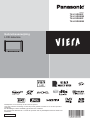 1
1
-
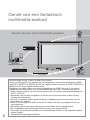 2
2
-
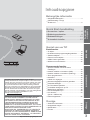 3
3
-
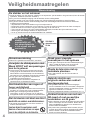 4
4
-
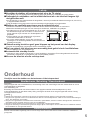 5
5
-
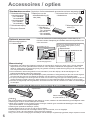 6
6
-
 7
7
-
 8
8
-
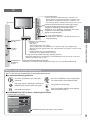 9
9
-
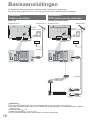 10
10
-
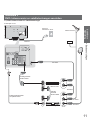 11
11
-
 12
12
-
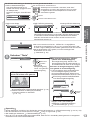 13
13
-
 14
14
-
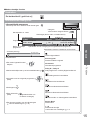 15
15
-
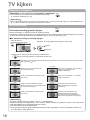 16
16
-
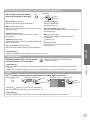 17
17
-
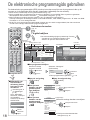 18
18
-
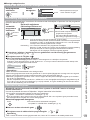 19
19
-
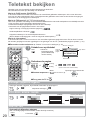 20
20
-
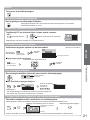 21
21
-
 22
22
-
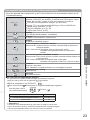 23
23
-
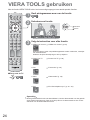 24
24
-
 25
25
-
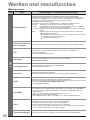 26
26
-
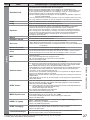 27
27
-
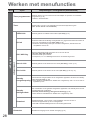 28
28
-
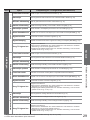 29
29
-
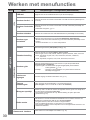 30
30
-
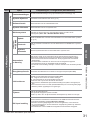 31
31
-
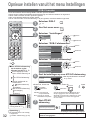 32
32
-
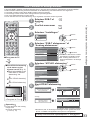 33
33
-
 34
34
-
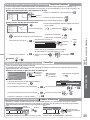 35
35
-
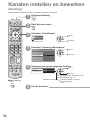 36
36
-
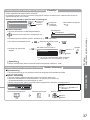 37
37
-
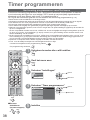 38
38
-
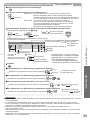 39
39
-
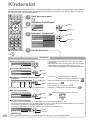 40
40
-
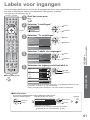 41
41
-
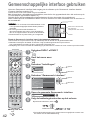 42
42
-
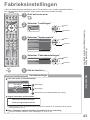 43
43
-
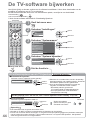 44
44
-
 45
45
-
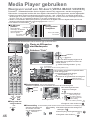 46
46
-
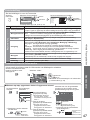 47
47
-
 48
48
-
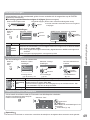 49
49
-
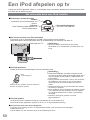 50
50
-
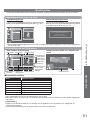 51
51
-
 52
52
-
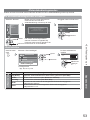 53
53
-
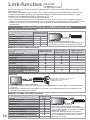 54
54
-
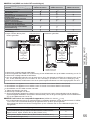 55
55
-
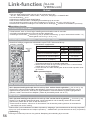 56
56
-
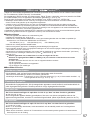 57
57
-
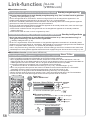 58
58
-
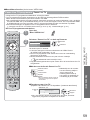 59
59
-
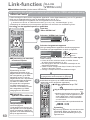 60
60
-
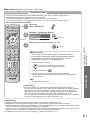 61
61
-
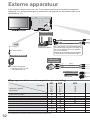 62
62
-
 63
63
-
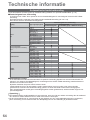 64
64
-
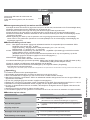 65
65
-
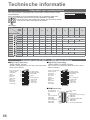 66
66
-
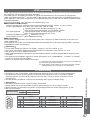 67
67
-
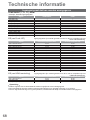 68
68
-
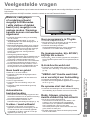 69
69
-
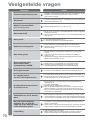 70
70
-
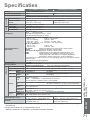 71
71
-
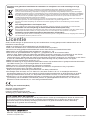 72
72
Panasonic TXL19D28EP Handleiding
- Categorie
- Lcd-tv's
- Type
- Handleiding
- Deze handleiding is ook geschikt voor
Gerelateerde papieren
-
Panasonic TXL32C20E de handleiding
-
Panasonic TXL22X20E Handleiding
-
Panasonic TXL32X20E de handleiding
-
Panasonic TH32LRG20E Handleiding
-
Panasonic TXL32C2EA Snelstartgids
-
Panasonic TXL32X25E Snelstartgids
-
Panasonic TXL42S20E Snelstartgids
-
Panasonic TXL26X20E Snelstartgids
-
Panasonic TXP37X20Y Snelstartgids